Page 1
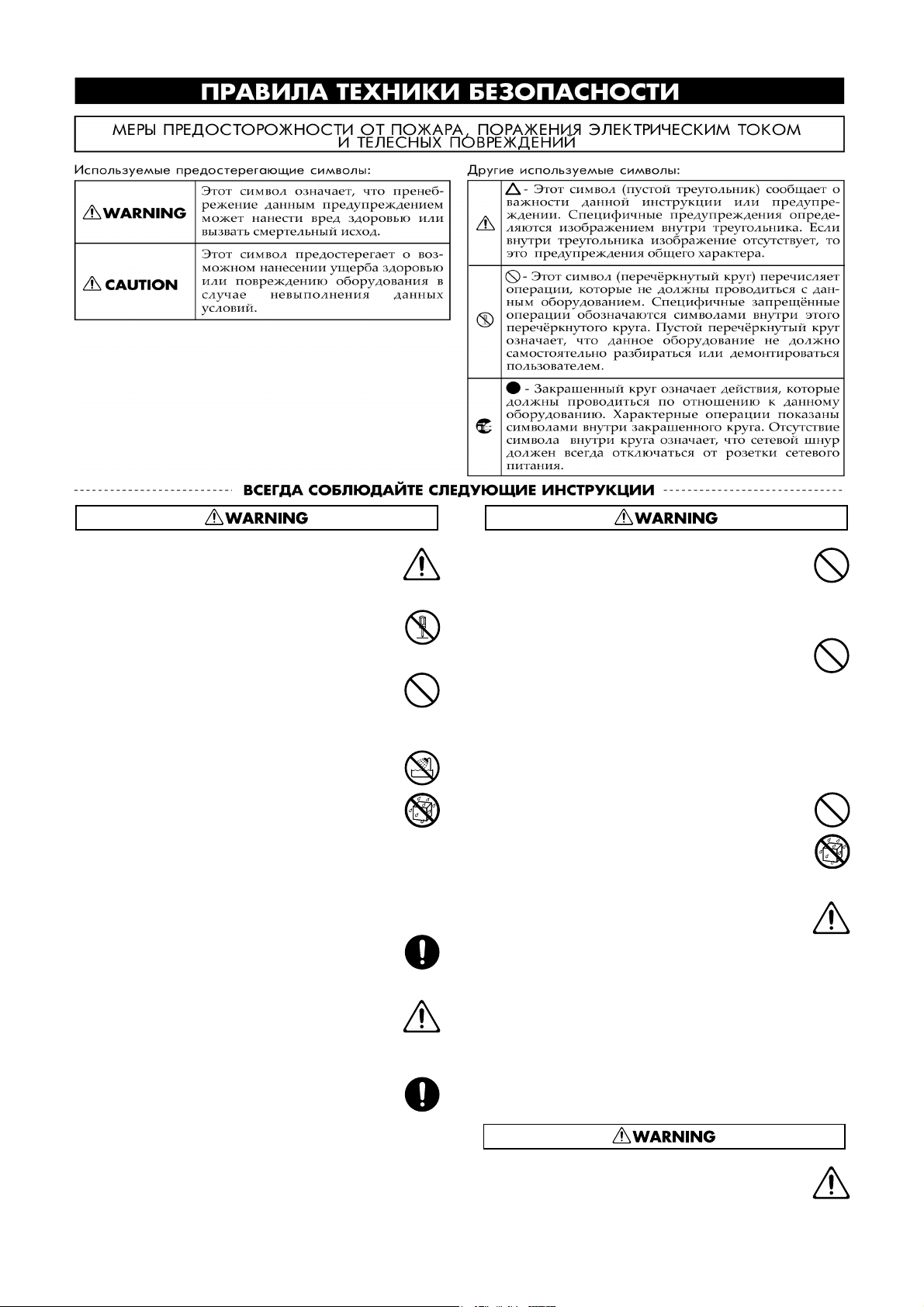
USING THE UNIT SAFELY
001
• Перед работой, обязательно ознакомьтесь с руководством по эксплуатации HPi-7.
..........................................................................................................
002a
• Не открывайте и не делайте самостоятельную модификацию данного оборудования.
..........................................................................................................
003
• Не пытайтесь самостоятельно осуществлять замену деталей, если это не регламентировано производителем. Обращайтесь в случае ремонта в сервисные службы фирмы Roland.
..........................................................................................................
004
• Никогда не храните HPi-7 в следующих местах:
• Возле источников теплового излучения (под
открытыми солнечными лучами, возле радиаторов и приборов отопления, и др. оборудования излучающего тепло), или
• В условиях повышенной влажности (ванные
комнаты, мокрые полы и т.п.), или
• В сырых помещениях, или
• Не оставляйте под открытым дождём, или
• Не
используйте в грязных помещениях, а также
• В условиях повышенной вибрации.
..........................................................................................................
007
• Всегда проверяйте надёжность размещения HPi-7
на используемых при работе подиумах, а также
устойчивость самих подиумов.
..........................................................................................................
008a
• При подключении электропитания пользуйтесь
сетевым шнуром, прилагаемым в комплекте поставки HPi-7. Этот сетевой шнур не должен быть
использован с другим типом оборудования.
..........................................................................................................
008e
• Избегайте образования петель и резких сгибов
шнура сетевого питания, а также не размещайте
на нём тяжелых предметов. Всё это может привести к порче кабеля и вероятности его короткого замыкания и воспламенения.
..........................................................................................................
009
• Избегайте значительных перегибов и уз-лов на
шнуре питания, а также не ставьте на него
тяжелых предметов. Это может вызвать
повреждение кабеля, его возго-рание или
поражение пользователя электротоком.
...........................................................................................................
010
• Инструмент HPi-7 в комбинации с другим звукоусиливающим оборудованием создаёт высокое
звуковое давление, которое может привести к частичной потере слуха. Поэтому, длительно не прослушивайте звуковой материал на максимальной
мощности или на уровнях громкости, создающих
дискомфортное состояние пользователя. Если в
процессе прослушивания вы почувствовали, что
у вас "звенит" в ушах,
то обратитесь к
отоларингологу.
...........................................................................................................
011
• Избегайте попадания посторонних предметов и
жидкостей различного типа внутрь инструмента
HPi-7, во избежание его поломки.
...........................................................................................................
012a:
• Немедленно отключайте шнур сетевого питания
от розетки электропитания и сразу обращайтесь в
сервисный центр фирмы Roland в следующих
случаях:
• Если шнур сетевого питания или его коммута-
ционная вилка имеют повреждения.
• Если есть признаки явного перегрева шнура
питания или имеется специфический запах
горения кабельной оплётки.
• Если посторонние предметы или жидкие сре
-
ды попали внутрь инструмента.
• Если HPi-7 побывал под открытым дождём или
в других условиях повышенной влажности.
• Если инструмент HPi-7 имеет явные признаки
ненормальной работы или вообще не работает.
013
• Будьте внимательны, не оставляйте без присмотра
маленьких детей рядом с данным оборудованием.
3
Page 2
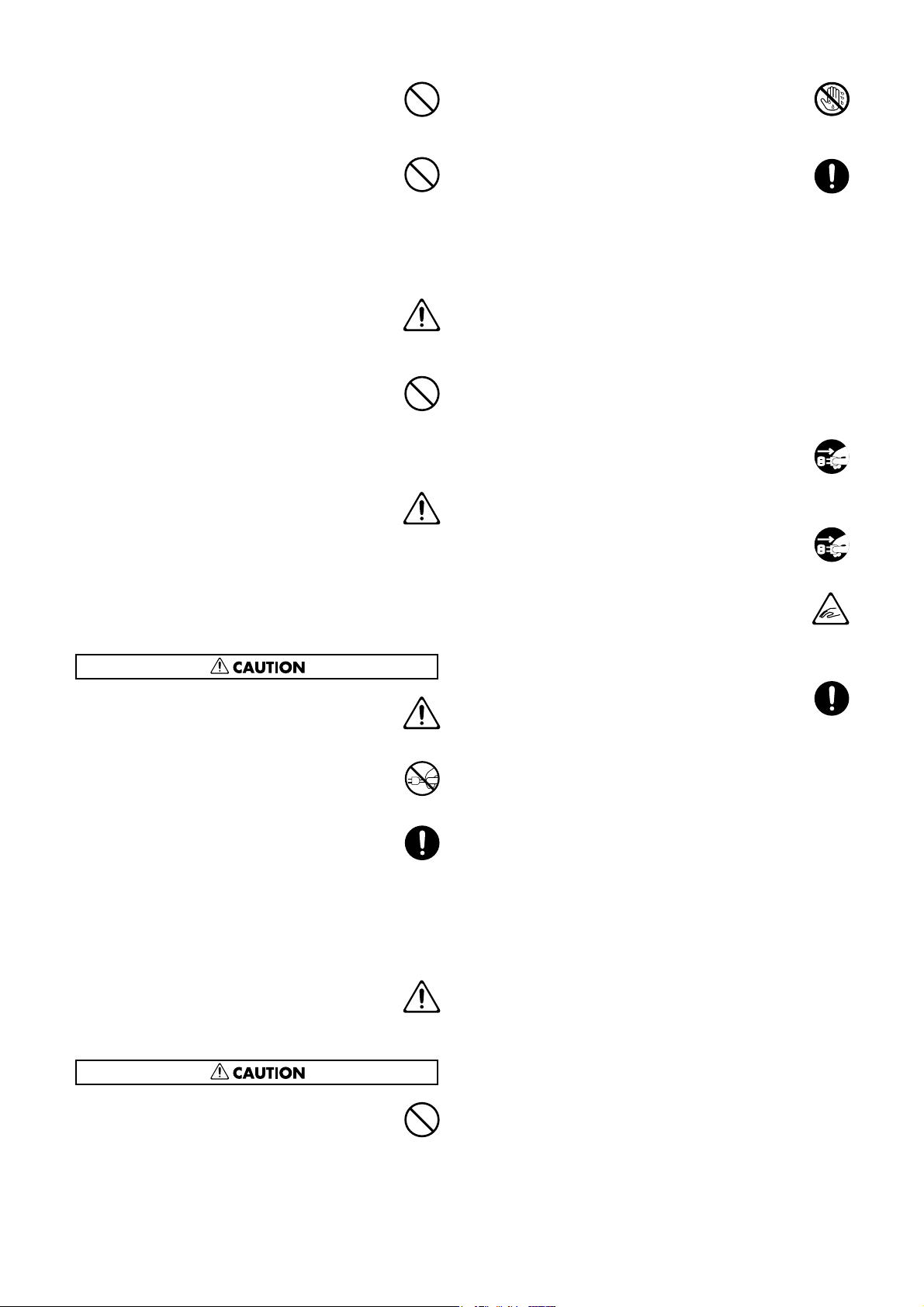
014
• Избегайте падений и сильных ударов инструмента HPi-7.
..........................................................................................................
015
• Проверяйте разумное подключение числа единиц
оборудования на одну розетку или один удлинитель. Их количество не должно превышать заданные параметры потребляемой мощности для данной розетки электропитания или удлинителя. В
противном случае может произойти перегрев кабеля, оплавление его изоляционной обмотки и
как следствие этого - короткое замыкание и искрение, что может послужить причиной пожара.
..........................................................................................................
016
• При использовании данного оборудования в зарубежных странах, обязательно консультируйтесь
по вопросам его эксплуатации в сервисной службе дистрибьютора фирмы Roland.
..........................................................................................................
023
• НЕЛЬЗЯ проигрывать, прилагаемый в комплекте
поставки HPi-7, CD-ROM диск на стандартном
аудио CD проигрывателе. Результирующий звуковой сигнал может вызвать временное снижение
слуха, повреждение динамиков акустических систем и других составляющих элементов вашей
аппаратуры.
..........................................................................................................
026
• Не допускается размещение контейнеров с жидкими средами (вазы с цветами и т.п.) на внешней
поверхности инструмента HPi-7. Также, запрещается использование баллонов с аэрозолями парфюмерных и химических реагентов, жидкостей с
летучими химическими соединениями (спирт,
лак и т.п.) возле инструмента HPi-7. Немедленно удаляйте с поверхности инструмента сухим мягким
тампоном
случайно попавшие на неё жидкости.
..........................................................................................................
101a
•HPi-7 должен располагаться так, чтобы обеспечивалась необходимая его вентиляция.
..........................................................................................................
102b
• Не тяните за кабель шнура питания, а всегда держитесь за его коммутационную вилку при подключении к инструменту или сетевой розетке.
..........................................................................................................
103a:
• Регулярно отключайте инструмент от сети
электропитания и протирайте тряпочкой шнур
питания HPi-7 и его вилку от пыли и грязи. Если
вы долго не используете ваш HPi-7, то обязательно отключайте его от сети питания. Следует помнить, что аккумуляция пыли между гнездом питания на корпусе вашего HPi-7 и вилкой шнура питания,
а также в месте соединения с сетевой розеткой, может вызвать искрение и возгорание самого
инструмента.
..........................................................................................................
104
• Старайтесь не запутывать кабель питания и не делать на нём узлов. Места проложения сетевых кабелей и шнуров питания от оборудования не должны находиться рядом со скоплениями малолетних
детей.
..........................................................................................................
107b
• Не беритесь за шнур электропитания мокрыми
руками при коммутации с сетевой розеткой и с
гнездом электропитания на самом инструменте
HPi-7.
...........................................................................................................
108d: Selection
• Перед перемещением инструмента HPi-7 с одного
места на другое выполните данные ниже указания. Для аккуратного подъёма и последующего
переноса инструмента необходимо два человека с
ремнями для транспортировки. Сделайте следующие подготовительные шаги:
1
• Убедитесь, что вы аккуратно завернули все кре-
пёжные винты на подставке инструмента и они
не потеряются при транспортировке.
2
• Отсоедините шнур питания электропитания от
инструмента.
3
• Отсоедините все коммутационные кабели, иду-
щие к HPi-7 от другого оборудования.
4
• Поднимите регулятор упора педалей к под-
ставке инструмента (стр. 11).
5
• Закройте крышку инструмента.
6
• Снимите подставку для нот.
...........................................................................................................
109a
• Перед чисткой и протиркой поверхности корпуса
инструмента HPi-7, обязательно выключите его и
отсоедините шнур электропитания от розетки
сетевого питания (стр. 9).
...........................................................................................................
110a
• При возникновении атмосферных грозовых разрядов, выключите HPi-7 и отсоедините его шнур
электропитания от розетки питания.
...........................................................................................................
116
• Будьте аккуратны при открывании и закрывании
клавиатурной крышки инструмента (стр. 10),
чтобы избежать повреждения пальцев рук.
Особенно будьте внимательны, если рядом с
инструментом находятся дети.
...........................................................................................................
118
• Убедитесь, что снятые при разборке HPi-7 винты
крепления стенда, подставки для нот и держателя
кабеля наушников, хранятся в недоступном для
детей месте.
...........................................................................................................
106
• Не размещайте тяжёлых предметов на верхней
поверхности инструмента.
..........................................................................................................
4
Page 3
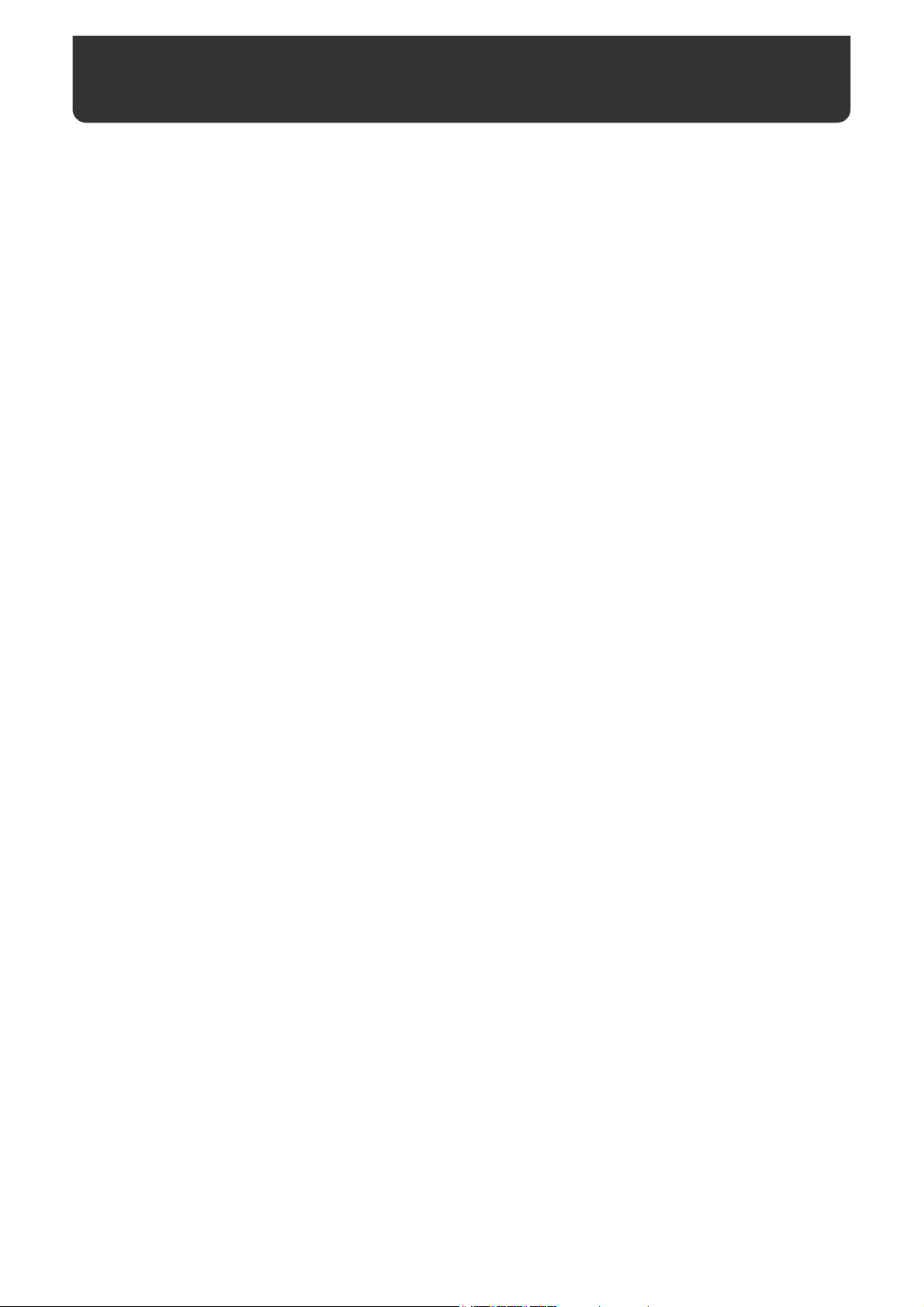
ВАЖНЫЕ ЗАМЕЧАНИЯ
291b
В дополнение к темам, описанным под заголовком "Техника безопасности" (на стр.3 и 4), пожалуйста
прочтите и соблюдайте следующие требования по эксплуатации инструмента HPi-7:
Сетевое питание
301
• Не используйте один и тот же контур питания для HPi-7 и
приборов генерирующих шум (электромоторы, световые системы). Это может вызывать дополнительные шумовые наводки или приводить к сбою в работе вашей аппаратуры. Возьмите за правило в таких случаях, использовать раздельные
контуры сетевого питания и применять сетевые фильтры для
вашего
307
• Перед подключением HPi-7 к другому оборудованию, пред-
308
• Хотя ЖКИ дисплей и индикаторы на панели управления ва-
оборудования.
варительно перед этим отключите данные устройства. Это
предотвратит возможный сбой в их работе или повреждение
данного оборудования.
шего HPi-7 не горят при выключенном состоянии переключателя POWER, это не означает что инструмент полностью отключен от сети электропитания. Если вам надо полностью
отключить инструмент, то сначала выключите с помощью
переключателя POWER, а затем отсоедините шнур питания
от розетки электропитания. По этой
иметь возможность лёгкого доступа к розеткам сетевого
питания.
причине, вы должны
Размещение
351
• Размещение инструмента HPi-7 вблизи усилителей мощнос-
ти или трансформаторов может вызвать фоновые наводки в
его звучании. Чтобы избежать этого, переориентируйте его в
пространстве или переместите его подальше от источника
электромагнитных наводок.
352a
• Клавишный инструмент HPi-7 может взаимовлиять на радио
и телевизионные приёмные устройства, вызывая помехи в их
работе. Не устанавливайте инструмент вблизи таких
устройств.
352b
• Фоновый шум могут давать беспроводные коммуникацион-
ные радио устройства, например такие, как телефон в процессе их работы. Этих наводок можно избежать путём изменения пространственного положения этих беспроводных радио устройств - удаления их большую дистанцию или просто
отключив их.
353
• При работе с флоппи-дисководом внимательно прочтите ин-
струкцию "Применение флоппи-дисков" (стр.41).
• Не размещайте данное устройство вблизи источников
сильных электромагнитных полей (например, вблизи
динамиков акустических систем).
• Устанавливайте инструмент HPi-7 на прочной поверх-
ности, имеющей горизонтальный уровень.
• Не перемещайте инструмент и не подвергайте его вибра-
циям в процессе работы флоппи
354b
• Не подвергайте HPi-7 прямому воздействию солнечных лу-
чей или мощных источников света (например, осветительных
прожекторов или софитов), не размещайте его вблизи нагревательных устройств. Избыточное тепло может вызвать деформацию элементов корпуса данного оборудования и вызвать потерю яркости цвета его покрытия.
355b
• При перемещениях инструмента HPi-7 с одного места распо-
ложения в другое, где сильно отличаются температура воздуха или его влажность, может происходить образование конденсата внутри него. Попытка эксплуатации инструмента в
таких условиях может привести к сбою в его работе или повреждению. Следовательно, необходимо выдержать инструмент HPi-7 в течение нескольких
чтобы полностью испарился образовавшийся конденсат внутри него.
356
• Не оставляйте на долгий период времени изделия из резино-
вых, виниловых и аналогичных химически активных материалов на поверхности инструмента. Это может привести к порче декоративной отделки инструмента.
-дисковода.
часов в этих новых условиях,
358
• Не оставляйте лишних предметов на поверхности клавиатуры, так это может привести к нажатию клавиши и появлению звука.
359
• Не оставляйте на поверхности инструмента HPi-7 фломастеры, стикеры, маркеры и аналогичные предметы. Попадание их красящих составов может привести к изменению цвета декоративного покрытия HPi-7.
Обслуживание HPi-7 при его
эксплуатации
401b
• Ежедневно протирайте инструмент сухой или слегка смоченной в воде мягкой фланелевой тканью. Для снятия прочных
загрязнений с поверхности корпуса инструмента, cмачивайте
протирочную ткань моющими средствами и затем вытирайте насухо. Протирку поверхности производите без излишнего нажима в направлении волокон дерева, используемого для
внешней отделки HPi-7, но ни в коем
кон. Это может привести к появлению царапин.
402
• Никогда не используйте для протирки бензин, химические
растворители, спиртовые растворы любого типа. Это может
привести к обесцвечиванию поверхностного покрытия HPi-7
или его деформации.
случае не поперёк воло-
Ремонт и пользовательские
данные
452
• Пользовательские данные могут быть стёрты в процессе каких-либо ремонтных работ в сервисной службе. В некоторых
случаях (например, при выходе из строя электронных контуров, связанных с функцией памяти) данные вообще не подлежат восстановлению. Сервисные службы Roland не несут ответственности за потерю пользовательских данных.
Дополнительные меры
предосторожности
551
• Имейте в виду, что при неправильной эксплуатации HPi-7
или возможных сбоях в работе может произойти потеря данных пользовательской памяти. Не забывайте делать копии
данных вашей работы на флоппи-диск. Это позволит вам
избежать потери информации. Фирма Roland не несёт ответственности за возможную потерю пользовательских данных, поскольку предупреждала о такой
552
• Данные, сохраняемые на флоппи-диске, также могут быть потеряны. В этом случае фирма Roland не несёт ответственности
за такие последствия.
553
• Не прикладывайте излишних усилий при вращении регуляторов или при нажатии кнопок на панели управления, а также, при коммутации соединительных кабелей. Такие грубые
действия могут привести к поломкам.
554
• Никогда не надавливайте с усилием на поверхность дисплея
и не допускайте ударов по нему.
556
• При коммутации кабелей никогда не тяните за сам кабель.
Это может привести к их повреждению, короткому замыканию и повреждению элементов электронной платы.
557
• При нормальной штатной работе инструмент HPi-7 выделяет
небольшое количество тепла. Это не является негативным
признаком.
558a
• Не прослушивайте звуковой материал в жилых помещениях
на высоких уровнях громкости, чтобы не беспокоить соседей.
Вы можете использовать наушники для таких случаев, особенно, если вы работаете в ночное время.
вероятности.
5
Page 4
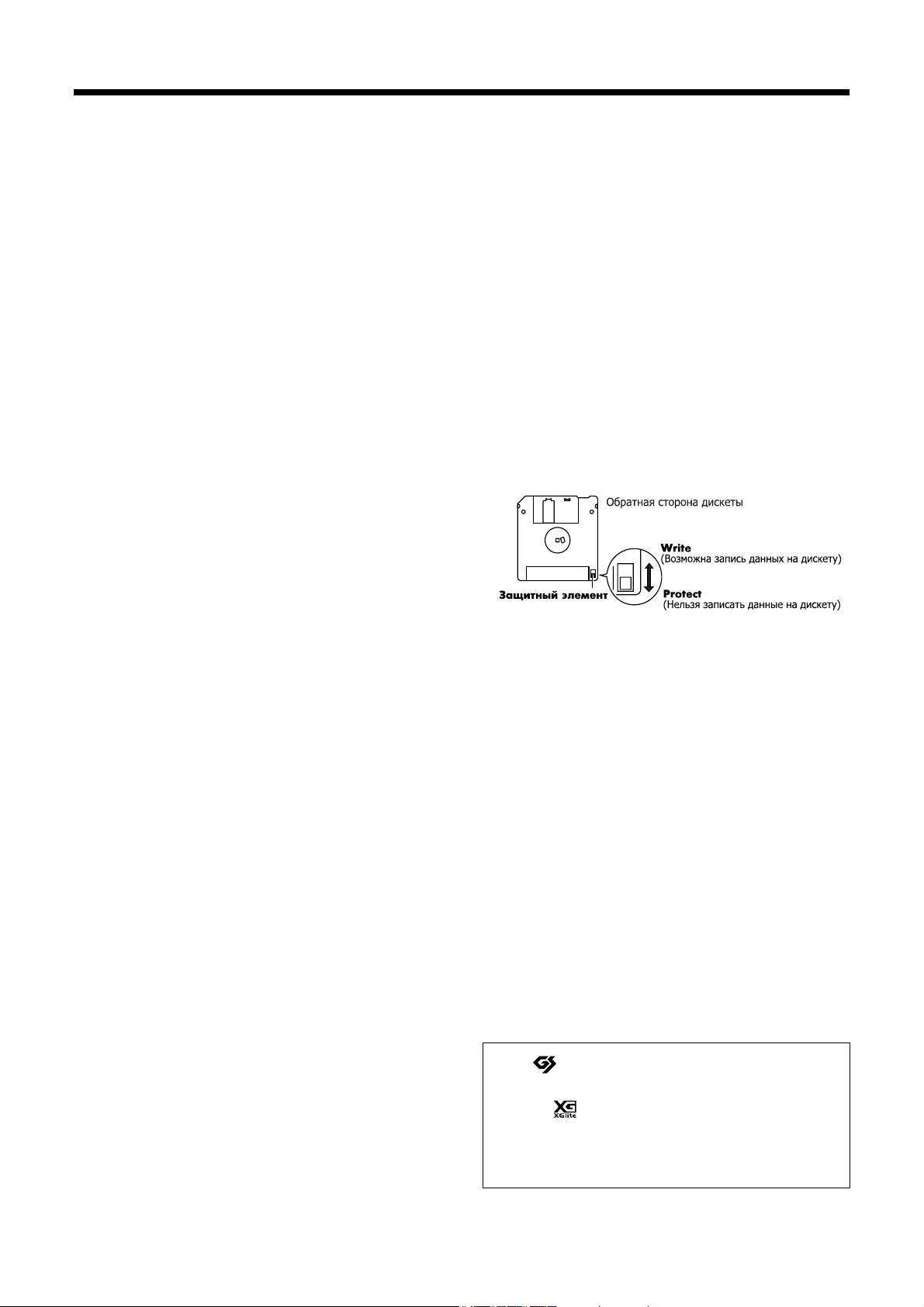
559b
• При транспортировке HPi-7 старайтесь использовать его оригинальную упаковку, либо адекватную ей по свойствам, которая способна поглощать ударные вибрации. В противном
случае возможно повреждение HPi-7.
560
• Не используйте излишней силы при установке и использовании подставки для нот.
562
• Пользуйтесь коммутационными кабелями фирмы Roland.
• Кабели некоторых других фирм могут иметь встроенные
внутренние сопротивления и значительно гасить полезный сигнал.
565
• Перед открытием или закрытием крышки клавиатуры, убе-
дитесь в том, что никакой ваш маленький любимец из домашних животных не находится на поверхности инструмента.
Конструкция крышки такова, что она может при движении
затянуть внутрь инструмента вашего питомца и покалечить
его. Если что-то в таком роде произошло, то сначала выключите инструмент и отключите его от сетевой розетки, а затем
обратитесь за консультацией в сервисную службу фирмы
Roland.
Перед началом
использования флоппидисков
Работа с дисководом
602
• Устанавливайте данное оборудование только на ровную
твёрдую поверхность не подверженную механическим
вибрациям.
603
• Не рекомендуется сразу использовать инструмент HPi-7 в новом месте расположения, если он ранее находился в других
условиях влажности воздуха или если образуется резкий перепад температур прежнего и нового места расположения.
Резкие колебания температуры могут приводить к образованию конденсата внутри флоппи-дисковода. Это, в свою очередь, может вызвать
дискеты. Необходимо выждать время, порядка нескольких
часов, чтобы конденсат влаги испарился, прежде чем можно
начинать работать на HPi-7.
604
• Чтобы вставить дискету в дисковод, плавно и без усилия
втолкните её вовнутрь приёмного устройства дисковода до
появления характерного щелчка. Чтобы извлечь дискету,
необходимо аккуратно нажать кнопку EJECT. Ни в коем
случае не прикладывайте избыточного усилия при загрузке
дискеты в дисковод.
605a
• Никогда не пытайтесь извлечь дискету из дисковода флоппидиска в процессе его работы, то есть пока горит его индикатор. В этом случае вы можете повредить и сам дисковод и
дискету.
605b
• Индикатор дисковода горит в полный накал яркости при
считывании или записи данных, и в половину яркости - в
остальных случаях его работы. Даже не пытайтесь вытаскивать дискету в процессе записи или считывания данных с неё
(то есть, когда индикатор горит максимально ярко). Это может привести к повреждению магнитного слоя
выходу из строя.
606
• Всегда вытаскивайте дискету из флоппи-дисковода перед
включением или выключением инструмента.
607
• Чтобы избежать повреждения считывающих головок флоппи-дисковода, всегда вставляйте дискету по указателю стрелки нарисованной на её верхней поверхности. Никогда не прикладывайте излишней силы при загрузке дискеты в дисковод.
Толкайте дискету в приёмное устройство дисковода аккуратно и мягко.
608
• Чтобы избежать сбоя в работе или поломки, используйте для
загрузки в дисковод только флоппи-диски. Не применяйте
дискеты другого типа. Не допустимо попадание инородных
предметов (кусочков бумаги и т.п.) внутрь флоппидисковода.
сбой в его работе или привести к порче
дискеты и её
Работа с флоппи-дисками
651
• Флоппи-диск представляет собой тонкий пластиковый диск,
с нанесённым тонким слоем на его поверхность магнитным
материалом. Требуется прецизионная точность при нанесении на этот магнитный слой большого количества данных
при таких небольших размерах самого флоппи-диска. Чтобы
такие дискеты работали надёжно и долго, следует соблюдать
следующие условия работы с ними:
• Никогда не касаться руками магнитного слоя внутри
дискеты.
• Не использовать или хранить флоппи-диски в пыльных и
грязных помещениях.
• Не подвергать дискеты воздействию высоких температур
(например, не оставлять в местах, где воздействует пря-
мой солнечный свет). Рекомендованный температурный
диапазон составляет: 10 °~50 °C.
• Не подвергайте флоппи-диски воздействию сильных магнитных
полей, таких, например, которые изучают магни-
ты динамиков акустических систем.
652
• Флоппи-диски имеют перемещаемый квадратик в своём углу
с пометкой "WRITE", который предохраняет дискеты от несанкционированной записи. Рекомендуется хранить дискету
с квадратиком, установленным в позицию защиты от записи
PROTECT и перемещать данный квадратик в позицию WRITE
только при записи новых данных на эту дискету.
653
• Идентификационный ярлык дискеты должен плотно прилегать к её поверхности, иначе он может слететь в тот момент
времени, когда он находится в дисководе и вызвать трудности
при извлечении дискеты.
654
• Храните дискеты в специально предназначенных для них
футлярах, так чтобы пыль и грязь не попадали на них. Образовавшийся конденсат грязи и пыли может вызывать сбой
данных на дискете или приводить к её порче.
655
• Дискеты с важными данными для клавишного инструмента
HPi-7 должны быть всегда закрыты, то есть иметь установлен-
ный квадратик защиты в позиции PROTECT, если вы собираетесь вставить её в дисковод другого инструмента (за исключением инструмента PR-300 или продуктов серии HP-G,
HРi, MT, KR или Atelier) или в дисковод компьютера. С другой стороны, если вы
торой стоит в положении WRITE) на другом оборудовании,
осуществляя проверку или загрузку данных, то вы рискуете
тем, что данные на ней не будут считываться инструментом
HPi-7.
будете работать с дискетой (защита ко-
Работа с дисками CD-ROM
801
• Старайтесь не касаться руками и не царапать рабочую поверхность диска. Повреждённый или грязный диск может не
читаться устройством CD-ROM. Для поддержания чистоты
поверхности диска используйте коммерческие очистители
дисков.
203
* GS ( ) - зарегистрированная торговая марка Roland
Corporation.
***
* XG lite ( ) - зарегистрированная торговая марка
Yamaha Corporation.
220
* Все названия продуктов, упомянутых в данном документе,
являются торговыми марками их фирм-владельцев.
6
Page 5
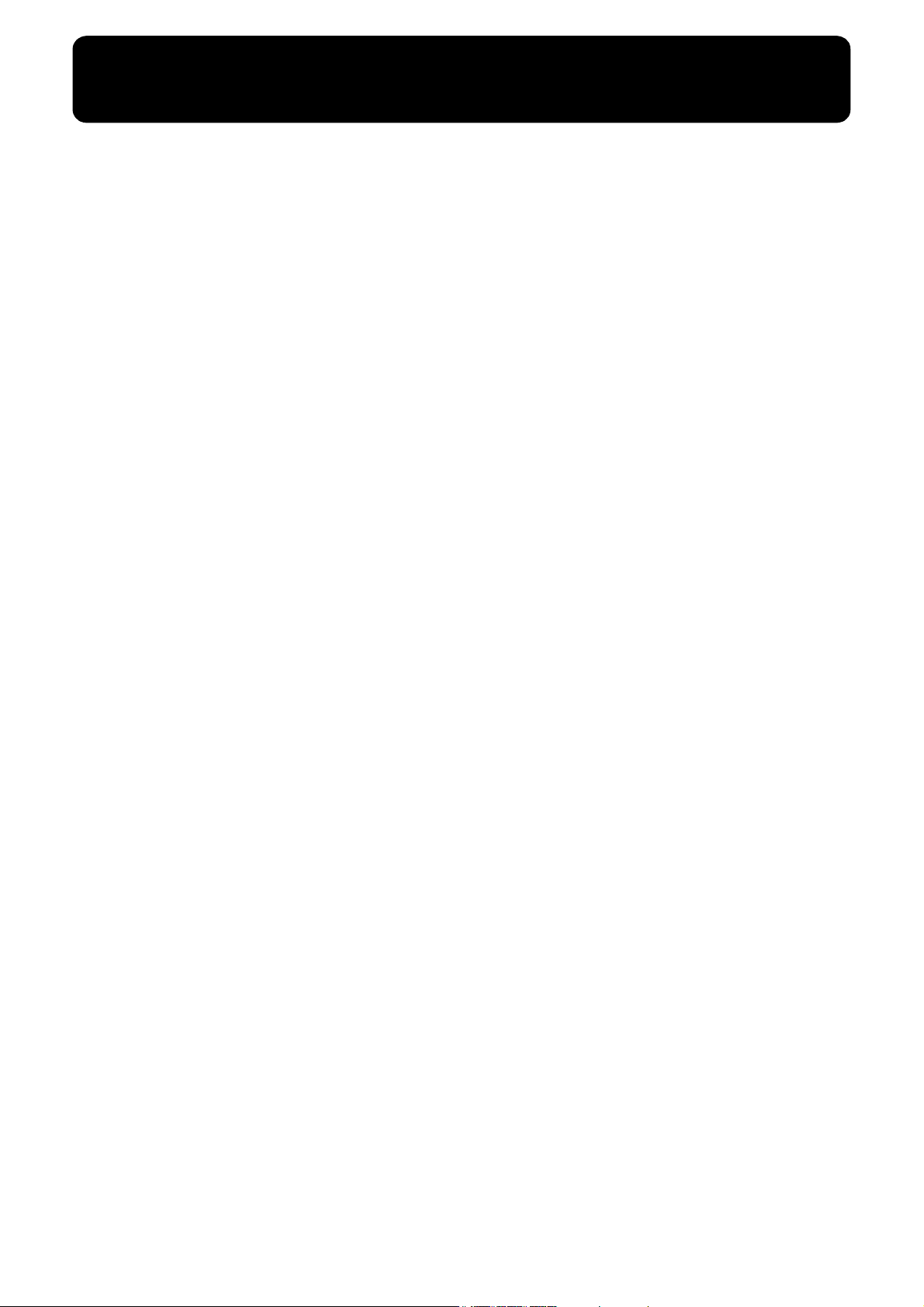
Содержание
ПРАВИЛА ТЕХНИКИ БЕЗОПАСНОСТИ ............ 3
ВАЖНЫЕ ЗАМЕЧАНИЯ ........................................... 5
Действия перед началом игры ........... 9
Проведение коммутации........................................... 9
Подключение кабеля педали .............................. 9
Установка нотной подставки ...............................9
Подключение шнура электропитания ............. 9
Подключение наушников .................................... 9
Использование держателя кабеля
наушников ...............................................................9
Открывание и закрывание крышки
клавиатуры.................................................................. 10
Включение и выключение инструмента.............. 10
Регулировка громкости или яркости
звучания ....................................................................... 10
Установка контрастности отображения экрана.10
Информация о педалях ........................................... 11
Отключение функций не связанных
с функцией фортепиано (Panel Lock) ................... 11
Отключение функции автодемонстрации .......... 11
Описание рабочих панелей............... 12
Передняя панель........................................................ 12
Задняя панель............................................................. 13
Нижняя панель .......................................................... 13
Подставка для нот...................................................... 13
Основные операции и экран Main..... 14
Базовые операции................................................ 14
1. Нотный экран (основной) ..............................14
2. Экран списков ................................................... 14
3. Экран детальных установок...........................14
Сообщения ............................................................14
Игра вместе с сонгом ......................... 15
Нотный экран ....................................................... 15
Функции кнопок................................................... 16
Проигрывание сонга ................................................. 16
Последовательное воспроизведение
звучания сонгов ................................................... 18
Проигрывание сонга с фиксированным
значением темпа .................................................. 19
Регистрация приоритетных сонгов
(Favorites) ............................................................... 19
Удаление сонгов из приоритетного списка... 19
Использование метронома ..................................... 20
Применение предварительного отсчёта
метронома ................................................................... 21
Назначение маркеров в сонге для выделения
области цикличного повтораe ............................... 22
Назначение маркера в середине такта............ 23
Изменение тональности (транспонирование
сонга или диапазона клавиатуры)..................... 2424
Установка динамической чувствительности
клавиатуры.................................................................. 25
Расширение возможностей вашей
игры .................................................... 26
Выбор звуков для игры............................................. 26
Игра звуками перкуссионных инструментов
или звуковых эффектов ...................................... 26
Обработка звука эффектами ..................................27
Добавление реверберации к звучанию .......... 27
Обогащение звучания эффектом хорус ......... 27
Игра одновременно двумя звуками на всей
клавиатуре (Dual).......................................................27
Игра разными звуками в левой и правой руке
(Split) .............................................................................28
Смена режима работы клавиатуры Dual на
режим Split ............................................................ 29
Переключение с режима работы Split на
режим Dual............................................................ 29
Применение обучающей функции
(Visual Lesson).................................... 30
Практикование игры вместе с сонгами
инструмента или сонгами с флоппи-диска... 31
Добавление аккомпанимента к
вашей игре (функция Pianist)........... 32
Игра с использованием функции
Wonderland ......................................... 33
Пояснение к каждой выборке звука ................ 33
Запись вашей игры............................ 34
Проведение записи вместе с сонгом ..................... 34
Запись нового сонга .................................................. 36
Перезапись.................................................................. 38
Удаление записанных данных сонга ..................... 39
Другие методы записи ............................................. 39
Запись с использованием функции
аккомпанимента................................................... 39
Запись на пять треков......................................... 40
Сохранение данных........................... 41
Применение флоппи-дисков.................................. 41
Вставка/удаление флоппи-диска из
дисковода ............................................................... 41
Форматирование флоппи-диска...................... 41
Сохранение сонгов .................................................... 42
Удаление сохранённых сонгов .......................... 43
Копирование сонгов............................................ 44
Воспроизведение данных музыкальных файлов или сонгов, записанных
на флоппи-диске ............................... 46
Полезные функции............................ 47
Изменение установок нотного экрана.................. 47
Редактирование сонгов............................................. 48
Отмена результатов редактирования
(Undo)...................................................................... 49
Копирование тактов (Copy)............................... 49
Функция квантайза времени (Quantize) .........49
Удаление тактов (Delete)..................................... 50
Вставка пустого такта (Insert) ............................ 50
Транспонирование индивидуальных частей
(Transpose) ............................................................. 51
Удаление данных в такте (Erase)....................... 51
7
Page 6
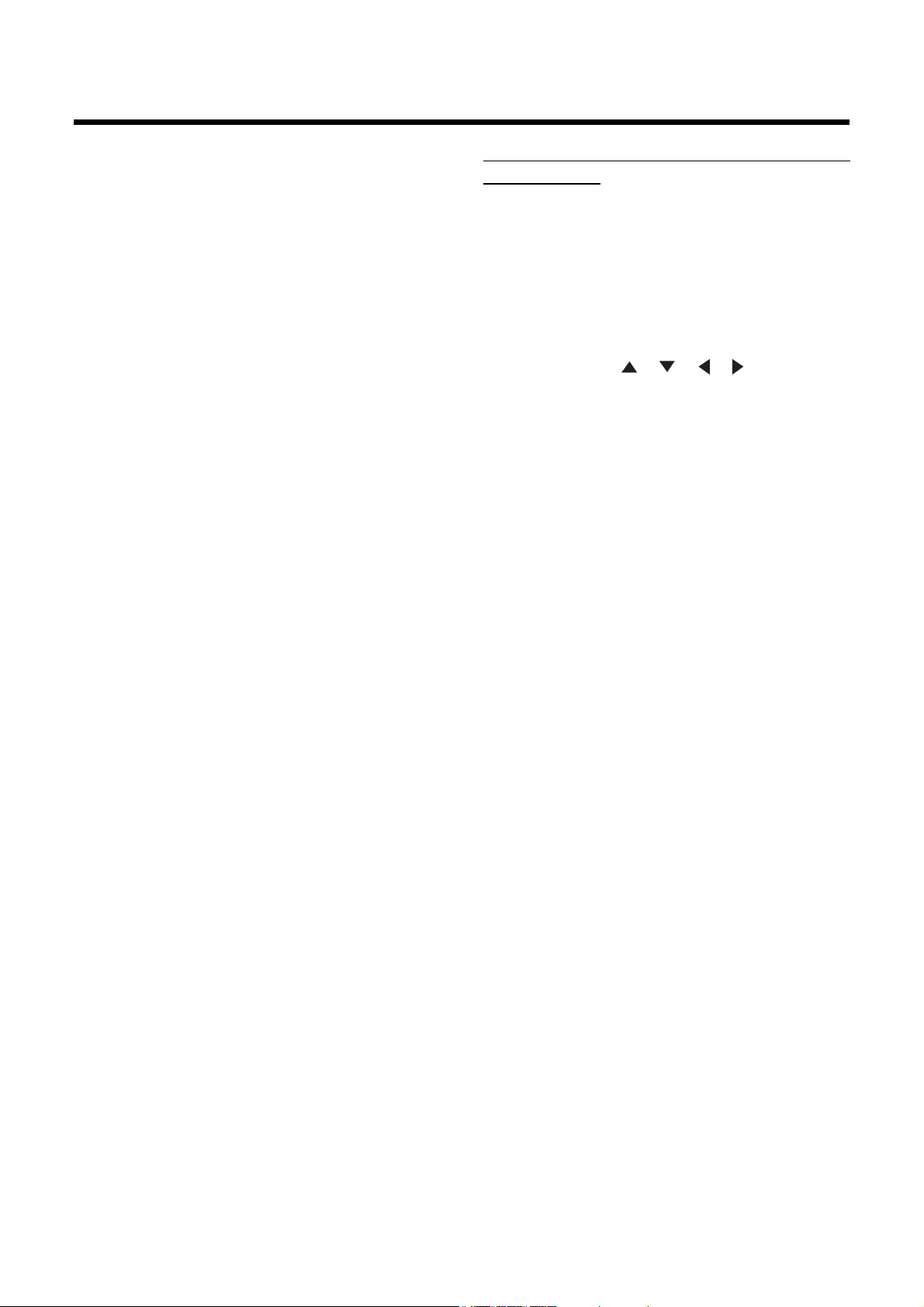
Содержание
Обмен частями (Part Exchange) ........................ 51
Редактирование нот (Note Edit)........................ 52
Смена звуков в сонге (PC Edit) .......................... 52
Сохранение нотных данных в формате BMP ......52
Функции, выбираемые кнопками [Function] ......54
Установка баланса громкости между
звучанием аккомпанимента и звуком
клавиатуры (Balance) ........................................... 55
Установки для звуков фортепиано
(Piano Setting) ........................................................ 55
Регулировка глубины эффектов (Effect) ......... 55
Выбор стандартной частоты настройки и
музыкального строя (Tuning) ............................ 55
Эхо эффект для микрофона.............................. 56
Cмена функций педалей (Pedal) ...................... 56
Смена языка экранного меню (Language) ..... 56
Выбор картинок, отображаемых на экране
(User Image Display).............................................57
Установки для функции демонстрации
(Auto DEMO) ......................................................... 57
Смена частей, назначаемых на кнопки
треков, при воспроизведении SMF-файлов
(Track Assign) ........................................................ 57
Запись и воспроизведение записанных данных
отдельного инструмента (16 Track).................. 58
Форматирование пользовательской
памяти (Initialize User Memory)........................ 59
Сохранение установок после выключения
инструмента (Memory Backup) ......................... 59
Восстановление фабричных установок
(Factory Reset) ........................................................60
Использование функции V-LINK ....................60
Изменение установок тона при
воспроизведении сонга (Play Mode)................ 60
Прослушивание звучания демонстрации ........... 60
Подключение внешних устройств .... 61
Подключение аудио устройств ..............................61
Подключение MIDI устройств................................ 61
Что такое MIDI?.................................................... 61
Подключение к компьютеру................................... 62
Проведение установок, связанных с MIDI
функцией..................................................................... 62
Установки MIDI .................................................... 62
Установка драйвера USB .......................................... 63
Приложения ....................................... 64
Возможные неисправности..................................... 64
Если имеется такое сообщение на экране........... 66
Список тонов .............................................................. 67
Набор эффектов SFX ........................................... 69
Список барабанного набора ................................... 70
Перечень аккордов .................................................... 74
Список встроенных сонгов ..................................... 75
Сонги для визуальных упражнений
(Visual Lesson) .......................................................76
Список фортепианных стилей............................... 76
Музыкальные файлы, которые можно
использовать с HPi-7 ................................................. 77
MIDI приложение...................................................... 78
Спецификация........................................................... 79
Алфавитный указатель.............................................80
Используемые обозначения в данном
Руководстве
В этом Руководстве по эксплуатации имеются следующие типы
применяемых обозначений:
• Названия кнопок отображаются в квадратных скобках
"[ ]", например кнопка One Touch Program [Piano].
• Обозначение (*) в начале параграфа отображает
пояснение к тексту. Не следует игнорировать эти
замечания.
• Символ (стр.**) означает ссылку на соответствующую
страницу в тексте.
• Символы [+] [-], [ ] [ ], [ ] [ ] означают, что
вы должны нажать соответствующую им кнопку.
8
Page 7
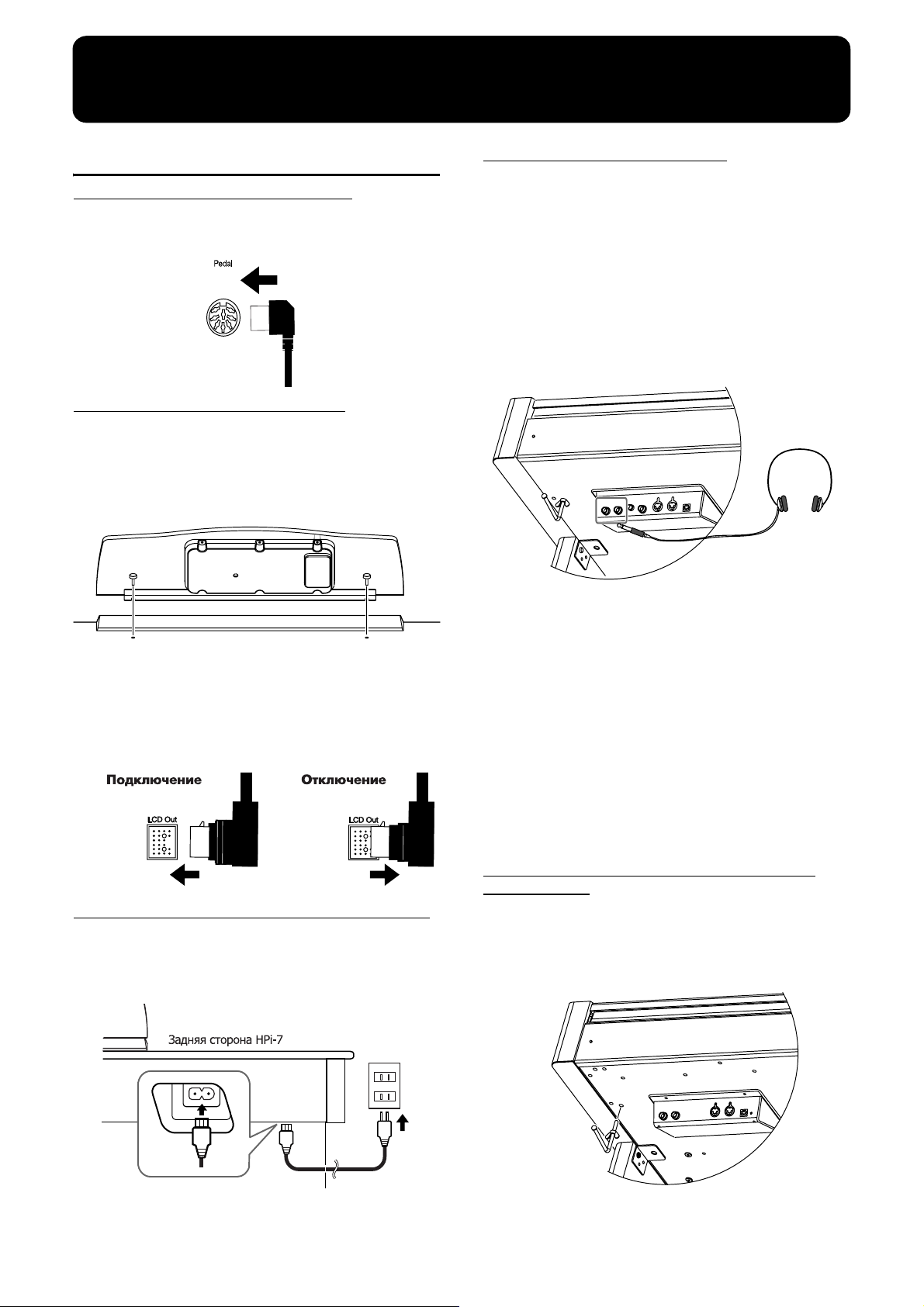
Действия перед началом игры
Проведение коммутации
Подключение кабеля педали
Вставьте разъём кабеля педали в гнездо Pedal на задней стенке
инструмента HPi-7.
fig.pedalcord
Установка нотной подставки
В нотную подставку инструмента HPi-7 вмонтирован ЖКИ дисплей. Будьте аккуратны при выполнении следующей процедуры установки нотной подставки:
1
Установите подставку для нот в соответствии с
указаниями на рисунке.
fig.mrest
2
Скоммутируйте специальным кабелем (из комплекта поставки) выходной разъём LCD Out, расположенный на задней стороне монитора ЖКИ, с
инструментом HPi-7.
* Инструмент HPi-7 должен быть обязательно выключен перед
коммутацией ЖКИ дисплея.
fig.LCDcord-e
Подключение наушников
Подключите наушники в гнездо, предназначенное для них, и расположенное на нижней панели
инструмента HPi-7.
После подключения наушников к инструменту HPi-7, собственный его звук, усиливаемый через встроенные динамики, будет
отключен. Подключение наушников автоматически производит
отключение внутренних динамиков.
Уровень громкости звучания в наушниках регулируется ручкой
[Volume (стр. 12), расположенной на инструменте HPi-7.
* Пожалуйста, используйте только стерео наушники.
* Желательно применять наушники фирмы Roland. Наушники
других фирм производителей могут давать значительное
погашение полезного сигнала.
fig.headphones
Некоторые замечания по пользованию
наушниками
• Чтобы избежать повреждения кабеля наушников,
удерживайте сами наушники и соединительный
джек кабеля в руках при проведении коммутации.
Никогда не тяните за кабель наушников при их
отключении от инструмента.
• Вы можете повредить подключенные наушники при
использовании высоких уровней громкости. Обязательно поставьте в минимальное положение регулятор громкости на HPi-7 перед подключением
наушников.
• Избегайте прослушивания звука с большими уровнями громкости, так как это может привести к частичному снижению остроты вашего слуха. Устанавливайте разумный уровень громкости звучания.
Подключение шнура электропитания
Вставьте, прилагаемый в комплекте поставки, шнур электропитания одним концом в соответствующее гнездо на задней панели инструмента, а другим - в сетевую розетку.
* Пользуйтесь только комплектующим инструмент кабелем.
fig.ACcord-e
Использование держателя кабеля
наушников
Когда вы не используете наушники, то вы можете повесить их на
специальный удерживающий крюк, который вставляется в отверстие на днище инструмента HPi-7 (смотрите рисунок ниже).
Заверните до фиксации резьбовую часть крюка, чтобы избежать
его возможного выпадения.
9
Page 8
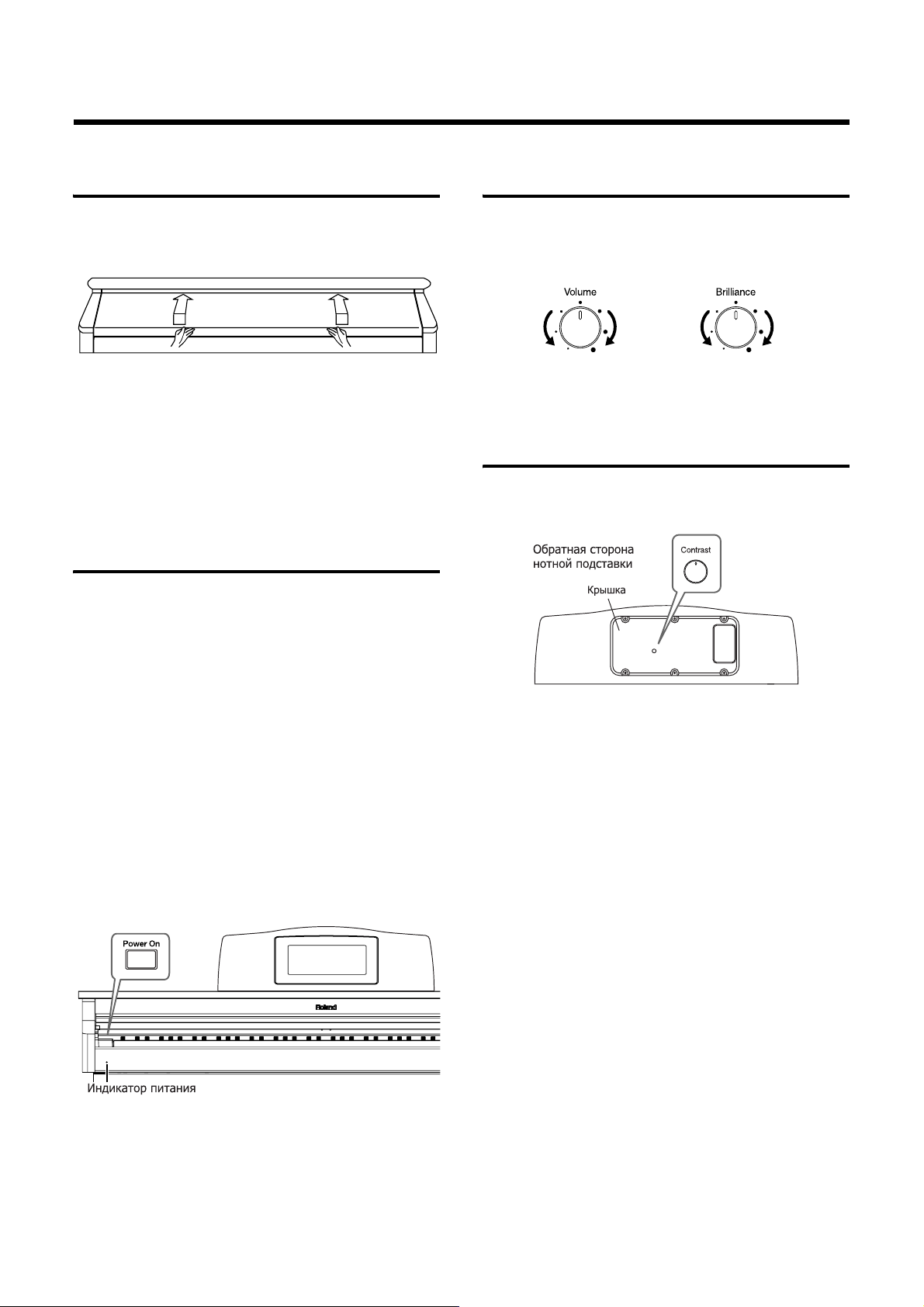
Действия перед началом игры
Открывание и закрывание
крышки клавиатуры
Для того, чтобы открыть крышку клавиатуры, слегка приподнимите её двумя руками и сдвиньте по направлению от себя.
Чтобы закрыть крышку клавиатуры, аккуратно потяните её на
себя до отказа и затем плавно опустите вниз.
fig.futa
* Будьте внимательны, чтобы не прищемить пальцы ваших рук
при открывании или закрывании крышки клавиатуры. Если
вы занимаетесь с малолетними детьми на инструменте, то не
оставляйте их без присмотра.
* Чтобы избежать различных неприятных неожиданностей,
крышка инструмента HPi-7 должна быть обязательно закрыта
при его транспортировке.
Включение и выключение
инструмента
941
* После завершения процесса коммутации HPi-7 (стр. 9), вклю-
чите ваше применяемое оборудование в порядке их установленного регламента включения. Игнорирование установленного порядка включения оборудования может привести
к сбою в его работе или повреждению динамиков акустических систем.
Чтобы включить инструмент HPi-7, сначала поверните его регулятор [Volume] до упора против
часовой стрелки и затем нажмите переключатель
[Power On].
Во включенном состоянии инструмента HPi-7, должен светиться его индикатор питания, расположенный слева на передней панели управления.
Вы сможете играть на инструменте уже через несколько секунд после его включения. Установите необходимый уровень
громкости звучания HPi-7 регулятором [Volume].
942
* Данное оборудование имеет электронный контур защиты.
Требуется короткий интервал времени (несколько секунд)
после его включения, прежде чем установится штатный
режим работы.
fig.Power-e
Регулировка громкости или
яркости звучания
Установите необходимый уровень громкости звучания инструмента регулятором [Volume].
Регулятором [Brilliance] установите яркость
звучания.
fig.knobs
Min Max Mellow
Bright
Установка контрастности
отображения экрана
Для выбора необходимой установки контрастности экрана, повращайте регулятор[Contrast], расположенный на обратной стороне нотной подставки.
fig.contrast-e
Некоторые замечания по использованию
ЖКИ экрана
• Никогда не снимайте защитную крышку ЖКИ дисплея, расположенную на обратной стороне нотной
подставки. В противном случае вы рискуете получить
индивидуальное поражение электротоком или вызвать сбой в работе инструмента.
• Вы можете видеть вертикальные линии на экране, но
это присуще структуре ЖКИ дисплея и не является
признаком какой-либо поломки
растность изображения ручкой [Contrast], вы можете
свести к минимуму видимость этих линий.
• Контрастность экрана может зависеть от окружающей температуры воздуха.
. Регулируя конт-
Прежде чем выключить инструмент HPi-7, поверните его регулятор [Volume] до упора против часовой стрелки и затем нажмите переключатель
[Power On].
Индикатор питания погаснет и инструмент HPi-7 будет
выключен.
10
Page 9
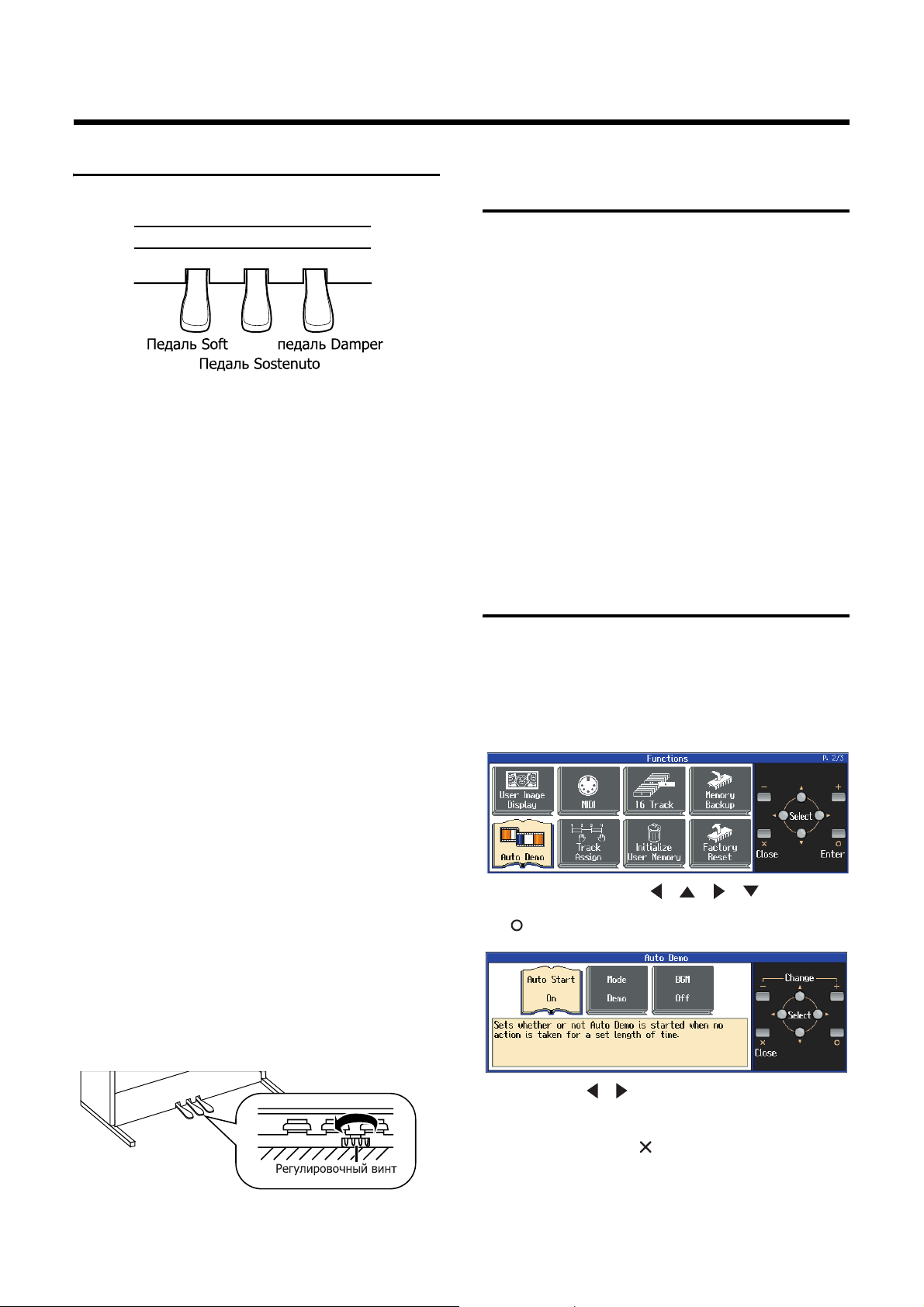
Действия перед началом игры
Информация о педалях
Ножные педали имеют следующие функции и в основном
используются в процессе игры.
fig.pedal-e
Педаль Damper (правая педаль)
Когда вы нажимаете данную педаль, то происходит удержание
звучания взятых нот даже после отжатия клавиш. Глубина нажатия педали увеличению пропорциональна длительности звучания удерживаемых нот. Используйте эту педаль, если вы хотите добиться слитности звучания при переходе от одного звука к
другому. Функция этой педали аналогична функции правой педали
на акустическом рояле.
На акустическом фортепиано, нажатая педаль демпфера позволяет струнам свободно резонировать в соответствии с взятыми
вами звуками на клавиатуре, чтоб добавляет больше резонансных обертонов звучанию в целом. Инструмент HPi-7 имитирует
данный акустический резонанс струн.
¤ Вы можете установить количественное значение добав-
ляемых к звучанию резонансных обертонов при нажатии
педали Damper. Предлагается ознакомиться с темой
“Регулировка глубины эффектов (Effect)” (стр. 55).
Педаль Sostenuto (центральная педаль)
Педаль Sostenuto позволяет удерживать звучание только тех нот
на клавиатуре, которые вы сыграли в нажатом положении данной педали.
Педаль Soft (левая педаль)
Если вы удерживаете в нажатом состоянии педаль Soft и одновременно играете на клавиатуре, то звук становится тише. Степень приглушённости звучания варьируется глубиной нажатия
данной педали.
¤ На педали Sostenuto и Soft могут назначаться другие
функции, нежели их основное предназначение. Предлагается изучить темы “Нотный экран” (стр. 15) и
“Cмена функций педалей (Pedal)” (стр. 56).
О регулировке высоты педали
При нажатии педали на HPi-7 может возникать ощущение её
"болтания" и нестабильности, что можно убрать, используя
регулировочное устройство под педалями, как показано на
рисунке.
• Вращая регулировочный винт, добейтесь его контакта с пол-
ом. Если будет иметься небольшой зазор между педалями и
полом, то это может привести к повреждению педалей.
Обычно, такой
размещают на подложках для предохранения покрытия пола. Педали при этом регулируются так, чтобы они надёжно
касались пола.
fig.adjust
зазор возникает, когда ножки инструмента
Отключение функций не
связанных с функцией
фортепиано (Panel Lock)
Если используется функция блокировки кнопок панели управления Panel Lock, то инструмент HPi-7 может работать только
как фортепиано. Такая блокировка позволяет избежать возможных манипуляций с кнопками панели управления со стороны
малолетних детей.
* В состоянии блокировки кнопок панели управления, инстру-
мент HPi-7 играет только звуком концертного фортепиано.
На дисплее, в этом состоянии инструмента, ничего
отображается.
1
Установите в минимальное положение регулятор
не
громкости и нажмите кнопку [Power On], чтобы
выключить инструмент.
2
Удерживая в нажатом положении кнопку
[Function], нажмите переключатель [Power On],
чтобы включить инструмент.
Продолжайте удерживать данную кнопку в течении 6 - 7 секунд.
Установите необходимый уровень громкости. При игре на клавиатуре будет проигрываться звук концертного фортепиано.
Для отключения блокировки Panel Lock, сначала поставьте в минимальное положение регулятор громкости, а затем и повторно
включите инструмент.
Отключение функции
автодемонстрации
Инструмент HPi-7 имеет фабричную установку на автоматическое проигрывание демонстрационных пьес, если после его включения вы нажмёте какую-нибудь клавишу или не будете манипулировать регуляторами на панели управления в течение нескольких минут.
Вы можете отменить эту заводскую установку.
1
Нажмите кнопку [Function].
fig.d-kihonsette i-e
2
Нажатиями кнопок [ ] [ ] [ ] [ ] выберите
установку "Auto Select" и затем нажмите кнопку
[ (Enter)].
3
Кнопками [] [] выберите установку "Auto
Start" и затем, нажатиями кнопок [+] [-], сделайте
установку "Off".
4
Нажатием кнопки [(Close)] осуществите возврат
к нотному экрану дисплея.
→ Более детально информация о функции Auto Demo изложена
на стр. 57.
11
Page 10

Описание рабочих панелей
Передняя панель
fig.panelfront-e
234
6
1
1
Кнопка [Power On]
Нажатие данной кнопки осуществляет включение или выключение HPi-7 (стр. 10).
2
Регулятор громкости [Volume]
Этим регулятором устанавливается общая громкость звучания инструмента HPi-7 (стр. 10).
3
Регулятор яркости звучания [Brilliance]
Данный регулятор устанавливает общую яркость звучания
инструмента - от детальной прозрачности до матовой мягкости (стр. 10).
4
Кнопка [Transpose]
Эта кнопка транспонирует высоту тона клавиатуры в целом
или проигрываемого сонга (стр. 24).
5
Кнопки [Tone]
Данная кнопка используется для выбора типа звука (из
группы тонов), который будет звучать при игре на клавиатуре (стр. 26).
6
Кнопка [Pianist]
Вы можете использовать функцию Pianist с целью добавления аккомпанирующего сопровождения вашей игре (стр.
32).
7
Кнопка [Reverb]/[Intro/Ending]
Кнопка реверберации добавляет пространственной объёмности звучанию (стр. 27), а кнопка [Inrto/Ending] запускает
проигрывание вступления или каденции аккомпанимента
при использовании функции Pianist (стр. 32).
8
Кнопка [Chorus]/[Start/Stop]
Кнопка эффекта хорус добавляет плотности и широты звучанию (стр. 27), а кнопка [Start/Stop] запускает или останавливает звучание аккомпанимента при использовании
функции Pianist (стр. 32).
9
Кнопка [Split]
Данной кнопкой активируется режим разделения клавиатуры на левую и правую часть с возможностью играть различными звуками в левой и правой руке (стр. 28).
10
Кнопка [Key Touch]
Данной кнопкой активируется функция выбора динамической чувствительности клавиатуры (стр. 25).
11
Кнопка [Function]
Этой кнопкой выбираются различные функции, необходимые при игре (стр. 41–стр. 44, стр. 54–стр. 63).
12
Кнопки [+] [-]
Данные кнопки служат для выбора значения какого-либо
устанавливаемого параметра (стр. 14).
7 8 9 10 11 14 18 20 2223 24 2526
5
14 17 28
12 16 21
13
Кнопки курсора [] [] [] []
Кнопками курсора выбираются темы, для которых вы будете делать установки (стр. 14).
В зависимости от вида конкретного экрана, могут назначаться и другие функции.
14
Кнопки [] []
Нажатием кнопки [] производится подтверждение выбо-
ра, произведённого кнопками курсора (13 ) (стр. 14).
Кнопка [] служит для отмены операции или отображения нотного экрана.
В зависимости от вида конкретного экрана, могут назначаться и другие функции.
15
Кнопка [Song]
Данная кнопка служит для выбора внутренних сонгов инструмента или сонгов с флоппи-диска (стр. 16, стр. 46).
16
Кнопка [Lesson]
Вы можете практиковаться в игре вместе с обучающей
функцией Lesson (стр. 30).
17
Кнопка [Notation]
Для отображения нотного экрана используется вся визуальная площадь дисплея (стр. 15).
18
Кнопка [Zoom]
Этой кнопкой производится увеличение изображения нот
на экране (стр. 16).
19
Кнопка [ (Metronome)]
Данная кнопка включает звучание метронома инструмента
(стр. 20).
20
Кнопки Tempo [Slow] [Fast]
Этими кнопками производится установка значения темпа
(стр. 16, стр. 20, стр. 32).
Одновременное нажатие кнопок [Slow] и [Fast] восстанавливает базовое значение темпа.
21
Кнопки Track
Эти кнопки используются при проигрывании или записи
каждого трека сонга (стр. 16, стр. 37, стр. 40).
22
Кнопка [ (Reset)]
Данной кнопкой производится возврат к началу воспроизведения сонга.
23
Кнопка [ (Play/Stop)]
Этими кнопками осуществляется запуск или остановка воспроизведения или записи сонгов.
24
Кнопка [(Rec)]
При нажатой кнопке [? (Rec)] инструмент HPi-7 входит в режим ожидания начала записи (стр. 34–стр. 40).
27 2919151312
12
Page 11
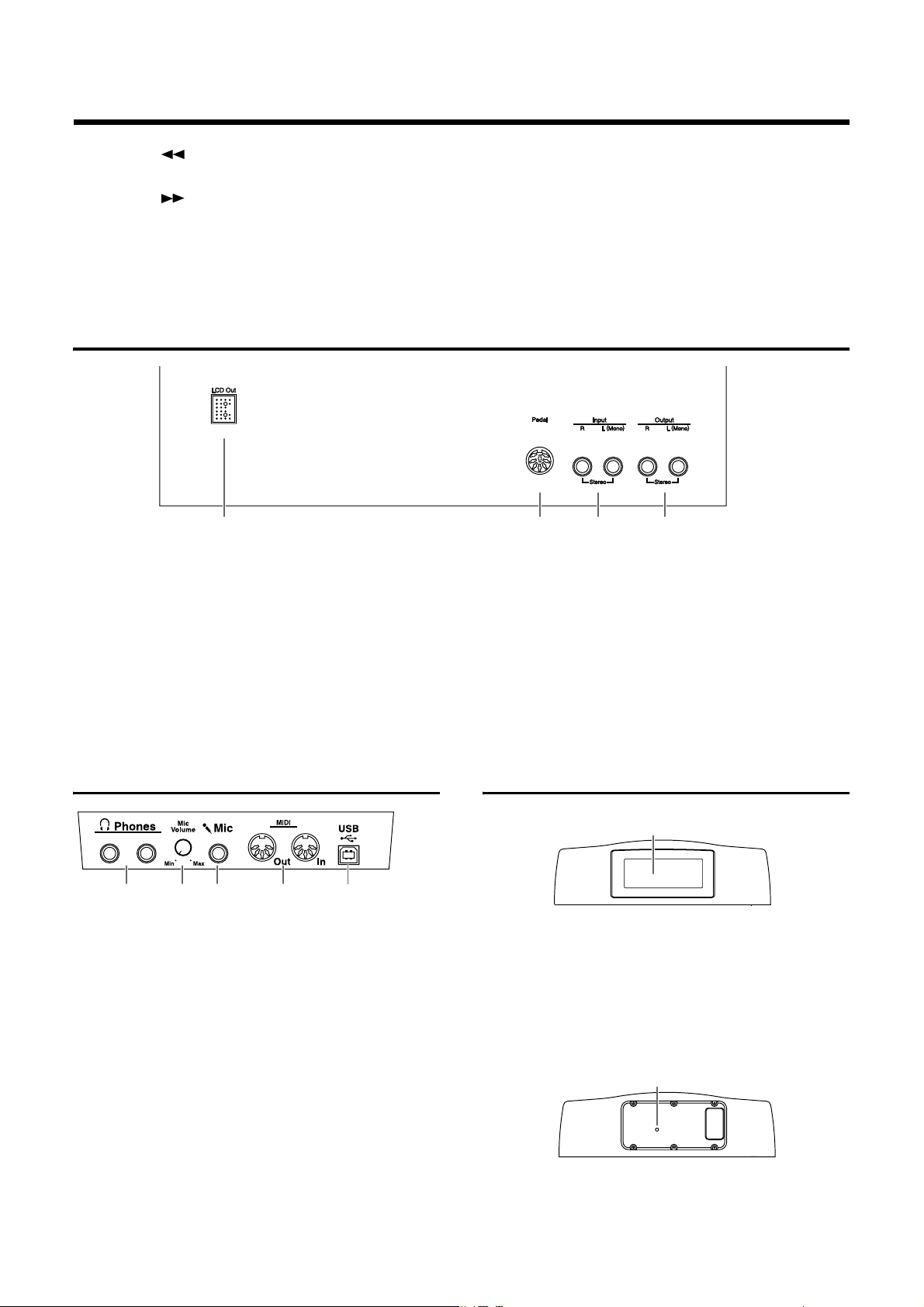
25
Кнопка [ (Bwd)]
Кнопка обратной перемотки сонга.
26
Кнопка [(Fwd)]
Кнопка быстрой перемотки сонга вперёд.
27
Кнопка [Wonderland]
Вы можете изучать инструменты по темам "Drums", "SFX"
"Game" (стр. 33).
Задняя панель
fig.panelrear
1 2 3 4
Описание рабочих панелей
28
Кнопка [Marker/Count]
Эта кнопка может использоваться для установки предварительного отсчёта (стр. 21), а также для добавления и перемещения маркеров в нотном отображении, с целью назначения области циклического повторного воспроизведения в
сонге.
29
Disk Drive
Служит для воспроизведения или записи данных на
флоппи-диске (стр. 41, стр. 46).
1
Выходной разъём ЖКИ дисплея
Подсоедините кабель нотной подставки в данный разъём
(стр. 9).
2
Гнездо подключения педали
Подключите кабель педали опорного стенда в данное гнездо
(стр. 9).
3
Входные джековые гнёзда
Эти входные гнёзда служат для подключения внешних
аудио устройств или генераторов звука с целью прослушивания их звучания через собственные динамики инстру-
Нижняя панель
fig.panelbottom
1 2 3 4 5
1
Гнёзда подключения наушников Pnohes
Данные гнёзда применяются для подключения наушников
(стр. 9).
2
Регулятор Mic Volume
Этим регулятором устанавливается уровень громкости
звучания микрофона.
3
Гнездо Mic
Данное гнездо служит для подключения микрофонов,
звучание которых будет усиливаться через собственные
динамики инструмента HPi-7 (стр. 56).
4
Гнёзда MIDI Out/In
В эти гнёзда подключаются внешние MIDI устройства для
обмена данными (стр. 61).
5
Разъём USB
Этот разъём используется для подключения инструмента
HPi-7 к компьютеру кабелем USB (стр. 62).
мента HPi-7 (стр. 61).
4
Выходные джековые гнёзда
Данные выходные гнёзда служат для подключения инструмента HPi-7 к внешней звукоусиливающей аудио системе.
Также эти гнёзда могут быть использованы для записи сигнала с инструмента HPi-7 на внешний ленточный или кассетный рекордер или другое записывающее устройство
(стр. 61).
Music Rest
fig.pmrest
1
1
Дисплей
На данном экране отображается нотная информация внутреннего сонга инструмента или сонга, считываемого с флоппи-диска, а также другая разнообразная информация.
* Данное Руководство включает в себя иллюстрации типовых
отображений на экране. Однако, нотные данные (в том числе и звуки), в вашем случае, могут быть свои. Следовательно, реальное
картинками иллюстраций в данном Руководстве.
fig.contrast
2
Регулятор [Contrast]
Данным регулятором устанавливается контрастность изображения на экране ЖКИ дисплея (стр. 10).
изображение на экране не всегда совпадает с
2
13
Page 12
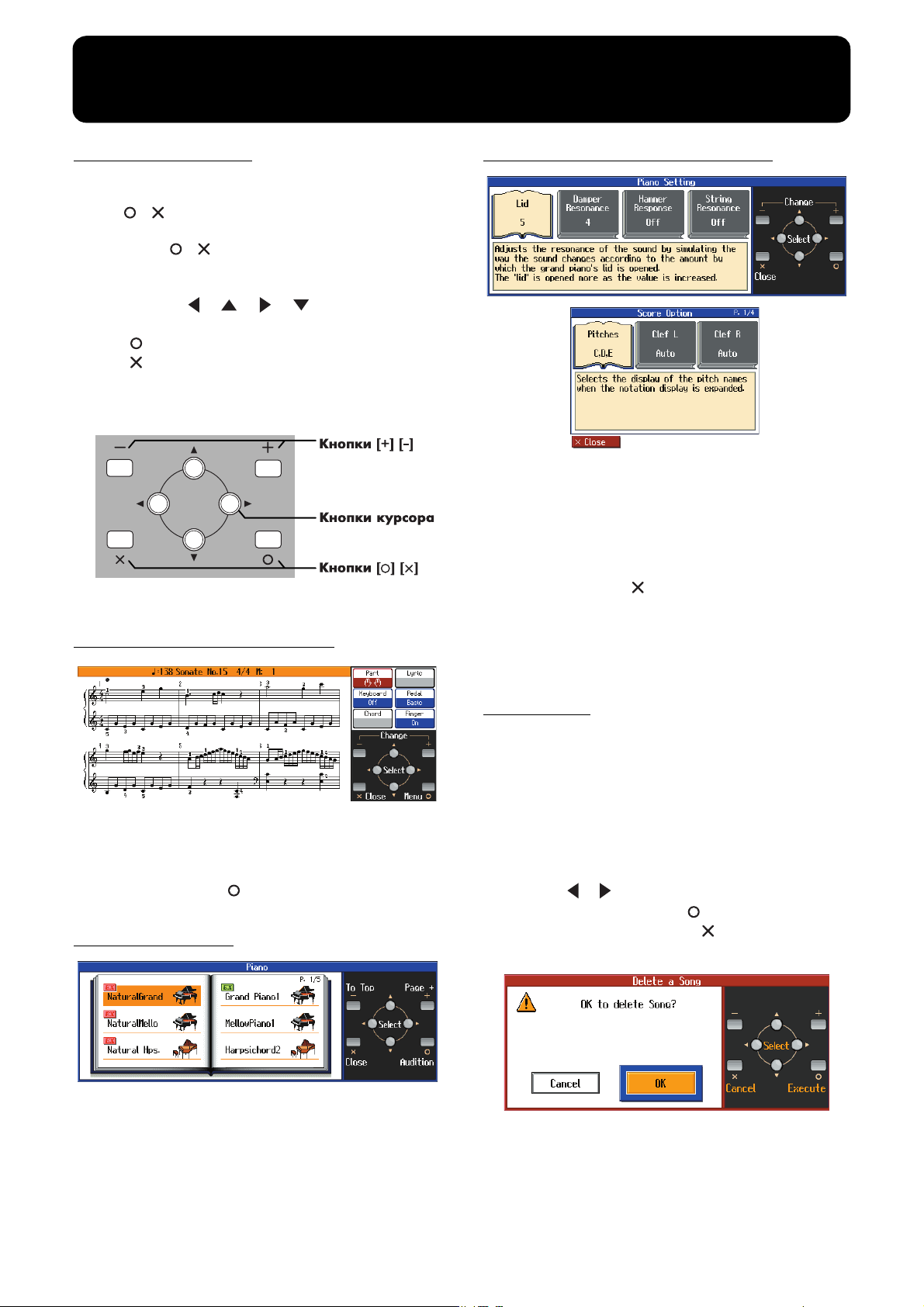
Основные операции и экран Main
Базовые операции
Основными оперативными инструментами HPi-7 в процессе работы с экранными отображениями являются кнопки курсора и
кнопки [ ] [ ] [+] [-].
На каждом экране отображены функции, выполняемые кноп-
ками курсора и [] [] [+] [-].
Основные функциональные назначения данных кнопок показаны ниже.
Кнопки курсора [] [] [] [] buttons:
служат для выбора тем и поиска страниц меню.
Кнопка []: фиксируют выбранное значение.
Кнопка []: Кнопка [X]: осуществляют
экрану или возврат к предыдущему экрану.
Кнопка [+] [-]:служат для изменения выбранного значения
параметра.
fig.cursor-e
Основной экран Main включает в себя следующие элементы
отображения.
возврат к нотному
1. Нотный экран (основной)
fig.d-kihonscore-e
3. Экран детальных установок
fig.d-kihonsette i-e
Детальные установки функций производятся в экране, аналогичном показанному на рисунке. Текущая выбранная тема подсвечивается и вы можете редактировать данное значение кнопками
[+] [-]. Пояснение к выбранной теме отображаются в экранном
поле под ней.
Если вы одновременно нажмёте кнопки [+] и [-], то данное редактируемое значение вернётся к исходному состоянию.
Если вы
бранного значения и вы возвратитесь к экрану, который отображался перед текущим данным экраном.
Если появляется символ "P.*/*" в правом верхнем углу экрана, то
это означает, что другие параметры расположены на предыдущей или следующей странице.
нажмёте кнопку [ ], то фиксируется установка вы-
Это будет первый экран, который отображается сразу после
включения инструмента.
Если у вас отображены какие-либо другие типы экранов, то для
возврата к основному экрану нужно сначала нажать кнопку
[Notation], а затем кнопку [] Детальное описание нотного
экрана дано на стр. 15.
2. Экран списков
fig.list-e
Такой тип экранного списка появляется при выборе сонгов, звуков или стилей аккомпанимента. В этом экране темы списка выбираются кнопками курсора. Выбранная тема выделяется экранной подсветкой.
Сообщения
При исполнении текущей операции могут появляться разнообразные сообщения на экране. Такие сообщения могут носит
характер вопроса или подтверждения проводимых действий,
информировать вас о результатах операции или отображать
ошибку в ваших действиях, при которой невозможно выполнение этой операции.
Детально сообщения об ошибке, начинающиеся со слова "Error"
описаны на стр. 66.
Если сообщение
то кнопками [] [] выберите необходимый вариант ваших
действий, а затем нажмите кнопку [] для фиксирования ре-
зультата операции. Нажмите кнопку [] для возврата к предыдущему экрану.
fig.msg-e
имеет вид, как показано на иллюстрации ниже,
14
Page 13
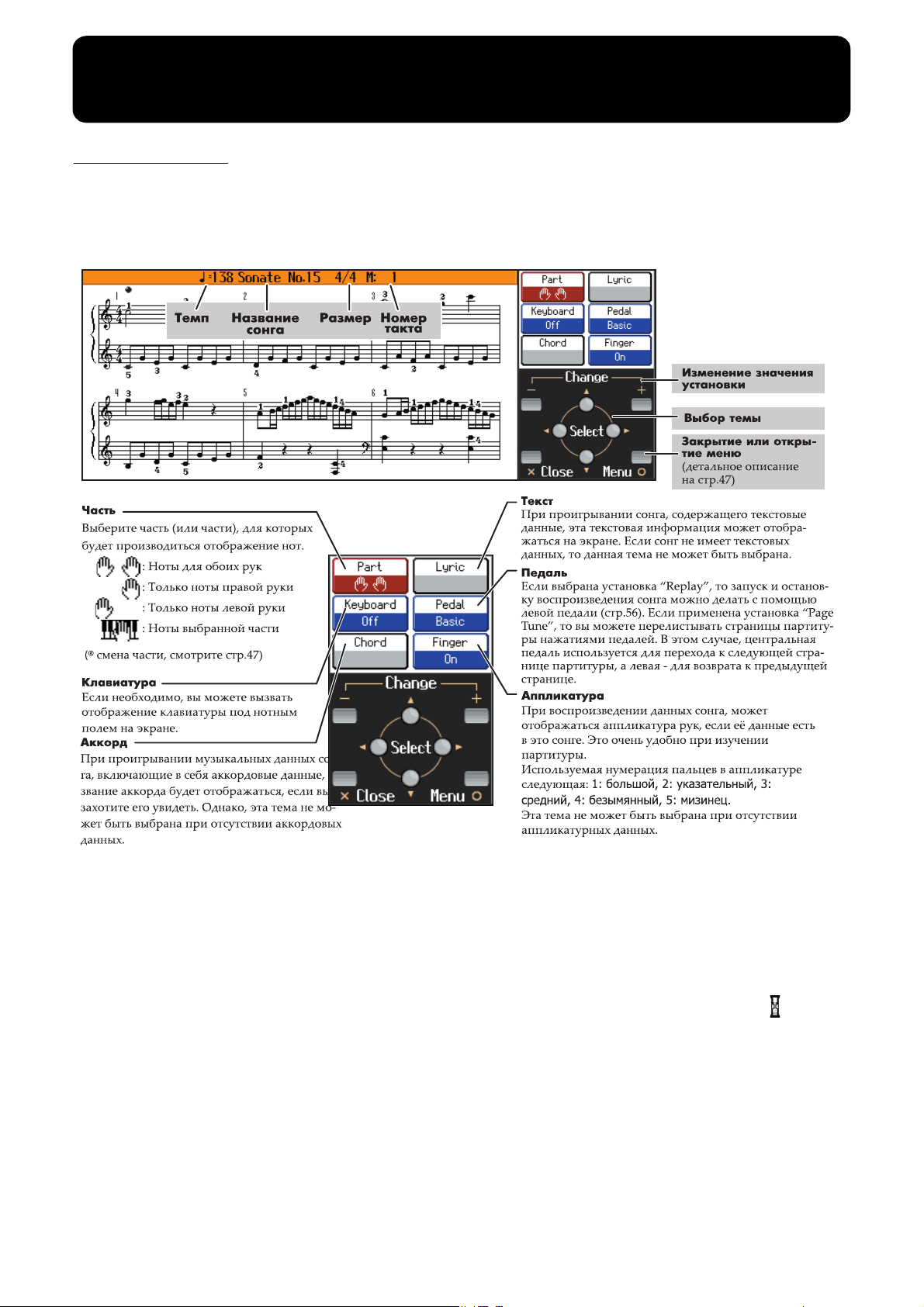
Игра вместе с сонгом
Нотный экран
Сразу после включения инструмента HPi-7 на дисплее будет отображён нотный экран, аналогичного вида, как на иллюстрации ниже.
На этом экране может отображаться нотная информация не только внутренних сонгов инструмента, но и нотная информация стандартных MIDI файлов или то, что вы сами записали на HPi-
fig.nota tion-e
7.
* Если вы выбрали часть, не содержащую музыкальных данных, то никакой нотной информации отображаться
не будет. Для смены текущей отображаемой части используйте информацию темы “Изменение установок
нотного экрана” (стр. 47).
* Аппликатура, отображаемая на экране, показывает только одну возможную комбинацию пальцев.
* Номера пальцев могут отображаться только в том случае, если вы проигрываете
инструмента.
какой-либо внутренний сонг
Примечание к пользованию нотным экраном
• Когда вы начинаете проигрывать данные сонга, то на экране начинает отображаться символ .
Пока этот символ отображается, происходит загрузка данных сонга с флоппи-диска во внутреннюю память инструмента. На это может потребоваться некоторое время. Пожалуйста, дождитесь завершения загрузки данных.
• Отображаемая нотная информация воспроизводится непосредственно с музыкальных файлов
и приоритет
лям. По этой причине, вы можете заметить некоторые отличия отображения на экране по сравнению с полной коммерческой партитурой. Как правило, в реальной практике и не требуется
полной детальности отображения всего комплекса данных нотной партитуры.
• В нотном экране, текстовая или
случае, такая информация и не отображается.
• Если вы производите отображение нот или изменяете текущую часть в процессе воспроизведения сонга, то этот сонг может иногда возвращаться на своё начало.
отдаётся, в этом случае, лёгкости прочтения нот, нежели дополнительным дета-
нотная информация может выходить за рамки дисплея. В этом
15
Page 14
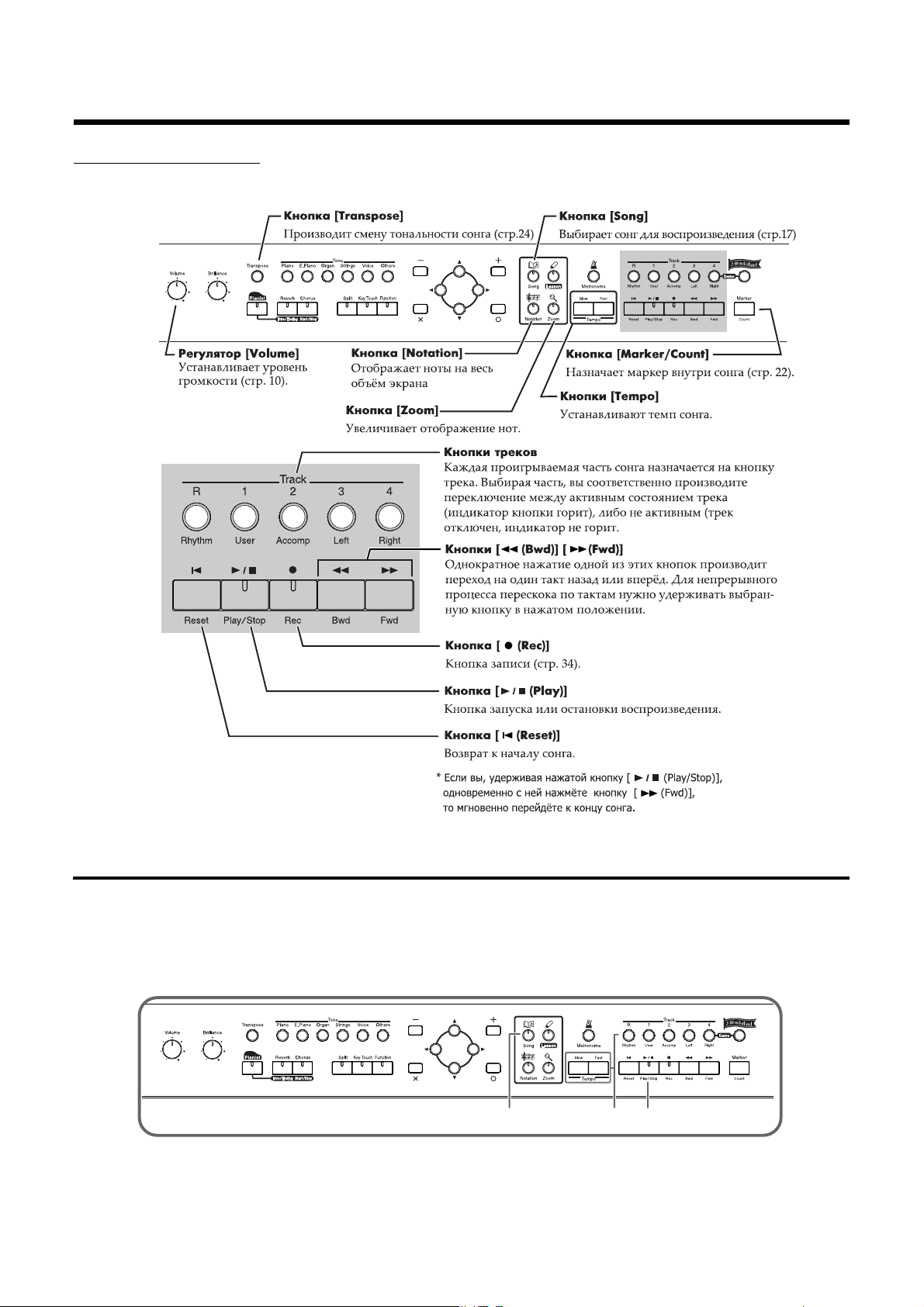
Игра вместе с сонгом
Функции кнопок
Следующие перечисленные кнопки могут использоваться при воспроизведении сонга.
fig.panel1-e
Проигрывание сонга
Инструмент HPi-7 имеет 170 фортепианных пьес. Все они могут отображаться на нотном экране.
Эти пьесы, также имеют оркестровый аккомпанимент, вместе с которым вы можете практиковаться в вашей игре и устанавливать необходимый темп его звучания.
→ “Список внутренних сонгов” (стр. 75)
fig.panelsngslct
16
1
2
2
Page 15
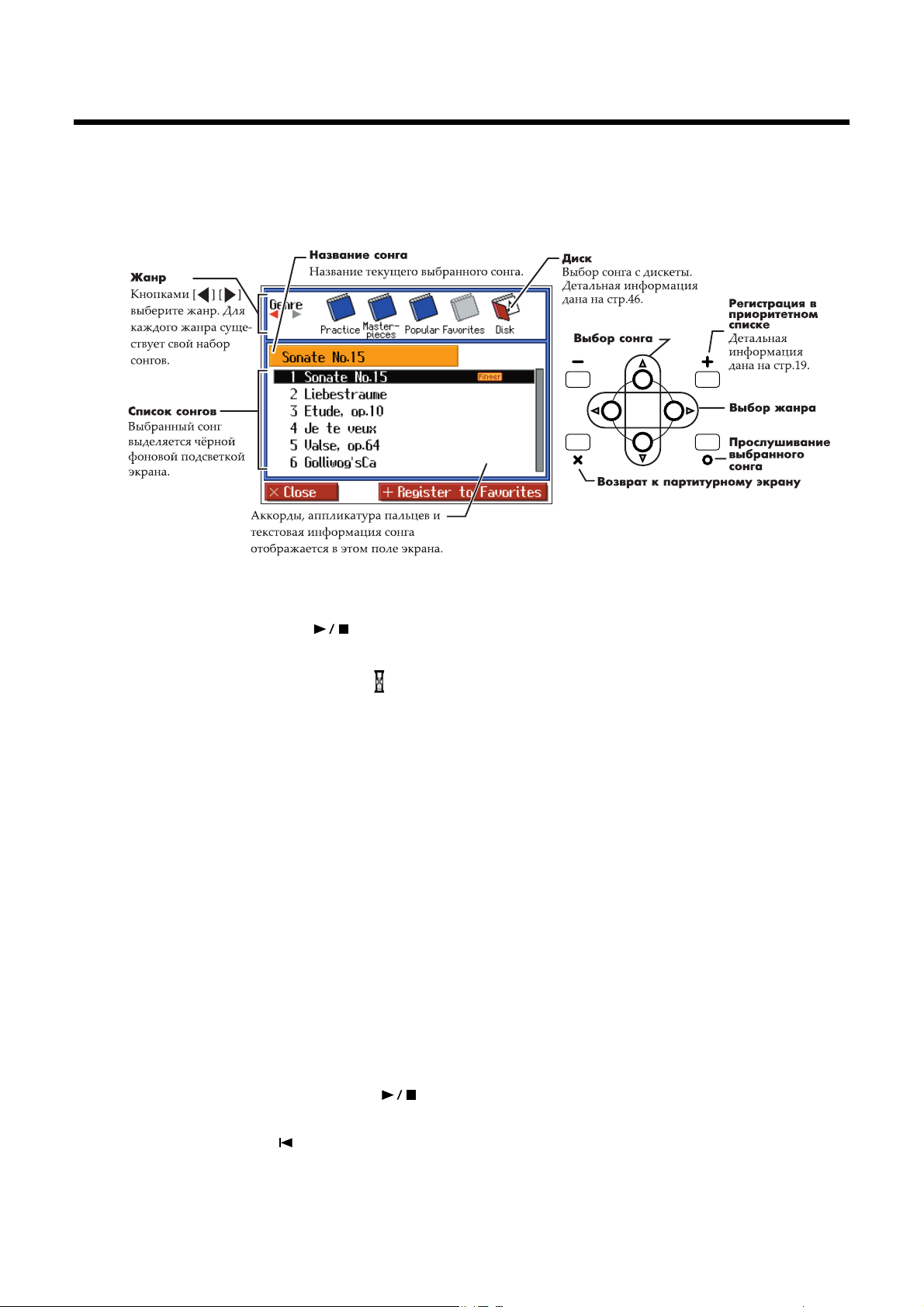
fig.songslcte
Выбор сонга
1
Нажмите кнопку [Song]. В данном экране выберите сонг, который вы
хотите услышать.
Игра вместе с сонгом
Запуск воспроизведения
2
Нажмите кнопку [(Play/stop)].
Индикатор начнёт светиться, а сонг проигрываться.
Если на экране отображён симво , то данные сонга в текущий момент времени находятся в
процессе загрузки во внутреннюю память инструмента.
Выбор установки темпа
Используйте кнопки Tempo [Slow] [Fast] для установки значения темпа.
Значение темпа устанавливается в соответствии с длительность четвертных нот в диапазоне 10 500 единиц. Если вы одновременно нажмёте кнопки Tempo [Slow] [Fast], то будет восстановлено
базовое значение темпа для данного сонга.
Отключение звука проигрываемых частей сонга
Вы можете выключить звук любой из частей сонга и играть её самостоятельно. Для этого
нажмите кнопку соответствующего трека.
Индикатор нажатой кнопки трека погаснет и звук этого трека будет выключен.
Чтобы вновь включить этот трек, нажмите эту кнопку трека ещё раз, индикатор этой кнопки
начнёт светиться.
* Если при проигрывании SMF файлов инструментов серии цифровых фортепиано Roland кнопки [3/Left hand]
и [4/Right hand] некорректно осуществляют контроль левой и правой руки, то сделайте установку переназначения треков. Для этого ознакомьтесь с темой “Смена частей, назначаемых на кнопки треков, при
воспроизведении SMF-файлов (Track Assign)” (стр. 57).
Остановка воспроизведения сонга
3
Нажмите ещё раз кнопку [(play/Stop)].
Воспроизведение автоматически прекращается после достижения конца сонга.
Нажмите кнопку [ (Reset)], чтобы вернуться к началу сонга.
17
Page 16
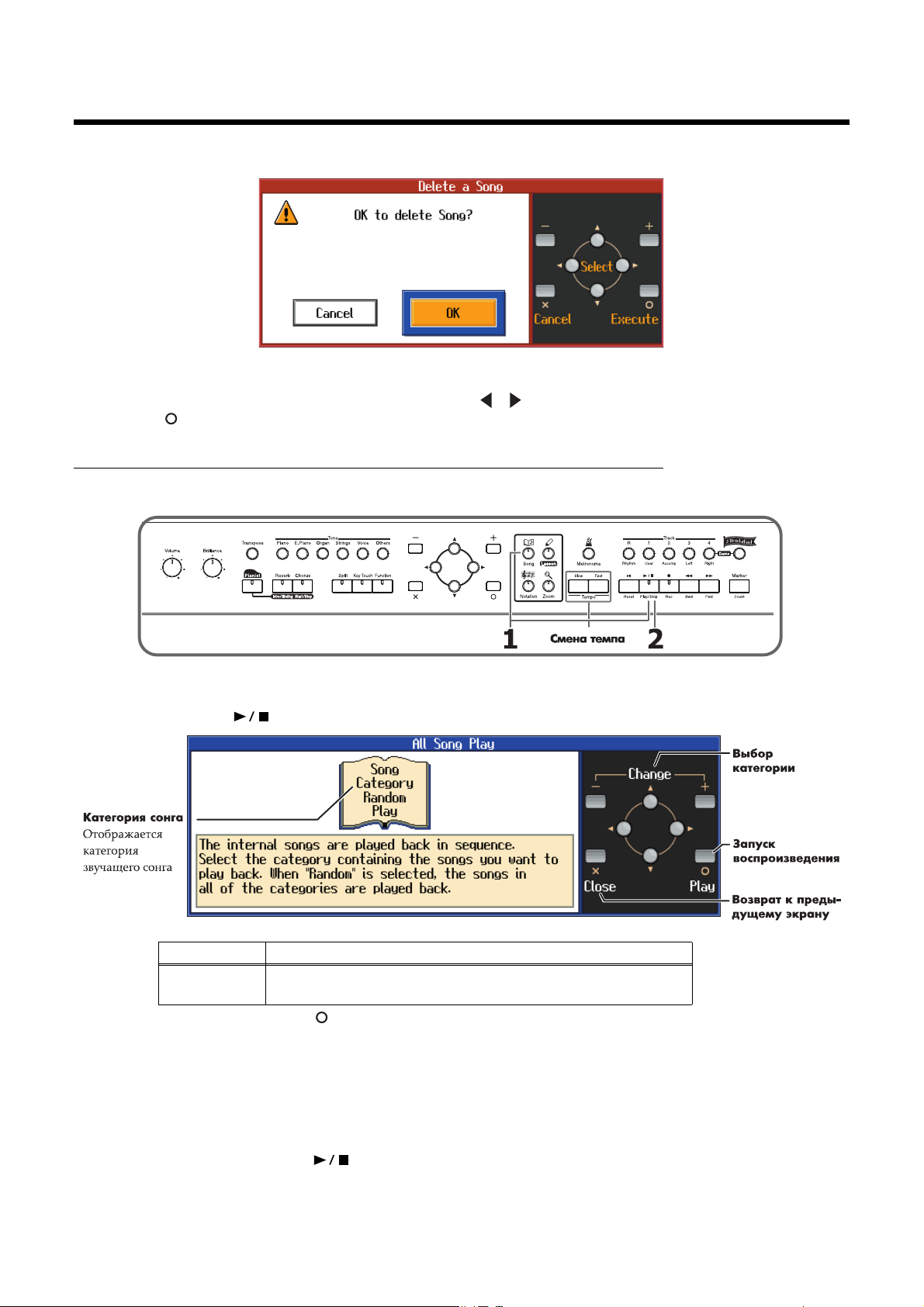
Игра вместе с сонгом
fig.d-delete-e
Если экран имеет следующий вид.
Если текущий сонг уже выбран (во внутренней памяти), то невозможно выбрать другой сонг или
записать что-либо новое.
Если вы хотите удалить данный сонг, то кнопкам [ ] [ ] выберите "OK" и затем нажмите
[ (Execute)]. Если вы хотите сохранить текущий имеющийся сонг, то сначала нажмите команду
"Cancel", а затем сохраните этот сонг на флоппи-диске (стр
. 42).
Последовательное воспроизведение звучания сонгов
Внутренние сонги инструмента HPi-7 могут проигрываться последовательно.
fig.panelallsng
fig.allsonge
1
Удерживая нажатой кнопку [Song], одновременно с ней нажмите
кнопку [(Play/Stop)].
Тема Значение
Категория
сонга
После нажатия кнопки [ (Play)] начнут проигрываться все внутренние сонги из выбранной
категории. Если вам надо проигрывать сонги с флоппи-диска, то вы берите категорию "Disk".
Если вы не проводите никаких операций в течение 12 секунд, то категория "Random Play" будет
выбрана автоматически. Сонги начнут последовательно проигрываться.
Когда завершится проигрывание всех сонгов последовательности, начнётся повторное проигрывание
последовательности с первого сонга.
Random Play, Practice, Masterpieces, Popular, Favorites,Disk
(только при вставленной дискете в дисковод)
Остановка воспроизведения
18
2
Нажмите кнопку [ (Play/Stop)].
Процесс воспроизведения сонгов прекратится.
Page 17
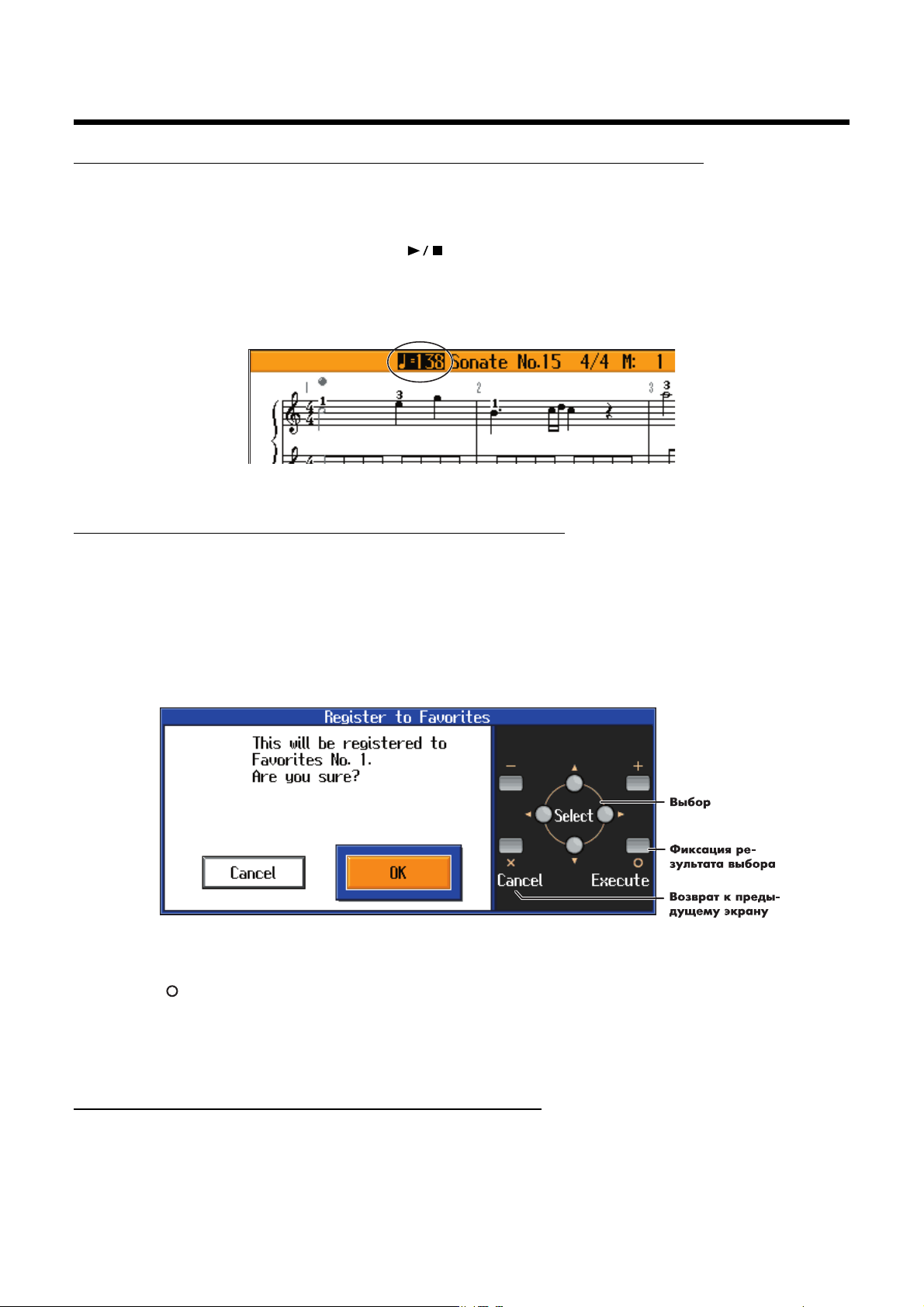
Игра вместе с сонгом
Проигрывание сонга с фиксированным значением темпа
В случаях, когда сложно изменять темп в сонге, более эффективным будет использование
фиксированного значения темпа. Такая функция отключения изменения темпа внутри сонга
называется "Tempo Mute".
1
Удерживая нажатой кнопку [ (Play/Stop)], нажмите одновременно с
ней либо кнопку Tempo [Slow], либо кнопку [Fast].
Если функция "Tempo Mute" активирована, то значение темпа на экране выделено фоновой
подсветкой.
fig.tempomutee
Когда вы проигрываете сонг с такой установкой, темп остается неизменным.
ФункцияTempo Mute отключается при выборе другого сонга.
Регистрация приоритетных сонгов (Favorites)
Вы можете зарегистрировать с списке приоритетов "Favorites", что позволит вам быстрее найти
часто практикуемые пьесы.
fig.favorite
1
Выберите сонг.
2
Нажмите кнопку [+].
Экран ЖКИ дисплея будет иметь следующий вид.
3
Выберите установку "OK" и нажмите кнопку выполнения команды
[ (Execute)].
Выбранный сонг будет зарегистрирован в списке приоритетных пьес. Теперь вы можете выбрать
зарегистрированный сонг путём выбора приоритетных пьес для конкретного жанра в экране
выбора сонгов Song Selection.
* Никогда не выключайте инструмент HPi-7 в тот момент, если на дисплее отображено сообщение
"Executing…".”
Удаление сонгов из приоритетного списка
Выберите тему "Favorites" в экране выбора сонгов, затем найдите сонг, который надо удалить и
далее нажмите кнопку [+].
* Никогда не выключайте инструмент HPi-7 в тот момент, если на дисплее отображено сообщение "Executing…".
19
Page 18
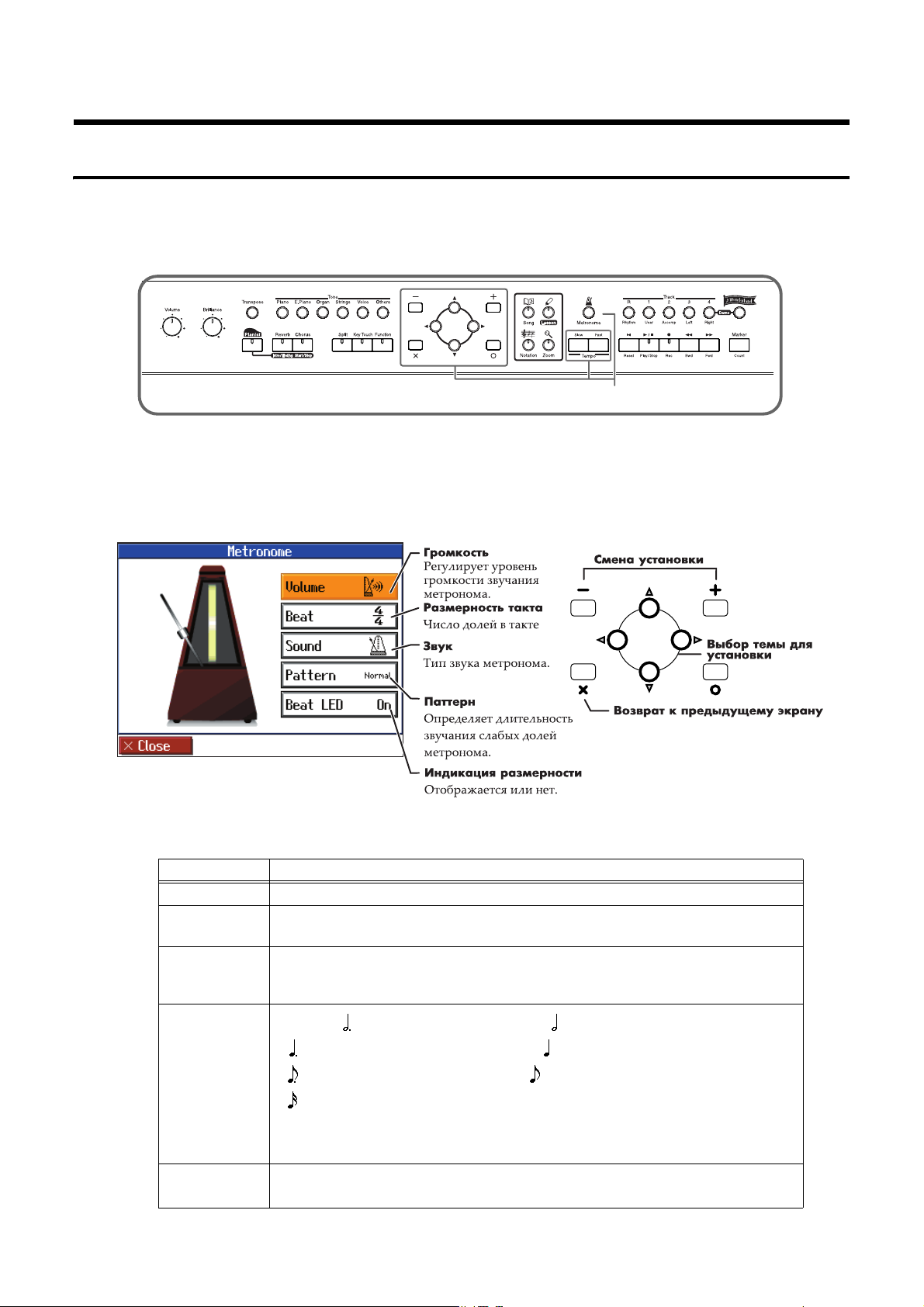
Игра вместе с сонгом
Использование метронома
Инструмент HРi-7 имеет разнообразные функции метронома.
Когда звучит сонг или аккомпанимент (функция Pianist, стр. 32), то метроном звучит в соответствующем темпе и размерности такта (Beat).
fig.panelmetro
1
Нажмите кнопку [Metronome].
Индикатор кнопки начнёт мигать в соответствии с размерностью такта, а метроном будет
звучать. Чтобы остановить работу метронома, нажмите кнопку [Metronome], её индикатор
погаснет.
fig.metroe
1
20
В данном экране вы можете сделать следующие установки параметров.
Тема Установка
Громкость OFF (нет звука) - 10
Размерность
Звук
Паттерн
Индикация
размерности
2/2, 0/4, 2/4, 3/4, 4/4, 5/4, 6/4, 7/4, 3/8, 6/8, 9/8, 12/8
* Размерность невозможно изменять в процессе звучания сонга.
Click, Electronic, Voice (японский язык) (отсчёт "1," "2," "3" на японском языке
),Voice (английский) ("1," "2," "3" на английском), Animal, Wood Block, Triangle &
Castanets, Hand Claps
Normal, (нормальная длительность), (половинная длительность ),
(четверная длительность с точкой), (четверная длительность ),
(восьмая длительность с точкой), (восьмая длительность),
(шестнадцатые длительности),
Double (к первой доле метра добавляется вторая нота на её слабую долю)Triple
(первая доля звучит как триоль)Shuffle (добавленные ноты создают ощущение
свингования)
On (кнопка [Metronome] мигает в соответствии с долями такта), Off (не горит)
Page 19
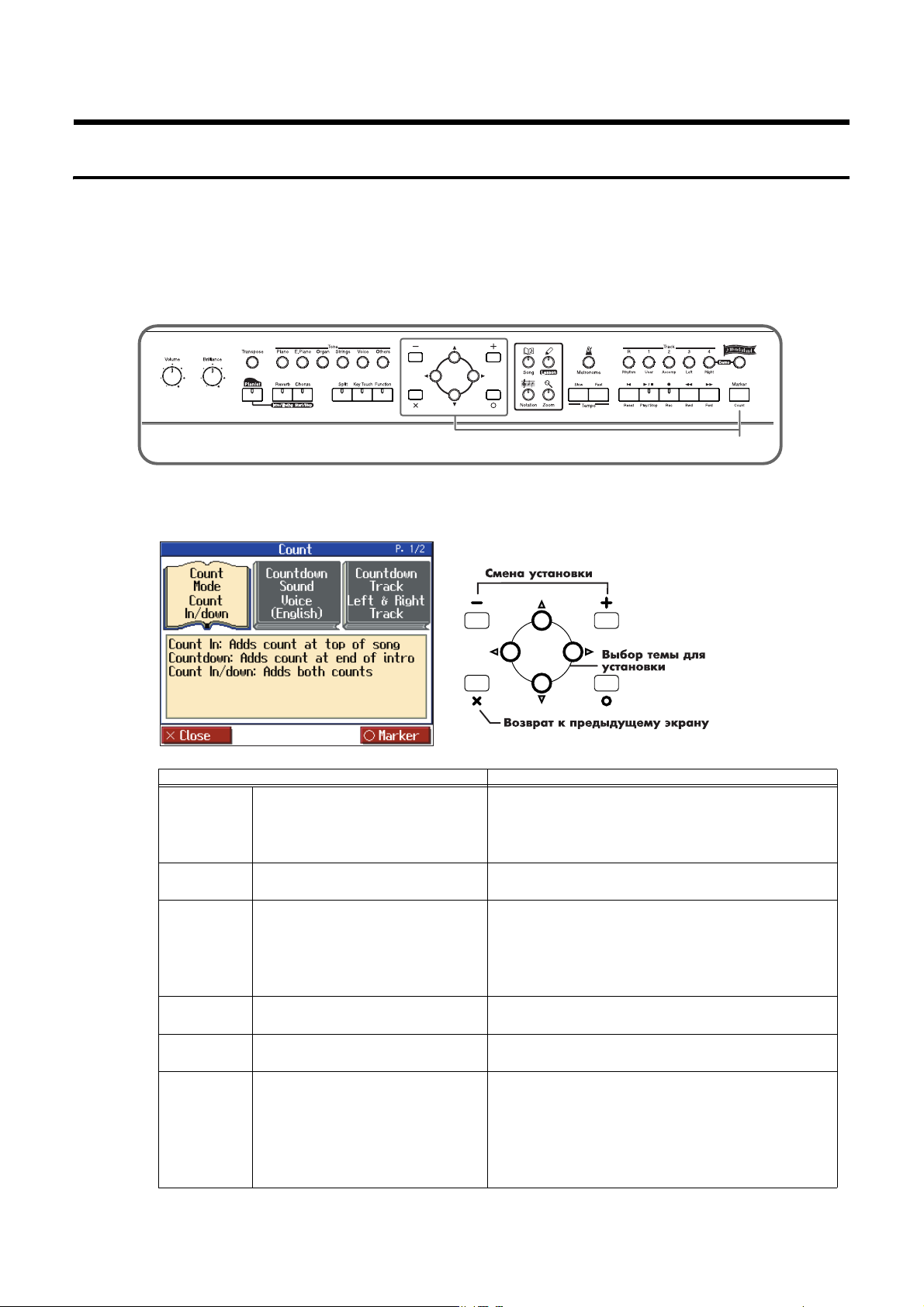
Игра вместе с сонгом
Применение предварительного отсчета метронома
“Предварительный отсчёт темпа "Count-in" даётся звуком метронома перед началом звучания
сонга.
“Отсчёт темпа метрономом "Countdown" начинается после завершения звучания вступления
сонга (прежде, чем вы начнёте играть на клавиатуре).
Возможность применения предварительного отсчёта упростит вам начало вашей игры в задан-
fig.panelcnt
ном темпе пьесы.
1
1
Нажмите кнопку [Marker/Count]
fig.count1e
Тема Установка
Count Mode Тип предварительного отсчёта.
Countdown
Sound
Countdown
Track
Count In
Sound
Count In
Measure
Count In
Repeat
Звук отсчёта "Countdown". Voice (японский язык), Voice (английский язык)
Устанавливает трек или часть, для
которых будет даваться предварительный отсчёт.
Звук отсчёта "Count-in".
Число тактов отсчёта. 1, 2
Когда активирована функция
"Repeat" на экране установки
маркера (стр. 22), то выбирается
звучание предварительного отсчёта после каждого повторения,
или только однократно в начале.
Count In (отсчёт до начала воспроизведения
пьесы),Countdown (отсчёт до начала игры),Count In/
down (используются оба типа отсчёта Сount-in и
Сountdown)
Left & Right Track (части, назначенные на левую и
правую руку фортепианной пьесы)Left Track (часть,
назначенная на левую руку фортепианной
пьесы)Right Track (часть, назначенная на правую руку
фортепианной пьесы)Part 1-16
Stick, Click, Electronic, Voice (японск.), Voice (англ.),
Wood Block, Triangle & Castanets, Hand Clap, Animal
First time (однократный отсчёт),
Each time (повторный отсчёт)
21
Page 20
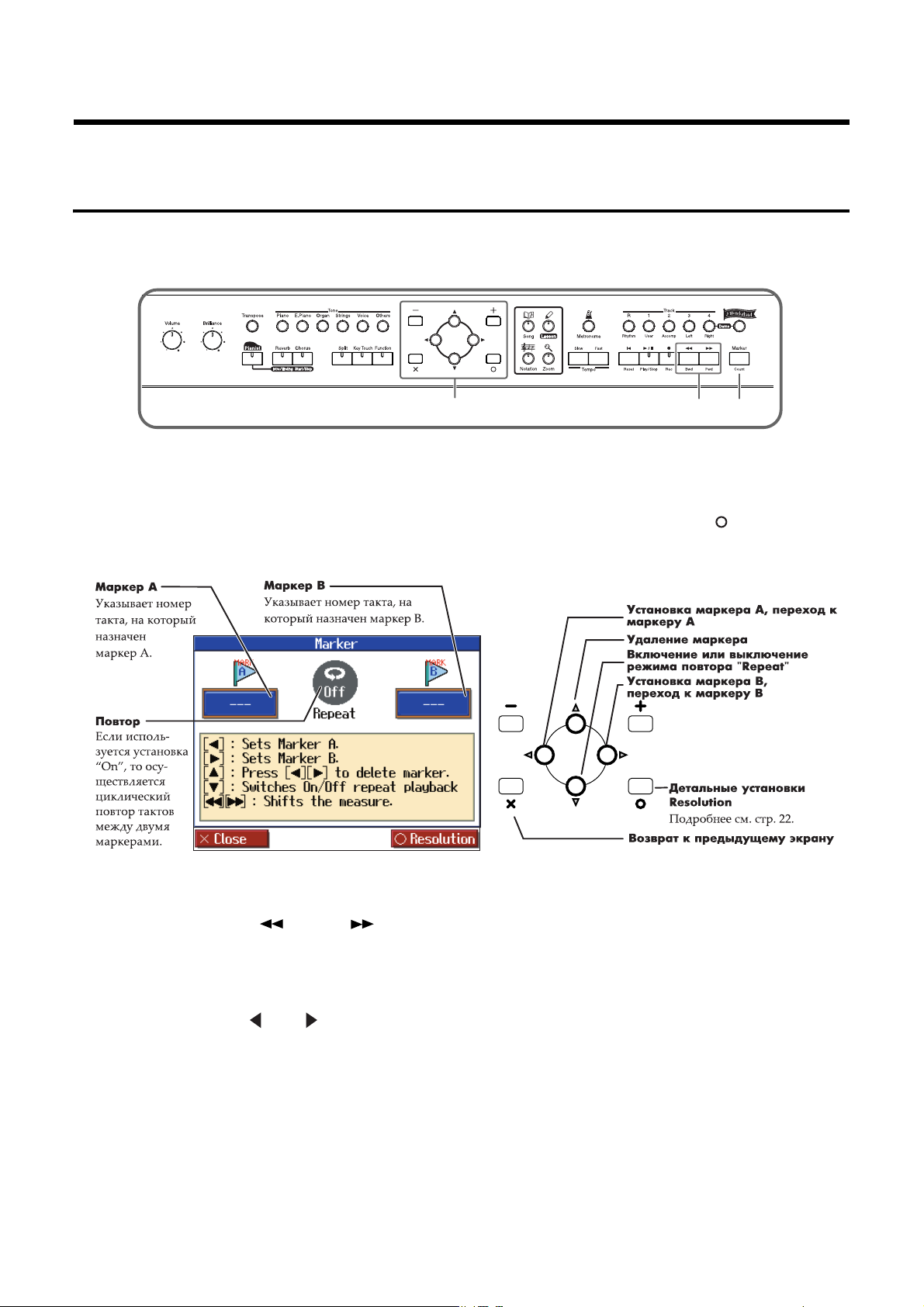
Игра вместе с сонгом
Назначение маркеров в сонге для выделения области
цикличного повтора
Вы можете установить маркер внутри сонга для того, чтобы мгновенно перейти к нужному вам
такту в пьесе или для цикличного воспроизведения области между двумя маркерами.
fig.panelmark
321
Предварительно выберите сонг, в котором вам надо проставить маркеры (стр. 17).
Вызов экрана установки маркеров Marker
1
Нажмите кнопку [Marker/Count]. В экране Count нажмите кнопку [].
fig.marke
Найдите такт, в котором вы хотите установить маркер
2
Кнопками [(Bwd)] [(Fwd)] найдите такт, на который вы хотите
назначить маркер.
Назначьте маркер
3
Кнопкой [] or [] назначьте маркер А или В.
На экране будет показан номер такта, на который был назначен маркер.
Маркер В нельзя назначить на один такт вместе с маркером А или на такты перед маркером А.
→ Маркеры могут также назначаться не только на такты, но и на доли такта. Смотрите тему “Назначение маркера в середине такта
(Resolution)” (стр. 23).
22
Page 21
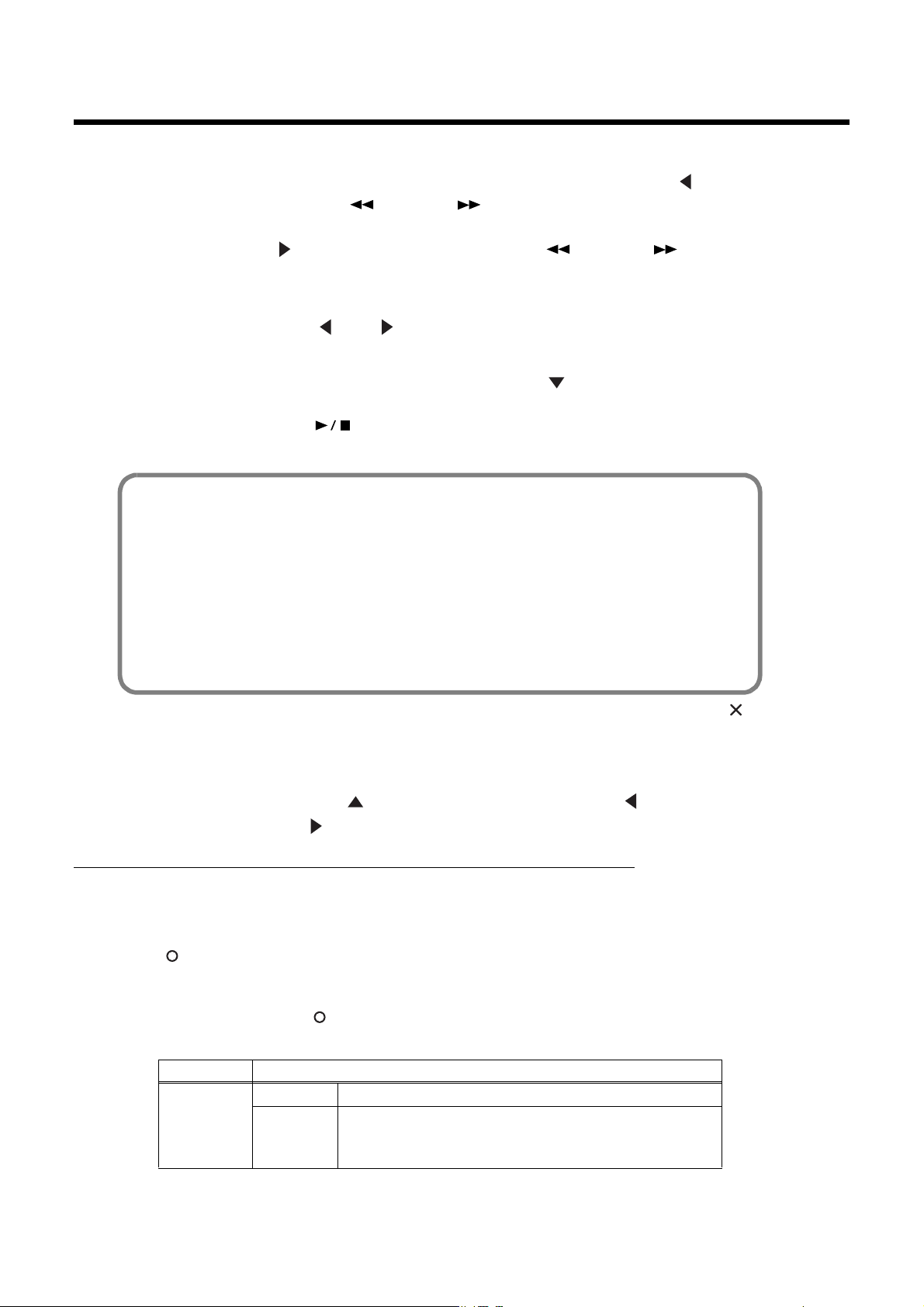
Игра вместе с сонгом
Движение к назначенному маркеру
После того, как в сонге назначен маркер, вы можете удерживая нажатой кнопку [ ], нажать
одновременно с ней кнопку [ (Bwd)] или [ (Fwd)], чтобы плавно перейти к месту, где
был назначен маркер А. Аналогично, чтобы перейти к маркеру В, необходимо удерживая
нажатой кнопку [ ], нажать одновременно с ней кнопку [ (Bwd)] или [ (Fwd)].
Переход к месту назначения маркера
После того, как в сонге назначен маркер, вы можете перескочить к месту размещения данного
маркера, нажав кнопку [] или [].
Цикличное воспроизведение между двумя тактами
После того, как назначены маркеры А и В, нажмите кнопку []. В этом же экране сделайте
установку "On" для функции повтора "Repeat".
После нажатия кнопки [ (Play/Stop)], начнётся цикличное воспроизведение тактов между
назначенными маркерами.
Если вы используете функцию повтора Repeat Playback без назначенных
маркеров А и В
Весь сонг целиком будет циклично повторяться.
Если вы используете функцию повтора Repeat Playback только с одним
назначенным маркером А
Сонг будет циклично повторяться от маркера А до своего конца.
Если вы используете функцию повтора Repeat Playback только с одним
назначенным маркером В
Сонг будет циклично повторяться от своего начала до маркера В
* Если функция повтора "Repeat" имеет установку "On" в экране Marker, то вы можете нажать кнопку [] ,
чтобы отобразился нотный экран Notation и, при этом, производилось цикличное повторение.
Все манипуляции с маркерами, включая переход к конкретному маркеру, производится в экране Marker.
Удаление назначенного маркера
Удерживая нажатой кнопку [], одновременно с ней нажмите кнопку [ ], чтобы удалить
маркер А или кнопку [ ], чтобы удалить маркер В.
Назначение маркера в середине такта (Resolution)
Маркер может быть назначен в середине такта (на сильную долю).
1
Нажмите кнопку [Marker/Count]. В экране Count нажмите кнопку
[ (Marker)].
Появится экран назначения маркера.
2
Нажмите кнопку [ (Resolution)] несколько раз, чтобы открыть
установочный экран Resolution.
Тема Установка
Measure Маркер назначается на начало такта.
Resolution
Beat
Маркер назначается на начало доли такта.
→ Если вы хотите назначить маркер на начало доли такта, то
сделайте это в процессе воспроизведения сонга.
23
Page 22
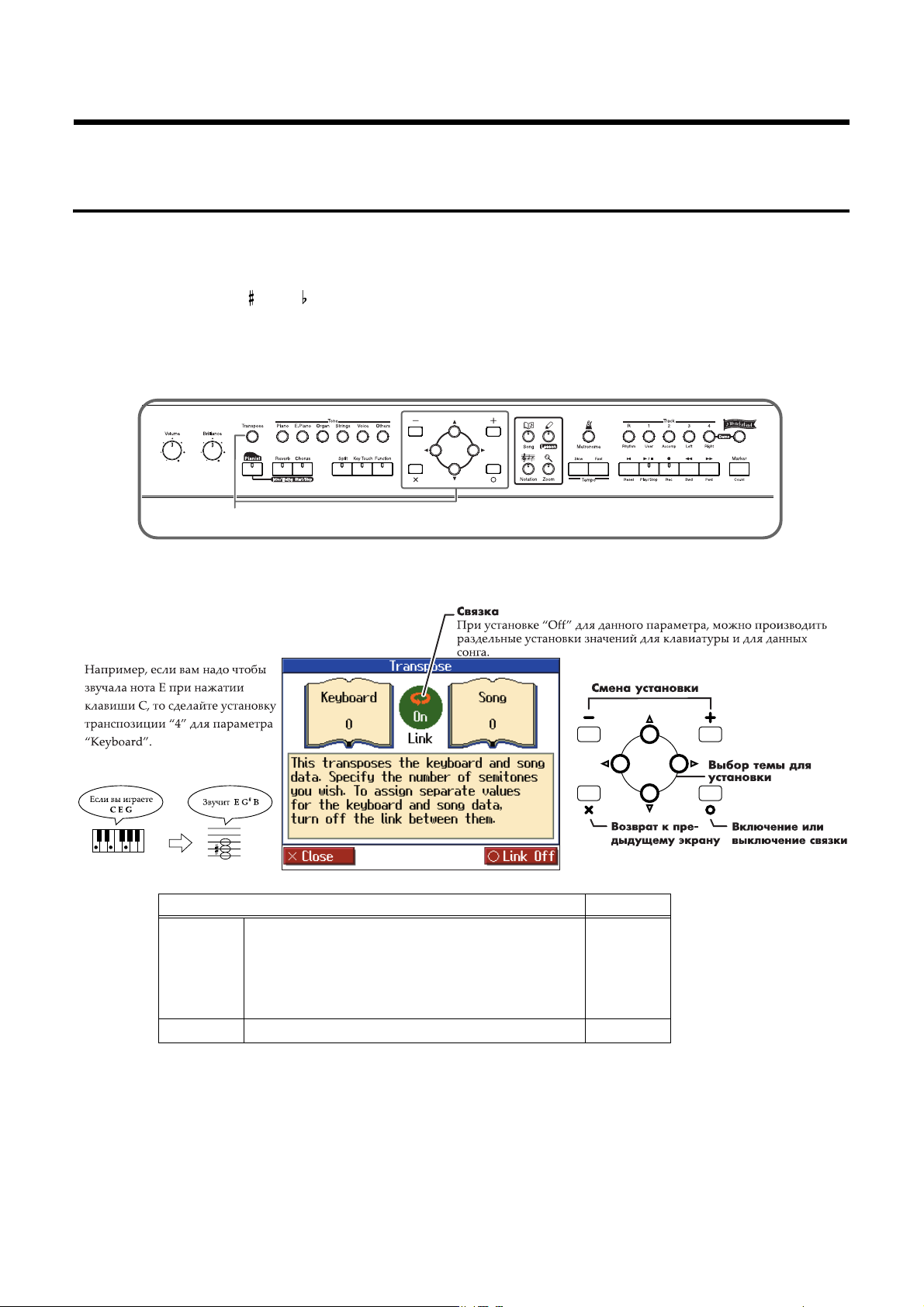
Игра вместе с сонгом
Изменение тональности (транспонирование сонга или
диапазона клавиатуры)
Применяя функцию транспонирования тональности "Transpose", вы можете играть любую музыкальную пьесу в разных тональностях, нажимая при этом, одни и те же клавиши. Например,
всегда представляет некоторую трудность игра в тональностях с большим количеством знаков
альтерации ( ) или () при ключе и вы можете выбрать удобную для игры тональность не
меняя самой тональности пьесы
Кроме этого, функция транспонирования позволяет играть одну и туже пьесу в разных тональностях. Это особенно актуально при аккомпанировании вокалистам. Вы играете ноты, как они
написаны в партитуре, а тональность соответствует требованиям вокалиста.
fig.paneltrns
.
1
fig.transe
1
Нажмите кнопку [Transpose].
Транспонирование высоты тона клавиатуры. Для
выбора тональности транспозиции, удерживая на-
Keyboard
Song Транспонирование тональности сонга. -24–0–24
жатой кнопку [Transpose], одновременно с ней
нажмите соответствующую этой тональности
клавишу.
Тема Установка
-6–0–5
24
При транспонировании высоты тона клавиатуры, должен гореть индикатор кнопки [Transpose].
Если установка транспозиции "0", то индикатор кнопки [Transpose] не светится.
При установке "Link On", устанавливаемые значения транспозиции одинаковы для клавиатуры
и сонга.
При установке "Link Off" устанавливаемые значения транспозиции различны для клавиатуры и
сонга. Для отмены установки транспозиции, нажмите кнопку [Transpose], чтобы перестал светиться её индикатор.
Установка транспозиции
переустанавливается на "0" при выборе другого сонга.
Page 23
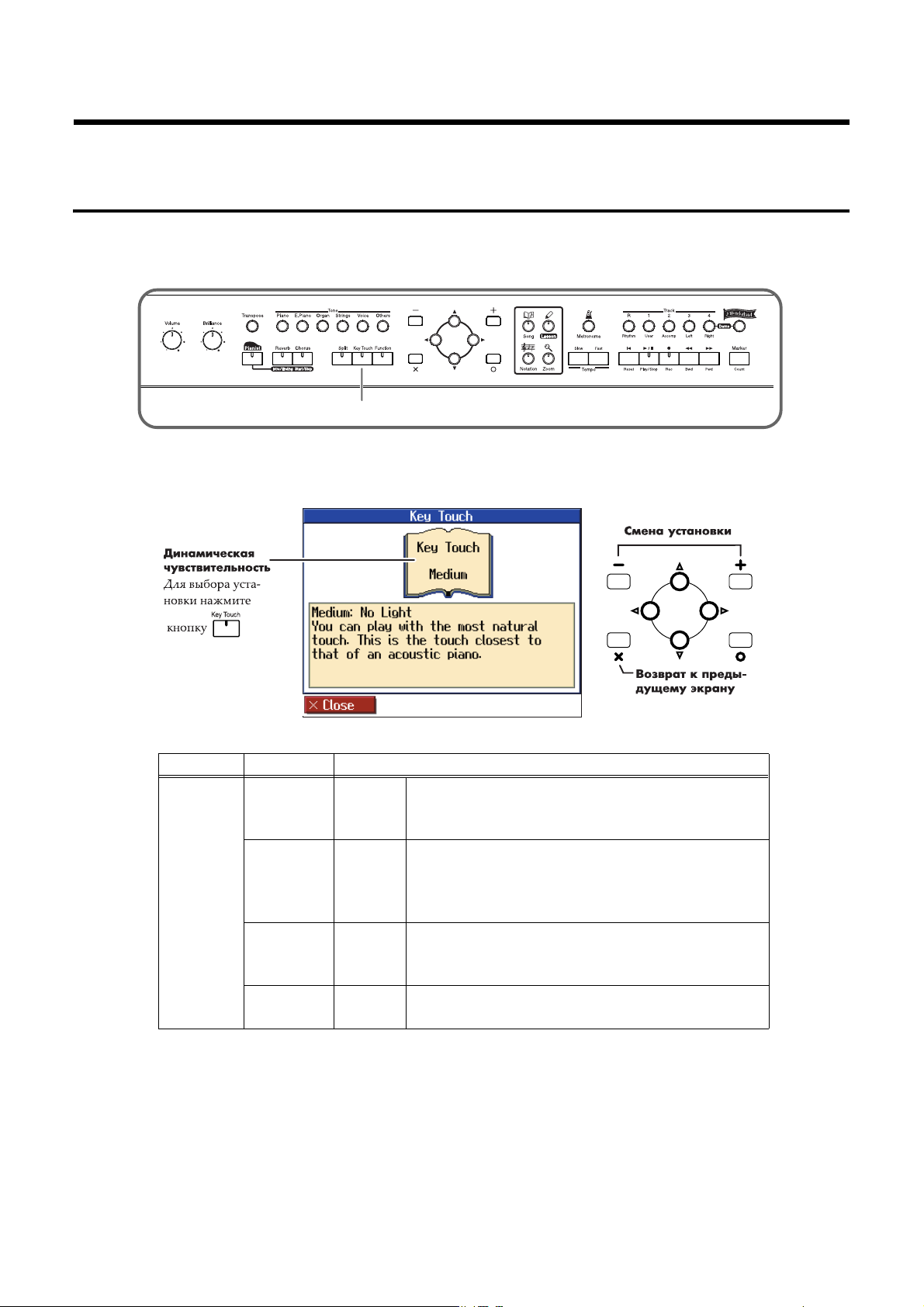
Игра вместе с сонгом
Установка динамической чувствительности
клавиатуры
Вы можете изменять динамическую чувствительность клавиатуры к усилию нажатия на
клавиши.
fig.panelktch
1
1
Нажмите кнопку [Key Touch].
fig.keytouche
Тема Индикатор Установка
Наиболее натуральная динамика касания к клавиатуре, максимально приближенная к игровым
ощущениям на акустическом фортепиано.
Динамика исполнения Fortissimo (ff) требует большего усилия нажатия на клавиши при игре. Такая
установка позволяет получить большую выразительность динамики вашей игры на инструменте.
Fortissimo (ff) получается при меньшем усилии нажатия на клавиши при игре. Эта установка предпочтительна для занятий с детьми.
Звук имеет фиксированный уровень громкости и не
зависит от усилия нажатия на клавиши.
Динамическая
чувствительность
Key
Touch
No Light Medium
Red Light Heavy
Green Light Light
Orange
Light
Fixed
25
Page 24
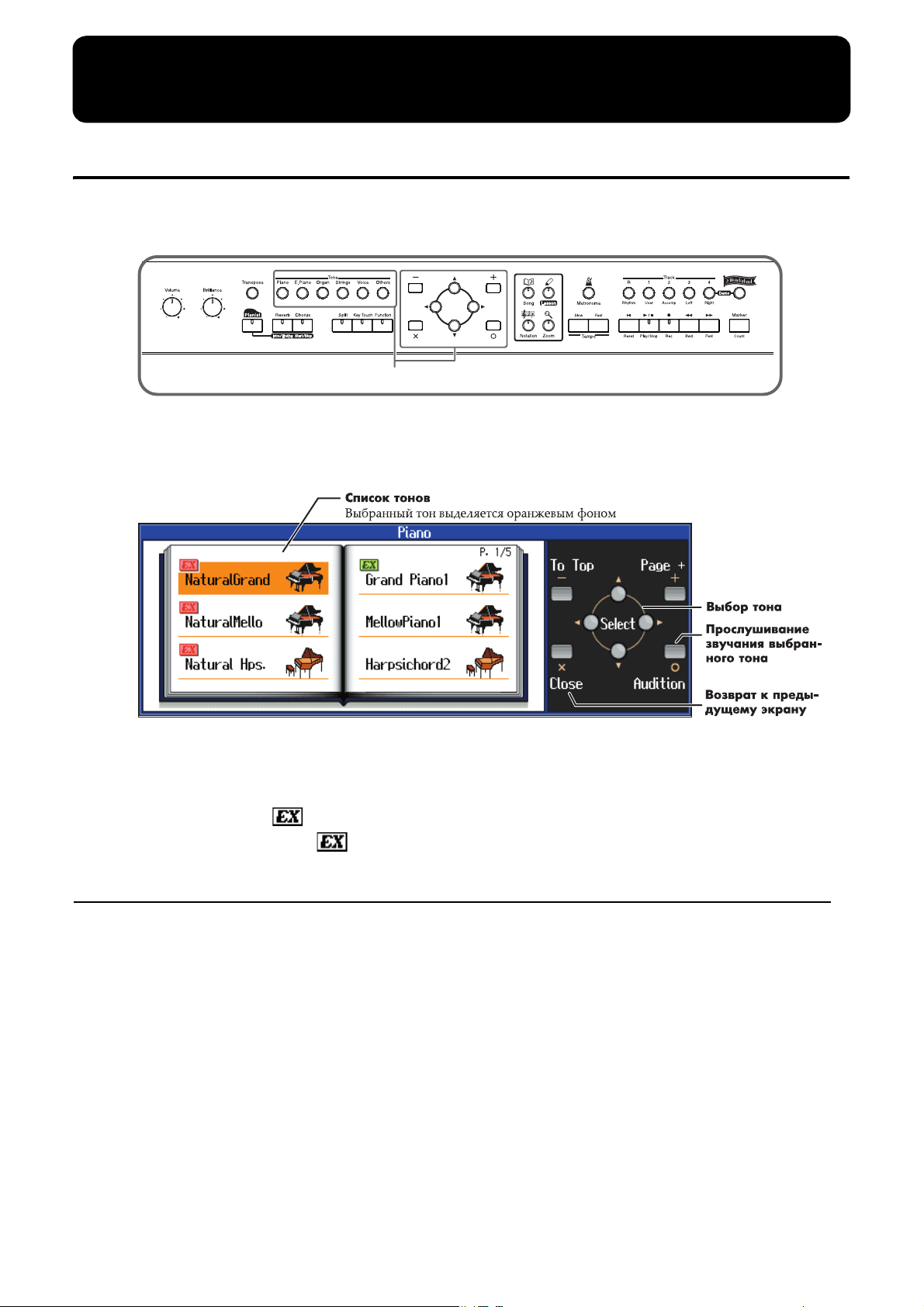
Расширение возможностей вашей игры
Выбор звуков для игры
Инструмент HРi-7 имеет более 600 различных звуков.
Эти звуки распределены по 6 тоновым группам, которые назначены на кнопки [Tone].
fig.paneltone
1
1
Нажмите кнопку [Tone], чтобы выбрать на экране нужный вам звук.
После нажатия кнопки [Tone] начнёт светиться её индикатор.
fig.toneslcte
При последующем нажатии кнопки [Tone], выбранный звук будет фиксирован и вы сможете
услышать его.
→ “Список тонов” (стр. 67)
Тоны с пометкой называются "EX voice" (эксклюзивными) и рекомендуются для выбора.
Тоны с красной пометко соответствуют звучанию "Key Off Sound", которое воспроизводит
тембральные изменения, возникающие после отрыва пальцев от нажатой клавиши.
Игра звуками перкуссионных инструментов или звуковых эффектов
Нажмите кнопку Tone [Others].
Кнопками курсора выберите барабанный набор "DR Standard" или набор эффектов SFX.
Названия барабанных наборов идут с пометкой "DR".
Каждая нота на клавиатуре будет давать разный звук.
→ Звуки барабанного набора или набора эффектов, назначаемые на каждую клавишу,
перечислены в теме
“Список барабанного набора” (стр. 70).
26
Page 25

Расширение возможностей вашей игры
Обработка звука эффектами
fig.paneleffect
11
Добавление реверберации к звучанию
Использование эффекта реверберации даёт звучанию в целом объёмный пространственный
характер, создавая иллюзию звучания инструмента в большом концертном зале.
1
Нажмите кнопку [Reverb].
Индикатор кнопки, после её нажатия, начнёт светиться и звук реверберации окрасит звучание.
Для отмены обработки звука эффектом реверберации, нажмите кнопку [Reverb], чтобы перестал светиться её индикатор.
* Установка эффекта реверберации не запоминается для каждого звука отдельно.
Обогащение звучания эффектом хорус
Применение эффекта хорус позволяет сделать ваше звучание более насыщенным и воздушным.
1
Нажмите кнопку [Chorus].
Индикатор кнопки, после её нажатия, начнёт светиться и звук будет обработан эффектом хорус.
Для отмены обработки звука эффектом хорус, нажмите кнопку [Chorus], чтобы перестал светиться её индикатор.
* Установка эффекта хорус может запоминаться для каждого звука отдельно. После выключения инструмента,
эти установки вернуться к первоначальным фабричным значениям.
→ Глубина эффектов реверб и хорус может регулироваться. Смотрите тему “Регулировка глубины эффектов
(Effect)” (стр. 55).
Игра одновременно двумя звуками на всей
клавиатуре (Dual)
Одновременное проигрывание на всей клавиатуре двух разных звуков носит название "Dual".
1
Нажмите одновременно две кнопки [Tone].
После нажатия двух выбранных кнопок, будут светиться их индикаторы. Левая кнопка, из двух
нажатых, будет давать "Tone 1", а правая - "Tone 2".
27
Page 26

Расширение возможностей вашей игры
fig.duale
Когда выделены фоновой подсветкой "Tone 1" или "Tone 2", вы можете нажатиями кнопки [+]
или [-] выбрать другой тон из данной группы (стр. 26).
Для отмены режима игры двумя звуками Dual нажмите любую кнопку [Tone].
Игра разными звуками в левой и правой руке (Split)
fig.splitpoint-e
fig.panelsplit
В режиме разделения клавиатуры Split на две игровые области (левой и правой руки), вы може-
те назначить разные звуки на каждую из этих областей. Точка разделения клавиатуры на две
части называется точкой split point.”
* Клавиша, по которой проходит точка разделения клавиатуры относится к области левой руки.
1
28
1
Нажмите кнопку [Split].
После нажатия данной кнопки, будет светиться её индикатор.
Звук в правой части клавиатуры будет тоном правой руки, а звук левой части - тоном левой
руки.
Page 27

fig.splite
Расширение возможностей вашей игры
Когда выделены фоновой подсветкой "Right-hand Tone" или "Left-hand Tone", вы можете нажатиями кнопок [Tone] и кнопки [+] или [-] выбрать другой тон.
Когда выбрана функция "Split Point", вы можете нажатиями кнопки [+] или [-] изменить точку
разделения клавиатуры.
Также, точка разделения клавиатуры может быть установлена нажатием соответствующей ей
клавиши, при одновременно удерживаемой, при этом, нажатой кнопке [Split].
Для отмены режима Split работы клавиатуры
, нажмите кнопку [Split], чтобы её индикатор погас.
Смена режима работы клавиатуры Dual на режим Split
Сделав смену режима работы клавиатуры Dual на Split, вы тем самым можете разделить её на
две игровые области для левой и правой руки, при этом, в правой руке будет звучать звук,
состоящий из двух тонов.
1
При установленном режиме работы клавиатуры Dual, нажмите кнопку [Split].
fig.dualsplite
Индикатор кнопки [Split] начнёт светиться.
Переключение с режима работы Split на режим Dual
1
Когда используется режим работы с разделением клавиатуры (стр. 28),
выделяется фоновой подсветкой тон правой руки.
2
Нажмите одновременно две кнопки [Tone], звуки которых вы хотите
объединить в один.
29
Page 28

Применение обучающей функции
(Visual Lesson)
Вы можете воспользоваться обучающей функцией инструмента HРi-7.
Поиграйте вместе с автоаккомпаниментом и на экране будет отображаться, играемая вами,
нотная информация.
Вы можете выбрать необходимый уровень сложности для практических занятий в соответствии
с вашими текущими потребностями. Также, вы можете использовать целый арсенал прилагаемых сонгов с дополнительными данными для практических занятий.
fig.panelwonder
2, 3 1
С этой целью, нажмите кнопку [], чтобы открылся текстовый экран и затем нажмите кнопку
[] для возврата к предыдущему экрану.
1
Нажмите кнопку [Lesson].
Появится следующий вид экрана.
fig.wonder-e
fig.wonder-e
30
2
Нажмите кнопку [] или [] для выбора направления поиска и затем
нажмите кнопку [ (Enter)].
3
Выберите сонг для практических занятий и затем нажмите кнопку
[ (Next)].
Page 29

fig.wonder-e
fig.wonder-e
Применение обучающей функции (Visual Lesson)
Если вы выберите тему "Repertoire", то экран будет иметь следующий вид, как на рисунке ниже.
После установки темпа и выбора части для практических занятий, нажмите кнопку [ (Next)].
4
Поиграйте вместе с аккомпаниментом.
После завершения музицирования на экране появится нотное отображение вашей партитуры.
Нажмите кнопку [ (Review)], чтобы отобразились результаты вашей игры в виде нот.
Практикование игры вместе с сонгами инструмента или сонгами с
флоппи-диска
1
Выберите установку "Preset/Disk Song" в учебном экране практики игры
сонгов и затем нажмите кнопку [ (Next)].
Появится экран выбора сонгов стр. 17).
2
Выберите сонг для практических занятий и затем нажмите кнопку
[ (Enter)].
Если вы выбрали тему "Repertoire", то установите темп и практикуемую часть, а затем нажмите
кнопку [ (Next)].
3
Поиграйте вместе с аккомпаниментом.
После завершения музицирования на экране появится нотное отображение партитуры сонга.
Нажмите кнопку [ (Review)], чтобы отобразились результаты вашей игры в виде нот.
31
Page 30

Добавление аккомпанимента к вашей игре
(Pianist Function)
Функция Pianist автоматически добавляет подходящий тип аккомпаниментного сопровождения вашей игре. Вы можете выбрать любой из 33 аккомпанирующих стилей, наиболее соответствующих сонгу, который вы играете сами. Вы можете изменять гармонию аккомпанимента
fig.panelpianist
fig.pianiste
левой рукой или нажатием одной кнопки проиграть вступление или коду.
→ “Список фортепианных стилей” (стр. 76)
→ “Перечень аккордов” (стр. 74)
1
Нажмите кнопку [Pianist], чтобы открылся экран выбора стилей Style
Select, и выберите в нём необходимый стиль для аккомпанимента.
Индикатор кнопки [Pianist] начнёт светиться, а индикатор кнопки [Intro/Ending] станет мигать.
Клавиатура разделиться на две части в точке Split Poin (стр. 28) для игры разных функций левой
и правой рукой.
Запуск звучания автоаккомпанимента
2
Нажмите либо кнопку [Start/Stop], либо сыграйте аккорд в левой части
клавиатуры.
Звучание аккомпанимента начнётся с проигрывания вступления.
Если вы не хотите использовать вступление, то нажмите кнопку [Intro/Ending], чтобы погас её
индикатор, а затем проделайте шаг 2 данной процедуры.
В левой части клавиатуры производится смена гармонических функций аккомпанимента, а в
правой вы свободно играете мелодическую партию.
Вы можете нажатием кнопки [ (Chord Finder)] вызвать отображение списка аппликатур для
взятия аккордов.
Остановка звучания автоаккомпанимента
3
Нажмите кнопку [Intro/Ending] или [Start/Stop].
Если вы нажмёте кнопку [Intro/Ending], то звучание аккомпанимента прекратится после проигрывания коды. Если же вы нажмёте кнопку [Start/Stop], то звучание аккопманимента прекратится сразу.
Для отмены функции Pianist, просто нажмите кнопку [Pianist], чтобы её индикатор перестал
светиться.
* При использовании функции Pianist, вы не можете выбирать и проигрывать звук в левой руке.
* Вы можете изменить точку разделения клавиатуры путём нажатия, соответствующей точке деления, кла-
виши при одновременно с этим нажатой кнопке [Split] (стр. 29).
→ Вы можете изменить баланс громкости между тем, что вы играете на клавиатуре и звучанием автоаккомпа-
нимента.
звуком клавиатуры (Balance)” (стр. 55).
* Данные автоаккомпанимента, производимые функцией Pianist, не передаются с выхода MIDI Out.
Более детально смотрите тему “Установка баланса громкости между звучанием аккомпанимента и
32
Page 31

Игра с использованием функции
Wonderland
“Функция "Wonderland" позволяет детям ознакомится с разнообразием всевозможных звуков и
сонгов инструмента без излишних проблем в игровой форме с анимационными картинками.
fig.panelwonder
1
Нажмите кнопку [Wonderland] и выберите необходимую вам тему на
экране.
После открытия экрана, он будет иметь следующий вид.
fig.wonder-e
1
Пояснение к каждой выборке звука
Тема Содержание
Drums
Piano Изучается процесс изготовления фортепиано.
Alphabet Вы можете изучать алфавит с помощью клавиатуры.
SFX Ознакомление с широким набором звуковых эффектов и их звучанием.
Songs Прослушивание сонгов инструмента.
Tones
Flash Card
Game
Для выхода из функции Wonderland, нажмите несколько раз кнопку [] или кнопку
[Wonderland], чтобы погас её индикатор.
→ Находясь в активном режиме функции Wonderland, вы можете обработать звук эффектами, используя
кнопки [Reverb] и [Chorus] (стр. 27).
Однако, все другие кнопки работать не будут, за исключением тех, которые были использованы в шаге 1 и
кнопок [Reverb], [Chorus] и [Key Touch].
Выберите изображение перкуссионного инструмента, звук которого вы
хотите услышать. Поиграйте на клавиатуре этим звуком.
Выберите изображение инструмента, звук которого вы хотите услышать.
Поиграйте на клавиатуре этим звуком.
В игровой форме обучения вы играете ноты, которые изображены на
картах.
В этой форме обучения вы угадываете гаммы, аккорды и ноты, которые
слышите.
33
Page 32

Запись вашей игры
Инструмент HPi-7 даёт возможность записи вашей собственной игры на нём.
Эта запись может быть затем прослушана и проанализирована, или к ней могут быть добавлены
ещё другие музыкальные фрагменты (части).
Существуют следующие возможности записи на HPi-7.
• Запись вместе с сонгом инструмента или сонгом с флоппи-диска (→ “Проведение записи
вместе с сонгом”)
• Запись
• Перезапись (стр. 38)
• Использование для записи функции Pianist (→ “Запись с использованием функции
• Запись на 5 треков (стр. 40)
* Записанный сонг стирается, если вы выберете новый сонг или выключите инструмент HPi-7. Не забудьте
сохранить данные записи на флоппи-диске. Смотрите тему “Сохранение сонгов” (стр. 42).
Проведение записи вместе с сонгом
Вы можете сделать запись того, что вы сами играете вместе с данными сонга инструмента или
сонга с флоппи-диска. В этой теме поясняется то, как можно прослушать звучание
аккомпанимента внутреннего сонга инструмента и одновременно записать игру вашей правой
руки.
fig.panelovrec
только вашей индивидуальной игры (→ “Запись нового сонга” (стр. 36))
аккомпанимента” (стр. 39))
fig.recmsg1e
425
Прежде, чем начать процесс записи, сначала выберите сонг и нажмите кнопку [ ], чтобы
открылся нотный экран. Детальный процесс выбора внутреннего сонга инструмента описан на
стр. 17, а выбора сонга с флоппи-диска на изложен
5
Проведение установок для записи
1
Нажмите кнопку [(Rec)].
* Пока номер такта выделен фоновой подсветкой, отображается нотный экран. Когда номер, выделенного
подсветкой, такта вернётся к нормальному отображению, пожалуйста повторите эту операцию вновь.
316,78
34
2
Кнопками [] [] выберите установку "Add On" и нажмите кнопку
[ (Execute)].
Page 33

fig.recmsg2e
Запись вашей игры
При этой установке "Нажмите кнопку трека, чтобы выбрать записываемый трек", вы можете
делать запись вместе с прослушиваемым материалом выбранного сонга.
Выбор трека, который вы хотите записывать
3
Нажмите кнопку того трека, на который будет производиться запись
(то есть трек, который вы будете играть сами).
Индикатор нажатой кнопки начнёт мигать, и инструмент HPi-7 войдёт в режим ожидания
записи. Поскольку в данном примере мы будем записывать игру правой руки, то соответственно, необходимо нажать кнопку [4/Right], чтобы её индикатор начал мигать.
* Только звуки барабанного набора или эффектов SFX могут записываться на трек кнопки [R/Rhythm].
Выберите звук, который будет записан
4
Используя кнопки [Tone] выберите звук, который вы хотите записать.
После выбора звука Tone, нажмите кнопку [X (Close)], чтобы отобразился нотный экран.
Сделайте установку темпа
5
Кнопками [Tempo] установите значение темпа при записи.
* Вы также можете производить запись, используя звучание метронома. В этом случае, звучание метронома
не записывается.
Запуск записи
6
Нажмите кнопку [ (Play/Stop)].
После двух тактов предварительного отсчёта метронома, начнётся запись.
Даже, если вы не нажмёте кнопку старта записи [ (Play/Stop)], непосредственная запись
нот начнётся с момента вашей игры на клавиатуре. Однако, в этом случае не будет предварительного отсчёта метронома.
После старта процесса записи, индикаторы кнопо [ (Play/Stop)] button and the [ (Rec)]
будут светиться. Начинайте играть на инструменте.
Остановка записи
7
Нажмите кнопку [ (Play/Stop)].
Процесс записи остановится после нажатия этой кнопки, а индикаторы кнопок [ (Play/
Stop)] и [(Rec)] погаснут.
Воспроизведение записи
8
Нажмите кнопку [ (Reset)] и затем кнопку [ (Play/Stop)].
Вы начнёте прослушивать то, что вы записали.
Чтобы остановить процесс воспроизведения, нажмите ещё раз кнопку [ (Play/Stop)].
35
Page 34

Запись вашей игры
Запись нового сонга
Эта тема описывает процесс записи вашего собственного сонга без использования дополнительного музыкального материала внутренних сонгов инструмента.
fig.panelnrec
fig.songslct2j
425
Проведение установок для записи (выбор "New Song")
1
Нажмите кнопку [Song].
2
Нажмите кнопку [], чтобы вернуться к первому сонгу, а затем ещё раз
кнопку [ ], чтобы выбрать установку "New Song".
После того, как вы нажмёте любую из кнопок [ ] [ ] [ ] [ ], если выбран текущий сонг из
внутренней памяти HPi-7, на дисплее появится вопрос "Delete the selected song/ OK?" ("Удалить
текущий сонг?", стр. 18). Когда вы удалите этот сонг, то на дисплее отобразится сообщение "0:
New Song".
Нотная информация появится после нажатия кнопки [Notation].
136,78
5
36
3
Нажмите кнопку [(Rec)].
Индикаторы всех кнопок треков будут мигать, а инструмент HPi-7 войдёт в режим ожидания
начала записи.
* Если на дисплее отображены команды "Close/New Song/Add On", то выберите установку "New Song". В этом
случае, шаги 1 - 2 процедуры пропускаются.
* Убедитесь в том, что если выбрана установка "New Song", то текущий выбранный сонг отсутствует.
Выбор звука для записи
4
Кнопками [Tone] выберите тон, который вы будете использовать при записи.
После выбора звука Tone нажмите кнопку [ ], чтобы открылся нотный экран.
5
Установите темп записи кнопками [Tempo].
Page 35

Если вам надо изменить размерность (Beat) сонга, то нажмите кнопку [Metronome] и сделайте
необходимые установки в экране Metronome.
После установки значения темпа нажмите кнопку [ ], чтобы открылся нотный экран.
* Вы можете использовать метроном при записи. В этом случае, его звучание не записывается.
Начало записи
6
Нажмите кнопку [ (Play/Stop)].
После двух тактов предварительного отсчёта метронома, начнётся запись.
Даже, если вы не нажмёте кнопку старта записи [ (Play/Stop)], непосредственная запись
нот начнётся с момента вашей игры на клавиатуре. Однако, в этом случае не будет предварительного отсчёта метронома.
После старта процесса записи, индикаторы кнопо [ (Play/Stop)] и [(Rec)] будут светить-
ся. Начинайте играть на инструменте.
Остановка записи
7
Нажмите кнопку [ (Play/Stop)].
Процесс записи остановится после нажатия этой кнопки, а индикаторы кнопок [ (Play/
Stop)] и [(Rec)] погаснут.
Записанный музыкальный материал будет находиться на треке кнопки [1/User]
Запись вашей игры
Воспроизведение записи
8
Нажмите кнопку [ (Reset)] и затем кнопку [ (Play/Stop)].
Вы начнёте прослушивать то, что вы записали.
Чтобы остановить процесс воспроизведения, нажмите ещё раз кнопку [ (Play/Stop)].
Назначения на кнопки треков для записи
Когда вы записываете только игру с клавиатуры, производятся следующие назначения на
кнопки треков.
• Нормальный режим (всё играется одним звуком по всей клавиатуре)
Данные игры на клавиатуре записываются на трек кнопки [1/User].
• Режим Dual
Данные игры на клавиатуре записываются на трек кнопки [1/User].
• Режим Split
Данные игры на клавиатуре левой руки записываются на трек
руки - на трек кнопки [4/Right].
• Совмещённый режим Dual и Split.
Данные игры на клавиатуре левой руки записываются на трек кнопки [3/Left], а данные правой
руки в режиме работы Dual - на трек кнопки [4/Right].
• Режим записи барабанного набора или звучания эффектов
Данные игры на клавиатуре записываются на трек кнопки [R/Rhythm].
кнопки [3/Left], а данные правой
37
Page 36

Запись вашей игры
Перезапись
Если вам надо перезаписать какой-либо трек, то сначала выберите этот трек, а затем повторите
процедуру записи для этого трека.
Если для трек с записанными данными делается перезапись какой-либо его части, то весь трек
полностью перезаписывается, а ранее имевшиеся на нём данные удаляются.
* Темп записанного сонга, сохраняется в соответствии с установками темпа выбранного сонга перед записью.
Непосредственно в процессе записи вы можете замедлять темп, но после записи он будет проигрываться в
соответствии с его выбранной установкой до записи.
1
Найдите кнопками [(Bwd)] или [(Fwd)] такт, с которого вы начнёте
перезапись.
2
Нажмите кнопку [(Rec)].
fig.recmsg1e
fig.recmsg2e
3
Выберите установку "Add On".
При данной установке "Нажмите кнопку трека, чтобы выбрать записанный трек" вы можете
делать запись, прослушивая звучание выбранного сонга.
4
Нажмите кнопку трека, для которого вы будете производить перезапись.
Индикаторы нажатой кнопки трека и кнопки [(Play/Stop)] начнут мигать показывая, что
инструмент HPi-7 находится в режиме ожидания записи.
5
Нажмите кнопку [ (Play/Stop)], чтобы начать запись.
После двух тактов предварительного отсчёта метронома, начнётся запись.
После старта процесса записи, индикаторы кнопок [ (Play/Stop)] и [ (Rec)] будут
постоянно светиться не мигая. Начинайте играть на инструменте.
38
6
Нажмите кнопку [ (Play/Stop)], чтобы остановить запись.
Процесс записи остановится после нажатия этой кнопки, а индикаторы кнопок [ (Play/
Stop)] и [(Rec)] погаснут.
Page 37

Удаление записанных данных сонга
Записанный сонг может быть удалён двумя способами.
1 После записи сонга, нажмите кнопку [Song] и выберите другой сонг в экране выбора сонгов.
2 Удерживая нажатой кнопку [Song], одновременно с ней нажмите кнопку [ (Rec)].
В результате любой, из этих двух операций, дисплей примет следующий вид.
fig.songdelmsge
Если вы выберите установку "OK", то сонг будет удалён.
Если вы не захотите стирать данный сонг, то сохраните его на флоппи-диск или в качестве сонга
приоритетов Favorite (стр. 42).
Запись вашей игры
Другие методы записи
Запись с использованием функции аккомпанимента
Вы можете использовать функцию автоаккомпанимента Pianist в процессе записи.
→ Детально функция Pianist описана в теме “Добавление аккомпанимента к вашей игре” (стр. 32).
1
Как описано в шагах 1 и 2 процедуры “Запись нового сонга” (стр. 36),
сделайте выбор установки "New Song".
2
Нажмите кнопку [(Rec)].
Индикаторы всех кнопок треков Track начнут мигать, показывая, что инструмент HPi-7 нахо-
дится в режиме ожидания записи.
3
Нажмите кнопку [Pianist] и выберете необходимый стиль
аккомпанимента.
Сделайте установку значения темпа, если это необходимо.
4
Процесс записи начнётся с момента нажатия кнопки [Start/Stop] или с
момента начала игры в левой части клавиатуры.
Если вы нажали кнопку [(Play/Stop)], то аккомпанимент начнёт звучать с проигрывания
вступления после двух тактов предварительного отсчёта метронома и одновременно с этим
начнётся процесс записи.
5
Когда вы нажмёте любую из кнопок [Intro/Ending] или [Start/Stop], запись
немедленно прекратиться.
Вы можете нажать кнопку [ (Play/Stop)] в любой момент, чтобы прекратиться процесс
записи, даже если вы находитесь в середине проигрываемого аккомпанимента.
Игра правой руки будет записываться на трек, назначенный на кнопку [4/Right], звуки барабан-
39
Page 38

Запись вашей игры
ного сопровождения - на трек кнопки [R/Rhythm], а другие не барабанные звучания, входящие
в партию аккомпанимента - на трек кнопки [2/Accomp].
* Если вы хотите перезаписать данные только вашей собственной игры при использовании функции Рianist на
записи, вам необходимо выключить функцию Pianist до начала перезаписи. Если вы забудете это сделать,
то аккомпанимент функции Pianist будет добавлен к уже ранее записанным данным, связанным с
аккомпаниментом.
* Если вы хотите перезаписать уже записанные данные функции Рianist, вам
Accomp] или трек [R/Rhythm] и сделать перезапись.
Запись на пять треков
Метод мульти-трековой записи позволяет записать дополнительные треки, прослушивая уже
ранее записанные перед этим треки.
Инструмент HPi-7 позволяет сделать запись пяти треков. При этом, вы можете записывать разные звуки на каждый из этих пяти треков с целью получения звучания ансамбля исполнителей.
→ Вы также можете произвести запись на 16 треков (стр. 58).
Запись первого трека
1
Сделайте запись в соответствии с процедурой, описанной в теме
“Запись нового сонга” (стр. 36).
* Темп сонга в целом будет запоминаться как темп, записанный на первом треке.
Запись второго и последующих треков
2
Выберите и запишите по одному добавочные треки, как описано в теме
“Перезапись” (стр. 38).
Записывая второй и последующие треки, вы можете во время записи прослушивать звучание
уже записанных перед этим треков.
Запись дополнительный треков делается на ваше усмотрение, чтобы сделать звучание сонга
более цельным.
необходимо выбрать трек [2/
* Только барабанный набор и набор звуков эффектов SFX могут записываться на трек кнопки [R/Rhythm].
Пять кнопок треков и 16 частей
Многие коммерческие сонги, выполненные в виде стандартных MIDI файлов, содержат 16
частей. Эти 16 частей распределяются между пятью кнопками треков записи.
Соответствие частей и кнопок треков следующее.
Кнопка трека Часть
[R/Rhythm] 10 (D), 11 (S)
[1/User] 1
[2/Accomp] 2, 5-9, 12-16
[3/Left] 3
[4/Right] 4
40
Page 39

Сохранение данных
Данные вашей игры, записанные в инструмент HPi-7 могут быть потеряны, если вы выберете
другой сонг или выключите инструмент. Если вы хотите сохранить записанные данные, то вам
необходимо сохранить их на флоппи-диск или в список приоритетов Favorites.
→ Если вы используете флоппи-диск в первый раз, обязательно изучите тему “Перед началом использования
флоппи-дисков” (стр. 6).
Применение флоппи-дисков
Вставка/удаление флоппи-диска из дисковода
Вставка флоппи-диска в дисковод
1
Вставьте дискету в дисковод ярлыком вверх, до появления характерного
fig.FDDe
звукового щелчка, фиксации дискеты в приёмнике дисковода.
Удаление флоппи-диска из дисковода
1
Нажмите кнопку извлечения дискеты из дисковода.
Дискета будет вытолкнута из приёмника дисковода наружу. Аккуратно вытащите дискету до
конца из приёмника дисковода, удерживая её за края.
* Не пытайтесь вытаскивать дискету в момент считывания или записи на неё информации. Такие попытки мо-
гут привести к её повреждению и вы не сможете её далее использовать. (Индикатор дисковода горит полным накалом яркости в процессе считывания или записи данных. В остальных случаях, индикатор горит в
неполный накал или не
светится.)
Форматирование флоппи-диска
Новый флоппи-диск, или флоппи-диск, который использовался ранее на других устройствах, не
может быть использован непосредственно сразу. Его необходимо предварительно отформатировать для инструмента HPi-7
fig.panelFDformat
3, 4 12
41
Page 40

Сохранение данных
В начале проверьте, чтобы защитный квадратик дискеты стоял в положении "Write"
fig.DiskProtecte
fig.formate
(возможности записи).
1
Вставьте флопи-диск в дисковод.
2
Нажмите кнопку [Function], выберите установку "File" в данном экране и
затем нажмите кнопку [ (Enter)].
3
Кнопками [] [] выберите установку "Format" и нажмите кнопку [ (Enter)].
4
Кнопками [] [] выберите команду "OK", затем нажмите кнопку [ (Execute)].
* Не вынимайте дискету из дисковода до завершения процедуры её форматирования.
Сохранение сонгов
При выполнении операции сохранения данных на флоппи-диске, всегда вначале убедитесь, что
защитный квадратик дискеты стоит в положении "Write" (возможности записи). После этого
вставьте дискету в приёмник дисковода.
1
Нажмите кнопку [Function], выберите установку "File" в данном экране и
затем нажмите кнопку [ (Enter)].
2
Кнопками [] [] выберите установку "Save" и нажмите кнопку [ (Enter)].
fig.disksave1e
42
Page 41

3
4
fig.disksave2e
Сохранение данных
Выберите место назначения и формат сохранения данных.
Тема Значение Применение
Сонг сохраняется в i-формате. Сонг в таком i-формате на цифровых фор-
i-Format
Формат
сохранения
SMF
Место
назначения
* Вы не сможете записать сонг, имеющий защиту авторских прав от копирования файла в формате SMF.
Disk Сонг сохраняется на флоппи-диск.
Favorite Сонг сохраняется в приоритетных сонгах Favorites инструмента.
Задайте название сонга и номер, под которым он будет сохранён.
тепиано фирмы Roland (серии HP-G/R/I и KR) и секвенсорных устройст-
вах MT-серии.
Сонг сохраняется в виде стандартного MIDI файла SMF. Сонг в таком
формате может проигрываться на различных устройствах, способных
работать с форматом SMF музыкальных файлов (стр. 77).
5
Следуйте указаниям экрана, чтобы начать процедуру сохранения данных.
Время процесса сохранения данных сонга может занимать от нескольких секунд до половины
минуты и более.
* Не вынимайте дискету из дисковода до завершения процедуры сохранения данных.
Некоторые советы при выполнении процедуры сохранения сонга
• На практике возможны случаи повреждения флоппи-диска или невозможность считывания данных с него. Рекомендуется делать копии важных данных на два флоппи-диска.
• Когда сонг проигрывается на некоторых других устройствах, может происходить выпадение звучания нот или они будут звучать несколько иначе.
• После завершения операции сохранения данных на дискету,
ратик в позицию "Protect" (стр. 42). Это позволит вам избежать несанкционированного удаления данных с этой дискеты.
установите её защитный квад-
43
Page 42

Сохранение данных
Удаление, сохраняемых на дискете, сонгов
Данная тема поясняет процесс удаления данных сонга, сохраняемого на флоппи-диске или в
сонгах Favorites.
Прежде, чем начать удаление данных сонга, убедитесь, что защитный квадратик дискеты стоит
в положении "Write" (запись возможна, стр. 42) и затем вставьте дискету в дисковод.
1
Нажмите кнопку [Function], выберите установку "File" в данном экране и
fig.diskdele
затем нажмите кнопку [(
2
Кнопками [] [] выберите установку "Delete" и нажмите кнопку
[ (Enter)].
Enter)].
3
Выберите место назначения и файл для сохранения, а затем нажмите
кнопку [ (Execute)].
* Не вынимайте дискету из дисковода до завершения процедуры удаления данных.
Копирование сонгов
Вы можете взять сонг, сохраняемых на дискете, и скопировать его в приоритетный список
Favorites и, наоборот.
1
Вставьте флоппи-диск с сонгом для копирования в дисковод.
2
Нажмите кнопку [Function], выберите установку "File" в данном экране и
затем нажмите кнопку [ (Enter)].
44
Page 43

3
fig.songcopye
4
fig.songcopye
Сохранение данных
Кнопками [] [] выберите установку "Copy" и нажмите кнопку [ (Enter)].
Выберите тип копирования и нажмите кнопку [ (Enter)].
Появится следующий экран для копирования "Copy Song".
5
Выберите источник и место назначения для копирования.
Если название сонга отображается вместе с его номером, то этот сонг сохранён под этим
номером.
Если вы выбираете номер ранее сохранённого сонга и производите копирование новых данных
под этим номером, то имеющиеся данные этого сонга будут стёрты и перезаписаны на данные
скопированного сонга. Если вы не хотите потерять данные этого сонга
имеющий названия сонга в колонке места назначения для копирования.
Если выбрана установка "All", то все сонги с флоппи-диска будут скопированы в приоритетный
список сонгов Favorites.
6
Нажмите кнопку [ (Execute)].
* Не вынимайте дискету из дисковода до завершения процедуры копирования данных.
, то выберите номер не
45
Page 44

Воспроизведение данных музыкальных файлов или
сонгов, записанных на флоппи-диске
Данная тема рассказывает о том, как воспроизвести звучание коммерческих музыкальных
файлов или сонгов, сохраненных на флоппи-диске.
→ Детальное пояснение по пользованию нотным экраном смотрите на стр. 15.
→ если в первый раз работаете с флоппи-дисководом, то пожалуйста прочитайте тему “Перед началом
fig.panelhozon
использования флоппи-дисков” (стр. 6).
3 2 4,5
1
Вставьте дискету в дисковод.
Выбор сонга
2
Нажмите кнопку [Song] и выберите установку "Disk", как жанр на данном экране.
fig.songdiske
fig.songdelmsge
3
Выберите сонг для воспроизведения.
Если отображаемый экран имеет следующий вид
Если, имеется уже выбранный сонг в текущем поле экрана (внутренняя память инструмента), то
невозможно выбрать другой сонг или записать новые игровые данные.
Если вы нажмёте команду "OK", то текущий сонг будет удалён. Проделайте эту операцию. Если
же вы не хотите удалять данные этого сонга, то выберите установку "Cancel" и сохраните этот
сонг на
флоппи-диске (стр. 42).
Воспроизведение звучания сонга
Нажмите кнопку [(Play/Stop)].
Появится нотный экран и начнётся воспроизведение звучания сонга.
Номер такта на экране будет выбелен фоновой подсветкой при загрузке данных музыкального
файла сонга. Дождитесь конца процесса загрузки данных.
Чтобы остановить процесс воспроизведения сонга, нажмите ещё раз кнопку [(Play/Stop)].
46
Page 45

Полезные функции
Изменение установок нотного экрана
Вы можете и менять отображаемые части в нотном экране и вид нотного отображения.
1
Нажмите кнопку [Notation] и затем кнопку [ (Options)].
2
Нажмите кнопку [ (Menu)], чтобы открылось партитурное меню "Score Menu".
3
Выберите установку "Score Option" и нажмите кнопку [ (Enter)].
fig.scoreopte
Появится следующий экран.
Тема Содержание
Off Не отображается.
Pitches
Определяет, как
отображается
название ноты
при расширении экрана
Тема Содержание
Clef L, Clef R
Выбор отображения ключевых символов G
и F нотоносца
Тема Содержание
User
Выбор части, которая отображается при
выборе для установки "Part" в нотном
экране.
C, D, E
Do, Re, Mi
(фиксирова
нные)
Do, Re, Mi
(перемеща
ющиеся)
Auto
G ключ
F ключ
Отображается название
ноты.
Фиксированная высота
названия.
Разбиение названия на
слога.
Автоматическое переключение отображения
дисплея.
Выбор нотоносца с ключом G.
Выбор нотоносца с ключом F.
User Track,
Parts 1-16
Тема Содержание
Upper
Выбор части, которая отображается при
выборе для установки "Part" в нотном
экране.
Тема Содержание
Key
Отображаются
ноты в
выбранном
ключе
нотоносца.
Тема Содержание
Resolution
Устанавливает минимальный размер отображения длительности нот.
Тема Содержание
Bouncing Ball
Устанавливает, будет или нет использоваться отображение анимационных картинок в выбранном темпе воспроизведения
сонга.
Auto
# x 6-0-b x 5
Ключевая тональность
будет устанавливаться
автоматически по установкам файла сонга.
Ноты будут отображаться
в выбранном ключе.
Upper Track,
Part 1-16
16th Note (16ноты),
32nd Note (32ноты),
On (да),
Off (нет)
Тема Содержание
Lower
Выбор части, которая отображается при
выборе для установки "Part" в нотном
экране.
Lower Track,
Parts 1-16
Тема Содержание
Color Notation
Производит выбор возможного цветного
отображения нот при воспроизведении
сонга.
On (да),
Off (нет)
47
Page 46

Полезные функции
Редактирование сонгов
Имеется много способов редактирования записанных данных вашей игры с использованием
кнопок треков Track инструмента HPi-7 (стр. 40) или 16-трекового (стр. 58).
Базовые операции функций редактирования
1
Нажмите кнопку [Notation] и затем кнопку [ (Options)].
2
Нажмите кнопку [ (Menu)], чтобы открылось партитурное меню "Score Menu".
3
Выберите установку “Song Edit”, и нажмите кнопку [ (Enter)].
fig.songedite
4
Выберите функцию редактирования.
Более детальное описание функций редактирования дано на соответствующих страницах
Руководства, указанных в таблице ниже.
Функция Описание Страница
Undo Отмена проведённых действий редактирования. стр. 49
Copy Копирование тактов. стр. 50
Quantize
Delete Удаление тактов. стр. 50
Insert Вставка пустого такта. стр. 50
Transpose Индивидуальное транспонирование частей. стр. 51
Erase Удаление данных такта, с созданием пустого такта взамен. стр. 51
Part Exchange Смена звука частей. стр. 51
Note Edit Пошаговое редактирование нот. стр. 52
PC Edit Смена звуков Tones в течении звучания сонга. стр. 52
→ РС-редактирование расшифровывается как команда "Program Change" (смена звука). Это означает, что должна
произойти смена звука. Команда "РС" может быть размещена в любом месте на протяжении всего сонга, где
необходимо произвести смену звука.
* Действия некоторых команд редактирования не могут быть отменены функцией "Undo" после их выполнения.
Рекомендуется сохранять данные сонга на флоппи-диске
данных на дискете описана в теме “Сохранение сонгов” (стр. 42).
→ Вы может нажать кнопку [ (Play/Stop)] в экране редактирования "Song Edit", чтобы запустить процесс
воспроизведения редактируемого сонга. Однако, вы не сможете воспроизвести звучание сонга при редактировании в
других экранах.
Корректировка места положения нот относительно долей
музыкального метра.
до начала его редактирования. Процедура сохранения
стр. 49
48
Page 47

Полезные функции
Отмена результатов редактирования
(Undo)
Вы можете отменить результаты проведённой операции
редактирования. Это может потребоваться для возврата к
имевшимся результатам до начала процесса
редактирования.
* Результаты некоторых команд редактирования отменить
нельзя.
Функции редактирования, результаты действия которых
могут быть отменены появятся на экране Undo.
fig.d-e-undo
Если вы выберете установку "Cancel", то функция Undo будет
деактивирована и вы вернётесь к экрану редактирования
сонга Song Edit.
Если вы нажмёте кнопку 'OK", то произойдёт отмена результатов последней выполненной операции редактирования.
Копирование тактов (Copy)
Вы можете скопировать часть данных в другой такт той же
самой части Part или в какой-либо такт иной части Part. Это
необходимо, если вы при формировании структуры сонга
хотите повторить какие-либо однотипные музыкальные
фрагменты.
fig.e-copy
Тема Содержание
Номер трека или части, которые копируются.
При установке "All" копируются все части. Сим-
Src
Dst
Mode
To
Times Число раз копирования данных.
вол “---” появится в колонке "Dst". Если вы выберете только кнопку конкретного трека, то будет
скопированы данные только на этот трек и вы не
сможете сделать копирование на другие треки.
Номер части, куда производится копирование
данных.
Данные копируются следующими тремя
способами:
Копируемые данные перезаписывают
Replace
Mix
Insert
Номер такта, куда производится копирование
данных. Если выбрана установка "End", то данные
копируются в конец сонга.
уже имеющиеся данные в месте, куда
производится копирование.
Копируемые данные объединяются с
уже имеющимися данными в месте,
куда производится копирование. Если
звук источника копирования и звук в
месте назначения, куда производится
копирование, разные - то в этом месте
назначения устанавливается звук
источника копирования.
Копируемые данные вставляются на
позицию уже имеющихся данных в
месте, куда производится копирование. А имевшиеся ранее там данные не
удаляются, а сдвигаются. В итоге сонг
удлиняется на число тактов вставки.
Функция квантайза времени
(Quantize)
Вы можете автоматически скорректировать неточность размещения нот относительно сетки долей метроритма сонга.
Такая операция называется квантайзом данных.
Например, некоторые записанные четверные длительности
нот имеют расхождение с сеткой долей метроритма. В этом
случае квантайз нот четвертных длительностей поможет точному попаданию сыгранных нот в доли метроритма.
fig.e-quantize e
fig.d-e-copy
Тема Содержание
From
For Число копируемых тактов.
Номер начального такта из числа копируемых
тактов.
fig.d-e-quant
49
Page 48

Полезные функции
Тема Содержание
From Номер первого такта области квантайза.
For Число тактов области квантайза.
Кнопка трека или номер части, которые
Tr/Pt
Resolu
tion
квантуются.
При установке "All", квантайз производится для
всех частей выбранной области.
Сетка квантайза. Может быть установлено одно
из её следующих значений:
1/2 (половинная нота), 1/4 (четверть), 1/6 ( триоль
из нот четвертной длительности), 1/8 (восьмая), 1/
12 (триоль из нот восьмой длительности), 1/16
(16-ноты), 1/24 (триоль из нот 16-длительности),
1/32 (32-ноты)
Удаление тактов (Delete)
Вы можете удалить часть данных по тактам шаг за шагом.
Когда выбранная порция данных будет удалена, то
оставшиеся данные сонга переместятся на это место, чтобы
закрыть образовавшуюся пустоту. Удаление данных в
определённой области сонга называется операцией Delete.
fig.e-deletee
Вставка "пустого" такта (Insert)
Вы можете добавить "пустой" такт в выбранное место
размещения в сонге. Такая операция носит названия
операция вставки Insert.
fig.e-inserte
fig.d-e-ins
fig.d-e-del
Тема Содержание
From Номер первого такта удаляемой области данных.
For Число тактов удаляемой области.
Кнопка трека или номер части, которые
Tr/Pt
удаляются.
При установке "All", удаление производится для
всех частей в выбранной области.
Тема Содержание
From Номер первого такта области вставки.
For Число тактов области вставки.
Кнопка трека или номер части, данные которых
Tr/Pt
вставляются в сонг.
При установке "All", производится вставка данных для всех частей в выбранной области.
50
Page 49

Полезные функции
Транспонирование индивидуальных
частей (Transpose)
Вы можете транспонировать музыкальный строй индиви-
дуально выбранных частей или треков.
fig.d-e-trans
Тема Содержание
From
For Число тактов области транспонирования.
Tr/Pt
Bias
You cannot transpose performances of the drum sets and sound
effect sets (such as the Rhythm Track).
Номер первого такта области
транспонирования.
Кнопка трека или номер части, которые
транспонируются.
При установке "All", производится транспонирование для всех частей в выбранной области.
Диапазон транспозиции.
Вы можете установить диапазон транспонирования от -24 (2 октавы вниз) до +24 (2 октавы
вверх) с шагом в полтона.
Удаление данных в такте (Erase)
Вы можете стереть информацию в заданной группе тактов,
превратив их в "пустые" такты без изменения общего коли-
чества тактов в сонге. Такой процесс носит название удале-
ния данных Erase.
fig.e-erasee
fig.d-e-erase
Тема Содержание
From Номер первого такта области удаления данных.
For Число тактов области удаления данных.
Кнопка трека или номер части, данные которых
Tr/Pt
Event
удаляются.
При установке "All", производится вставка данных для всех частей в выбранной области.
Типы удаляемых данных:
Удаляются все типы данных, вклю-
All
Tempo
Prog.
Change
Note Удаляются только ноты.
Except
Notes
Expression
Lyrics Удаляется только текст.
чая данные нот, темпа, переключения тонов, изменения уровней
громкости и т.д.
Удаляются установки темпа. После стирания данных темпа во всех
тактах, останется одно постоянное
значение темпа.
Удаляются данные переключения
тонов (стр. 52).
Удаляются все виды данных, за исключением данных нот.
Удаляется информация изменения уровней громкости.
Обмен частями (Part Exchange)
Вы можете заменить ноты одной записанной части нотами
другой части. Этот процесс называется обмен данными
частей Part Exchange.
fig.d-e-partex
51
Page 50

Полезные функции
Редактирование нот (Note Edit)
Вы можете сделать коррекцию записи для одной выбранной
ноты. Такой процесс индивидуального редактирования на-
зывается нотным редактированием Note edit.
• Вы можете скорректировать с помощью нотного
редактирования следующее:
• Удалить неверно взятые ноты
• Изменить высотное звучание ноты
• Изменить усилие давления на клавишу Velocity при
взятии ноты
• Изменить аппликатуру пальцев.
fig.e-note
Дисплей размещения нот отформатирован как "Такт: Доля:
Тик". Где термин "Тик" представляет собой выражение вре-
мени в единицах меньших длительности доли такта.
Кнопками [] [] выберите часть, в которой находится ре-
дактируемая нота. Номер части Part отображается вверху эк-
рана. Кнопками [ (Bwd)] и [ (Fwd)] или кнопками
[] [] найдите редактируемую ноту.
Когда вы нашли ноту для коррекции,
выберите одну из установок: "Pitch" , "Velocity" или
"Fingering".
Кнопками [-] [+] скорректируйте значение высоты тона ноты
"Pitch" или динамику её звукоизвлечения "Velocity". Если вы
хотите удалить эту ноту, то нажмите кнопку [(Delete)].
кнопками [ ] [ ]
Смена звуков в сонге (PC Edit)
дит периодическое изменение установки тона (если вы меня-
ете один звук на другой где-нибудь в середине сонга). Коман-
дой переключения звуков служит установка "Program
Change" (РС), а действие по удалению информации пере-
ключения тонов или смены тона таким образом, называется
PC-редактированием.
Нельзя сделать
долю, которые не содержат установки "Program Change".
fig.d-e-pc
Дисплей размещения сообщений "Program Change" отфор-
матирован как: "Такт: Доля: Тик". Где термин "Тик" представ-
ляет собой выражение времени в единицах меньших дли-
тельности доли такта.
Кнопками [ ] [ ] выберите часть, в которой находится ре-
дактируемое сообщение "Program Change".
Номер части Part отображается вверху экрана. Кнопками
[ (Bwd)] и [ (Fwd)] или кнопками [ ] [ ] найдите
редактируемое сообщение "Program Change".
Когда вы нашли это сообщение
редактировать, тогда выберите установку: "Tone Name" на
экране.
Нажмите кнопку Tone для выбора соответствующей группы
тонов и выберите нужный звук кнопками [-] [+]. Затем выбе-
рите часть Part 10 или 11, барабанный набор или набор эф-
фектов.
Если вы хотите удалить установку "Program Change", то на-
жмите кнопку [(Delete)].
вставку сообщения по смене тона в такт или
смены тона, которое надо от-
В некоторых сонгах, на протяжении их звучания, происхо-
Сохранение нотных данных в формате BMP
Вы также можете сохранить на флоппи-диске нотную информацию, которая отображается на
экране HPi-7. Кроме этого, образ этих данных вы можете сохранить на компьютере.
* Вы не можете сохранить данные сонгов имеющих защиту авторских прав.
* Вы не можете использовать данную информацию в коммерческих целях без разрешения владельца прав
собственности на этот продукт.
52
Page 51

fig.bmpe
Полезные функции
1
Вставьте флоппи-диск в дисковод HPi-7, чтобы записать данные для устройства, на
котором вы хотите сохранить образ этих данных.
Используйте флоппи-диск, отформатированный на HPi-7.
Расширенная информация о форматировании дискет предлагается на стр. 41.
2
Выберите сонг для сохранения (стр. 17).
3
Нажмите кнопку [Notation] и затем кнопку [ (Options)].
4
Нажмите кнопку [ (Menu)], чтобы открылось меню "Score Menu".
5
Выберите установку "BMP output" и нажмите кнопку [ (Enter)].
Появившийся экран будет иметь следующий вид.
fig.d-bmpmsge
6
Экран следующего вида появится, если вы выберете сонг с установленной защитой авторских прав.
Нажмите кнопку [ (OK)] или [ (Close)], чтобы вернуться к шагу 2 и выбрать другой сонг.
Выбранный объём данных будет сохранён.
Тема Установка Описание
Start Measure Song Top, 2 – Выбор такта начала.
End Measure – Song End Выбор такта конца.
Direction
Portrait,
Landscape
Позиционная ориентация расположения
партитурного листа.
7
Нажмите кнопку [ (Execute)].
Нотная информация будет сохранена на флоппи-диске в виде образа данных формата BMP (bitmap).
* Не вынимайте дискету из дисковода до завершения процедуры записи данных.
53
Page 52

Полезные функции
Функции, выбираемые кнопками [Function]
Информация этой темы позволит вам произвести быструю настройку инструмента HPi-7 или
fig.panelfunc
изменить функции, назначенные на педали.
21
1
Нажмите кнопку [Function].
fig.functione
fig.functione
2
Кнопками курсора выберите тему для установки и затем нажмите кнопку [O (Enter)].
Следуйте указаниям на экране.
Детальное содержание темы каждой установки описано на стр. 55–стр. 60. Информация, связанная
с установкой "MIDI" находится на стр. 62, а с установкой "File" - на стр. 41.
54
Page 53

Полезные функции
Установка баланса громкости между
звучанием аккомпанимента и звуком
клавиатуры (Balance)
Вы можете устанавливать баланс громкости между звучанием тона, назначенного на клавиатуру, и громкостью воспроизведения сонга или звучанием автоаккомпанимента (стр.
32).
Установка:
Нажмите кнопку [] чтобы увеличить громкость тона клавиатуры и уменьшить громкость звучания сонга или
аккомпанимента.
Нажмите кнопку [] чтобы увеличить громкость звучания
сонга или аккомпанимента и уменьшить громкость тона
клавиатуры.
Установки для звуков фортепиано
(Piano Setting)
Инструмент HPi-7 может воспроизводить звучание различных характерных элементов, присущих исключительно звучанию акустическому фортепиано. Вы можете регулировать
эти характеристики на свой вкус и в соответствии с вашим
стилем игры.
* Эта функция отсутствует для некоторых звучаний
фортепиано.
Открытое/закрытое состояние верхней
крышки фортепиано (Lid)
Этот параметр имитирует изменение звучание акустического фортепиано в зависимости от положения его верхней
крышки.
Установки:
1–6 Большее значение установки соответствует
более поднятой вверх крышке.
Регулировка параметра Resonance для
демпферной педали (Damper Resonance)
Вы можете установить количественное значение возникаю-
щих резонансов при нажатой демпферной педали.
На акустическом фортепиано, при удержании в нажатом
состоянии педали демпфер, возникают характерные резонансы от других струн в ответ на звучание нажимаемых клавиш, что делает звук в целом более насыщенным. Такие возникающие резонансы называются "Sympathetic Resonance"
(гармонические резонансы).
Установки:
Off, 1–10 Увеличение значения параметра увеличивает
количество данного эффекта.
Установки скорости реакции срабатывания
звучания от усилия нажатия клавиши
(Hammer Response)
Вы можете установить скорость отклика звучания инструмента на усилие нажатия клавиш.
На акустическом фортепиано скорость отклика звука на усилие нажатия клавиш зависит от работы механических молоточков, ударяющих по струнам. Эти молоточки движутся
медленнее при деликатном звукоизвлечении на инструменте, в результате чего появление звука как бы запаздывает
по
сравнению с появлением звука при энергичной игре на
клавиатуре.
Установки:
Off, 1–10 Увеличение значения параметра увеличивает
количество данного эффекта.
Регулировка резонансного звучания открытых струн нажатых клавиш (String Resonance)
Когда на акустическом фортепиано клавиши нажаты, струны нажатых клавиш начинают резонировать друг с другом
создавая резонансную вибрацию звука. Этот эффект имитируется параметром String Resonance.
Установки:
Off, 1–10 Увеличение значения параметра увеличивает
количество данного эффекта.
Регулировка глубины эффектов (Effect)
Вы можете устанавливать глубину эффекта (стр. 27) и
эффекта хорус (стр. 27).
Процедура установки описана на стр. 54.
Установки:
1–10 Увеличение значения параметра увеличивает
количество данного эффекта.
* Эта установка возможна, если включена кнопка [Chorus] или
[Reverb], чтобы обработать звук данными эффектами.
¤ Удерживая в нажатом положении кнопку [Chorus] или
[Reverb], нажатиями кнопки [+] или [-] установите
глубину соответствующего эффекта.
Выбор стандартной частоты настройки и музыкального строя (Tuning)
Процедура настройки описана на стр. 54.
Master Tune
При игре на инструменте в ансамбле, вы можете выбрать
стандартную частоту настройки строя инструмента HPi-7 в
соответствии с высотой настройки других инструментов.
Нота А первой октавы является стандартным тоном
настройки.
Процесс подгонки общего строя инструмента HPi-7 в соответствии с высотой строя других инструментов называется
"Tuning" (настройка).
Установки:
415.3 Гц–440.0 Гц–466.2 Гц
Растянутая настройка (Stretch Tuning)
Фортепиано обычно настраивают с некоторым различием в
настройке низких и высоких регистров клавиатуры - так называемая, растянутая настройка. В этом случае, низкие регистры звучат по строю чуть ниже, а высокие - чуть выше, в
сравнении со стандартной настройкой темперированного
строя.
Устано
вка
On
Off
Описание
Растянутая настройка - идеальна при солирующем звучании фортепиано. Этот тип настройка
устанавливается по умолчанию после включения инструмента.
Стандартная настройка - более подходит при
игре в ансамбле.
55
Page 54

Полезные функции
Музыкальные строи для настройки
Вы можете играть пьесы в классическом стиле Барокко, ис-
пользуя присущие этим музыкальным стилям музыкальные
строи (способы настройки инструмента).
В настоящее время большинство композиций создаётся для
равномерно темперированного строя.
Однако в прошлых столетиях, произведения классической
музыки использовали разнообразные музыкальные строи
для своего звучания. Чтобы достичь характера звучания,
присущего этим временам, вы
вать со звучанием инструмента путём изменения его строя.
Установка Описание
При данной настройке каждая октава раз-
Equal
Just Major
Just Minor
Arabic
Kirnberger
Pythagorean
Meantone
Werkmeister
делена на 12 равных частей, а каждый интервал имеет незначительный диссонанс.
Данная настройка снимает двойственность характера звучания интервалов
квинт и терций. Однако, она мало подходит для проигрывания мелодии и
транспонирования музыкального произведения, но сохраняет при этом великолепное музыкальное звучание.
Настройки Just имеют одинаковый принцип, но применяются - одна для мажорных гамм, а другая - для минорных гамм.
Настройка, характерная для звучания
арабской музыки.
Данный строй основан на сочетании настроек Mean Tone и Just, создавая большую
свободу для модуляции. При этом, игра
возможна во всех тональностях (третий
метод).
Этот строй предложен философом Пифагором, и основан на отсутствии диссонансов интервалов кварт и квинт. Диссонансы
будут возникать в терцовых интервалах,
но мелодия останется благозвучной.
Данный строй схож с настройками Just, но
благодаря определённому компромиссу,
позволяет осуществлять транспонирование мелодии в другие тональности.
Данный строй представляет собой комбинацию настроек Mean Tone и Pythagorean,
и позволяет играть во всех тональностях
(первый метод, номер три).
можете поэкспериментиро-
Тоника
Если вы используете при исполнении другие строи нежели
Equal (равномерно-темперированный), то необходимо опре-
делить ключевую ноту выбранной тональности композиции
(например, для До-мажора это нота C или нота А для па-
раллельного ему минора).
Если вы используете равномерно-темперированный строй,
то нет необходимости в выборе тоники.
Установка: C, C#, D, Eb, E, F, F#, G, Ab, A, Bb, B
Эхо эффект для микрофона
Если вы используете микрофон, то вы можете обработать
его звучанием эффектом "Эхо", как при работе с караоке.
Процедура установки описана на стр. 54.
Установки:
Off, 1–10 Увеличение значения параметра увеличивает
количество данного эффекта.
Cмена функций педалей (Pedal)
Вы можете переназначить функции левой и центральной
педали. Описание процедуры дано на стр. 54.
Установка Описание
Soft
(только
левая
педаль)
Sostenuto
(только
центральна
я педаль)
Tap Tempo
Lower
Damper
Replay
Page Bwd
Page Fwd
Composer
Start/Stop
Звучание инструмента становится более
приглушённым при игре на клавиатуре,
если нажата эта педаль.
Удерживается звучание сыгранных нот, пока
педаль находится в нажатом положении.
Темп звучания сонга, аккомпанимента или
метронома устанавливается промежутками
времени между несколькими последовательными нажатиями педали. Если данная функция установки темпа назначена на педаль, то
значение установки темпа определяется интервалами времени между её нажатиями.
Если используется режим Split работы клавиатуры, то аналогичный эффект воздействия как у демпферной педали, будет применён к левой части клавиатуры.
Нажатие педали в процессе воспроизведения сонга вызывает остановку его звучания.
После отжатия педали процесс воспроизведения сонга восстановится с начала такта того места, где оно было прервано. Если педаль
нажимается быстро, несколькими последовательными нажатиями, то при воспроизведении пропускается то количество тактов,
которое соответствует числу нажатий
педали.
Нажатие педали или пэда осуществляет переход текущей страницы экрана дисплея на
предшествующую страницу, при условии,
что звучание сонга остановлено.
Нажатие педали или пэда осуществляет переход текущей страницы экрана дисплея на
следующую страницу, при условии, что звучание сонга остановлено.
Функция педали аналогична функции
кнопки [Start/Stop].
Смена языка экранного меню
(Language)
Вы можете сменить язык пояснений экранного отображения. Смотрите процедуру выбора языка на стр. 54.
Установки:
Английский, Японский, Немецкий, Французский,
Испанский
* Немецкий, французский и испанский переводные языки
применяются только к некоторым функциям. Остальные
экраны будут использовать английский язык.
56
Page 55

Полезные функции
Выбор картинок, отображаемых на
экране (User Image Display)
Вы можете графические данные с компьютера или другого
устройства отображать на дисплее инструмента.
1
Возьмите флоппи-диск, на котором сохраняются
графические данные, и вставьте его в дисковод
HPi-7.
2
В шаге 2 процедуры, описанной на стр.54, выбери-
те установку "User Image Display" и нажмите кноп-
ку [ (Enter)].
3
Выберите из списка графическую картинку, кото-
рую вы хотите отобразить на экране, и затем нажмите кнопку [+] (Save).
После нажатия кнопки [(Preview)], вы можете увидеть
выбранную картинку на дисплее.
Данные графических файлов, отображаемые
на дисплее HPi-7
Размер 640 х 240 пикселей
Цвет 1/4/8 бит (2/16/256 цветов)
Формат
Название
Чтобы удалить сохраненный графический
файл
4
Нажмите кнопку [] для возврата к началу
списка, а затем ещё раз кнопку [].
Название файла сохраняемого графического изображения
выделяется фоновой подсветкой.
5
Нажмите кнопку [+ (Delete)].
Формат ВМР (инструмент HPi-7 не работает с
сжатыми данными графических файлов)
Строка из 1-8 (возможны прописные буквы).
Название файла идёт с расширением ".BMP"
(заглавные буквы).
Для названия могут использоваться следующие символы:
A B C D E F G H I J K L M N O P Q R S T U V W
X Y Z a b c d e f g h i j k l m n o p q r s t u v w x y
z 0 1 2 3 4 5 6 7 8 9 # $% & ` ( ) - @
* если вы применяете символ, которого нет в
данном списке, то он будет заменяться
другим символом на отображении экрана.
~ { } ^ _ !
Установки для функции демонстрации
(Auto DEMO)
Данные установки определяют будет или нет использоваться
режим автоматического прослушивания демонстрации, если не произведены какие-либо действия на инструменте в
течении заданного промежутка времени.
Процедура установки описана на стр. 54.
Тема Описание Установка
Эта установка определяет будет
или нет использоваться режим ав-
Auto
Start
Mode
BGM
→ Если выбрана установка "Demo" с картинкой, сохранённой
как "User Image Display", то это изображение заставки будет
на дисплее при запуске демонстрации.
томатического прослушивания
демонстрации, если не произведены какие-либо действия в течении заданного промежутка
времени.
Выбор графической заставки на
экране при прослушивании демонстрации. Используйте установку "Demo", чтобы отобразить
демо-введение в функцию фортепиано или установку "User Image",
чтобы отобразить картинку, сохраненную для "User Image
Display".
Осуществляется или нет выбор установки звучания фоновой музыки BGM при запуске режима демонстрации. При установке "On"
все сонги будут проигрываться в
произвольном порядке.
On, Off
Demo, User
Image
On, Off
Смена частей, назначаемых на
кнопки треков, при воспроизведении
SMF-файлов (Track Assign)
Как правило, когда проигрывается звучание стандартного
MIDI файла (SMF) на цифровых фортепиано Roland (стр. 77),
то партия левой руки назначается на кнопку трека Track [3/
Left], а партия правой руки - на кнопку трека Track [4/Right].
Однако, назначения для левой и правой руки бывают различны в некоторых SMF. В таких случаях, при установке
"Auto" вы не сможете контролировать партии левой
вой руки кнопками соответствующих треков. Вам необходимо будет сделать переустановку назначений партий на
треки "2/1 Part" или "3/4Part".
Смотрите процедуру назначений на стр. 54.
Установка
Auto
2/1 Part
3/4 Part
* После смены назначений партий на треки, выберите вновь
данный сонг для прослушивания.
Описание
Часть, назначаемая на трек, определяется автоматически установками файла сонга.
Часть 1 назначается на трек правой руки, часть
2 назначается на трек левой руки, а часть 3 - на
пользовательский трек.
Часть 4 назначается на трек правой руки, часть
3 назначается на трек левой руки, а часть 1 - на
пользовательский трек.
и пра-
57
Page 56

Полезные функции
Запись и воспроизведение
записанных данных отдельного
инструмента (16 Track)
Метод мульти трековой записи используется для добавления записи последующих треков с одновременным
прослушиванием звучания уже записанных треков.
Инструмент HPi-7 позволяет записать до 16 индивидуальных треков (частей). Записывая различные звуки на
разные треки (части), вы можете получить звучание сонга, в котором 16 различных тонов звучат одновременно.
Функция, используемая для отдельной записи каждой
16 индивидуальных частей (треков), носит название "16трекового секвенсора".
fig.16track.e
16-трековый секвенсор и кнопки треков
В дополнение к функции "16-трековый секвенсор", кнопки треков ("Кнопки треков" стр. 16) имеют другие функциональные назначения для процесса записи и
воспроизведения.
На эти пять кнопок треков сгруппированы 16 частей (треков) секвенсора. Это позволит вам записать все 16 треков
и сделать их детальную редакцию. Соответствие треков
секвенсора кнопкам треков инструмента показано в
таблице.
из
→ Часть 11 в файле Roland SMF, который вы можете приобрес-
ти коммерческим образом, назначена на кнопку трека [2/
Bass and Accompaniment], но назначения остальных частей
на кнопки треков аналогичны данным в таблице выше.
* Некоторые стандартные коммерческие MIDI файлы (SMF)
могут содержать данные, которые невозможно
редактировать.
Базовая процедура
В начале, выберите сонг для редактирования.
1
Нажмите кнопку [Function], затем [] [] выберите установку "16 Track" и нажмите кнопку [].
fig.16trke
2
Кнопками [] [] [] [] выберите часть
для редактирования.
3
Сделайте установки для части и произведите
запись.
4
После завершения установок и процесса записи,
нажмите кнопку [].
Появится отображения следующего экрана.
Кнопка трека Часть
[R/Rhythm] D (10), S (11)
[1/Whole] 1
[2/Bass Accomp] 2, 5–9, 12–16
[3/Lower] 3
[4/Upper] 4
Каждая часть 16-трекового секвенсора предназначена для
записи одного тона и, следовательно, вы не сможете записать два тона одновременно, как это делается для режимов Dual (стр. 27) и Split (стр. 28).
В добавок, при записи вашей игры вместе с аккомпаниментом функции Pianist вы используете для записи только одну
часть. Если вы хотите записывать множество частей одновременно с применением функции Pianist, вы должны использовать кнопки треков. Просмотрите тему “Запись с
использованием функции аккомпанимента” (стр. 39).
Вы можете также изменять тона в каждой части
звучание отдельной части (режим солирования Solo) и отключать звучание отдельных частей (Mute). Игра с отключенным звучанием одной отдельной части называется "игра минус один инструмент" ("Minus One"). Вы можете делать установки Solo и Mute непосредственно в процессе звучания
сонга.
, выделять
5
Кнопками [] [] выберите установку "OK" и
нажмите кнопку [ (xExecute)].
Отключение звука индивидуальной части
(Part Mute)
Нажмите кнопку [+] или [-], чтобы выбрать
установку Solo или Mute.
Номер отключенной части помечается буквой "M".
Повторное нажатие кнопки [+] или [-] производит
отключение активированной установки Solo или Mute.
Смена тонов (Tone)
Выберите тон нажатием кнопки [Tone] и
кнопки [+] или [-].
58
Page 57

Полезные функции
Процесс записи
Кнопкой [(Bwd)] или [ (Fwd)] найдите
такт, в который будет производиться запись.
Сделайте необходимые установки темпа и метронома.
1
Нажмите кнопку [ (Record)].
HPi-7 готов к записи.
2
Нажмите кнопку [ (Play/Stop)], чтобы начать
процесс записи.
После предварительного двух тактового отсчёта метронома
начнётся непосредственно сама запись.
3
Нажмите кнопку [ (Play/Stop)], чтобы
остановить процесс записи.
Проведение установок для части
Эти действия позволяют сделать более детальные установки
для частей.
1
Выберите часть для редактирования и затем
нажмите кнопку [ (Options)].
Появится следующий экран .
Форматирование пользовательской
памяти (Initialize User Memory)
Инструмент HPi-7 имеет внутреннюю память "User Memory",
где сохраняются данные игры и пользовательские стили.
Вы можете хранить следующие типы данных в пользова-
тельской памяти инструмента.
• Содержание регистраций списка приоритетов
"Favorites"
• Файлы картинок для заставки на дисплее "User Image
Display".
Чтобы удалить все данные из пользовательской памяти и
вернуться к их фабричным установкам, необходимо проде-
лать следующую процедуру.
1
В шаге 2 процедуры, изложенной стр. 54 выберите
установку "Initialize User Memory" и затем нажми-
те кнопку [ (Enter)], в результате чего на экране
появится сообщение.
2
Кнопкой [] или [] выберите команду "OK" и
затем нажмите кнопку [ (Execute)], чтобы запустить процедуру инициализации установок внутренней памяти.
2
Кнопкой [] или [] выберите параметр и
затем измените его значение кнопками [+] [-].
Дисплей Описание действия параметра
Volume Производит изменение уровня громкости.
Reverb
Chorus
Panpot
Производит изменение количества реверберации, добавляемой к звучанию.
Производит изменение количества эффекта хорус, добавляемого к звучанию.
Этот параметр изменяет пространственное местоположение звука по стерео панораме. При нажатии кнопки [+] панорама
звука смещается в строну правого стерео
канала, а при нажатии [-] - в сторону
левого стерео канала.
Что такое точка панорамирования
Panpot?
Точка панорамирования определяет местоположение звука в стерео панораме между левым и правым
каналами. Изменяя значение этой установки, вы
меняете место положения звука в стерео панораме.
* Никогда не выключайте инструмент, если на дисплее отобра-
жается сообщение "Executing …", так как это может привести
к повреждению внутренней памяти HPi-7.
При проведении данной операции инициализируются толь-
ко фабричные установки, относящиеся к пользовательской
памяти. Чтобы восстановить все фабричные установки в пол-
ном объёме, необходимо выполнить процедуру Factory
Reset.
Сохранение установок после
выключения инструмента (Memory
Backup)
Обычно, изменения разнообразных установок, производи-
мые в процессе работы на инструменте, возвращаются к сво-
им фабричным значениям после выключения инструмента.
Однако, вы можете выбрать, какие из установок должны за-
поминаться после выключения инструмента.
Такая функция носит название "Memory Backup".
1
В шаге 2 процедуры, изложенной на стр. 54 выбе-
рите установку "Memory Backup" и затем нажмите
кнопку [ (Enter)], в результате чего на экране
появится сообщение.
2
Кнопкой [] или [] выберите команду "OK" и
затем нажмите кнопку [ (Execute)], чтобы запустить процедуру "Memory Backup".
59
Page 58

Полезные функции
Сохраняемые установки
Мастер настройка (Master Tune), растянутая настройка
(Stretch Tuning), музыкальный строй (Temperament), тоника
(Key) (стр. 55)
Lid, Damper Resonance, Hammer Response, String Resonance
(стр. 55)
Усилие нажатия клавиш (Key Touch) (стр. 25)
Звучание тона метронома (Metronome Sound) (стр. 20)
Типы отсчёта метронома (Count In Sound, Countdown Sound,
Count In Measure) (стр. 21)
Язык экранного отображения Language (стр. 56), назначения
трека (Track Assign) (стр. 57), включение эффекта реверберации (Reverb Switch), глубина эффекта реверберации (Reverb
Depth) (стр. 55)
* Никогда не выключайте инструмент, если на дисплее отобра-
жается сообщение "Executing …", так как это может привести
к повреждению внутренней памяти HPi-7.
→ Установки следующих параметров сохраняются без примене-
ния функции Memory Backup.
Запуск автоматической демонстрации (Auto Demo) (стр. 57),
драйвер USB Driver (стр. 63)
Восстановление фабричных установок
(Factory Reset)
Сохранённые установки с помощью функции Memory
Backup могут быть восстановлены к их фабричным значениям. Эта операция называется "Factory Reset".
Установка Описание
Включается режим Image Control, в кото-
On
ром вы можете контролировать визуальное отображение картинок с помощью
12 клавиш в левой части клавиатуры.
Off Отключается режим Image Control.
fig.V-LINKkey
C1 D1 E1 F1 G1A0
B0
A0 – G1#
Когда включен режим V-LINK, то нажатие любой из 12
клавиш в левой части клавиатуры не вызовет появление
звука.
Изменение установок тона при
воспроизведении сонга (Play Mode)
В нормальном режиме работы, для проигрывания звучания
данных сонга используются звуки формата GS. Если вы измените данную установку, то некоторые часть данных может
звучать другими звуками.
Смотрите процедуру на стр. 54.
1
В шаге 2 процедуры, изложенной на стр. 54, выберите установку "Factory Reset" и затем нажмите
кнопку [ ], в результате чего на экране появится сообщение.
2
Кнопкой [] или [] выберите команду "OK" и
затем нажмите кнопку [ (Execute)] чтобы за-
пустить процедуру инициализации установок
"Factory Reset".
После завершения процедуры восстановления фабричных
установок параметров инструмента, выключите HPi-7 и затем вновь включите.
* Никогда не выключайте инструмент, если на дисплее отобра-
жается сообщение "Executing …", так как это может привести
к повреждению внутренней памяти HPi-7.
Использование функции V-LINK
Подключив инструмент HPi-7 к V-LINK совместимым устройствам вы можете контролировать видео изображения
непосредственно с HPi-7.
Функция V-LINK ( ) успешно развивается в
продуктах, производимых фирмой Roland, и позволяет интегрировать музыкальный и визуальный материал. При
использовании V-LINK совместимого видео оборудования,
визуальные эффекты могут легко связываться вместе с музыкой создавая мощное видео музыкальное шоу.
Описание процедуры дано на
921
* Чтобы избежать возможного сбоя в работе вашего оборудо-
вания или повреждения динамиков акустических систем,
всегда перед началом проведения процедуры коммутации
устанавливайте в минимальное положение регуляторы громкости на этом оборудовании и выключайте его.
стр. 54.
Установка Описание
GS
HPi-7
* После изменения данной установки, попробуйте выбрать
этот сонг вновь.
Для озвучивания данных применяются тоны формата GS.
Для озвучивания данных применяются тоны инструмента HPi-7, что позволяет добиться большей выразительности. Однако,
может возникнуть некоторое отличие в звучании при проигрывании этих данных на
других инструментах.
Прослушивание звучания
демонстрации
Вы можете проиграть демонстрационные пьесы, чтобы лучше осознать возможности звучания инструмента, которые
дадут вам новые музыкальные идеи.
1
Удерживая в нажатом состоянии кнопку Track [4/
Left], одновременно с ней нажмите кнопку
[Wonderland].
Начнётся проигрывание сонгов категории "Masterpieces" и
экраны, демонстрирующие функции инструмента HPi-7,
будут последовательно отображаться на дисплее.
2
Чтобы удалить демонстрационную пьесу, нажмите кнопку [].
→ Вы можете сделать такую установку инструмента HPi-7, при
которой начнут последовательно проигрываться все сонги,
если вы не стали играть на инструменте в течении установленного регламентного времени.
60
Page 59

Подключение внешних устройств
3
Подключение аудио
устройств
Вы можете подключить инструмент НРi-7 во внешнюю звукоусиливающую акустическую систему или записать ваше игру на
внешнее записывающее устройство.
При подключении используйте аудио кабель, имеющий стандартный коммутационный джек.
926a
* Некоторые аудио кабели имеют встроенное сопротивление,
что значительно гасит полезный сигнал. Используйте кабели
без резисторов, например, серии PCS фирмы Roland.
Примеры подключений
921
* Чтобы избежать повреждения динамиков или другого обору-
дования, всегда устанавливайте минимальный уровень громкости и выключайте питание всех используемых приборах и
инструментах.
Проигрывание звуков НРi-7 через внешнюю
акустическую аудио систему и запись вашего
исполнения музыкального произведения на
внешнее записывающее устройство
fig.audio1e
Используйте следующую процедуру при включении
инструмента:
Установите необходимый уровень громкости
каждого устройства.
Подключение MIDI устройств
При наличии подключенного внешнего MIDI устройства и обмена MIDI-информацией, вы можете контролировать работу одного устройства другим. Например, можно контролировать выходного звук другого инструмента или переключать звуки на нём.
Что такое MIDI?
MIDI - это стандарт, установленный для музыкальных цифровых
инструментов, имеющих MIDI интерфейс, который позволяет
музыкальным инструментам обмениваться MIDI-информацией.
Инструмент НРi-7 имеет MIDI-гнёзда, через которые после соответствующей коммутации непосредственно проходит процесс
обмена MIDI-информацией с другими MIDI-устройствами. Обмен MIDI-информацией значительно расширяет возможности
НРi-7.
984
*Cуществует отдельно изданная публикация "Цифровые ин-
терфейсы музыкальных инструментов", в которой стандартизированы основные операции MIDI и даны их детальные
описания.
Примеры коммутации
921
* С целью предотвращения повреждения динамиков и других
неполадок оборудования всегда устанавливайте регуляторы
громкости на всём оборудовании в минимальное положение
перед выключением питания сети.
Проигрывание композиций HPi-7 с внешнего MIDI
секвенсора и запись композиций HPi-7 на внешний
MIDI секвенсор
fig.midi1e
1
Нажмите кнопку переключателя питания для
включения НРi-7.
2
Включите другое периферийное оборудование.
3
Установите необходимый уровень громкости на
каждом устройстве.
Прослушивание звуков аудио устройства через
динамики НРi-7
fig.audio2e
Используйте следующую процедуру при включении
инструмента:
1
Включите подключенное периферийное
оборудование.
2
Включите НРi-7.
MIDI
InOut
* Если у вас подключен внешний MIDI секвенсор, то устано-
вите переключатель внутреннего источника звука в состояние "Local Off. Информацию о работе переключателя внутреннего источника звука смотрите в теме “Установка
переключателя Local Control” (стр. 62).
Игра на НРi-7 звуками внешнего MIDI-генератора
звуков
fig.midi2e
MIDI
OUTTHRU IN
61
Page 60

Подключение внешних устройств
¤ Детальное описание MIDI установок дано в теме
“Проведение установок, связанных с MIDI функцией”
(стр. 62).
Подключение к компьютеру
Вы можете использовать USB кабель (поставляется отдельно) для коммутации НРi-7 с компьютером.
Если НРi-7 подключен к компьютеру, на котором установлен
программный секвенсор Roland "Visual MT", то сонг записанный
на инструменте НРi-7 будет сохраняться на данный компьютер.
Более детальное описание дано в отдельной теме
"Руководство по инсталляции USB".
921
* С целью предотвращения повреждения динамиков и других
неполадок оборудования всегда ставьте регуляторы громкости на всём оборудовании в минимальное положение
перед выключением питания сети.
* Чтобы подключить ваш компьютер к HPi-7 необходимо вна-
чале установить драйвер USB на вашем компьютере (прилагается на CD-ROM диске). Более детальное описание дано в
отдельной теме "Руководство по
* Только MIDI данные могут передаваться по шине USB.
* Используйте USB кабель длиной не более 3 метров.
* Кабель USB не входит в комплект поставки.
* Сначала включите инструмент HPi-7, перед запуском MIDI-
программного продукта на вашем компьютере. Не производите включение или выключение вашего HPi-7 при запущенном программном MIDI приложении на компьютере.
* Не производите подключение или отключение
когда включен инструмент HPi-7.
* Если вы не используете шину USB, то отключите кабель USB
от инструмента HPi-7.
* Если в процессе приёма-передачи данных, ваш компьютер
переключился на энергосберегающий режим работы или, если производится включение или отключение инструмента
HPi-7, то ваш компьютер может "зависнуть", а сам инструмент HPi-7 будет работать не стабильно.
*
Когда используется компьютерный программный секвенсор
для записи звучания инструмента HPi-7, рекомендуется сделать установку Soft Thru = Off для программного секвенсора.
инсталляции USB".
кабеля USB,
Проведение установок,
связанных с MIDI функцией
В данной теме объясняется установка конкретного передающего
MIDI канала и другие взаимосвязанные установки MIDI-
параметров.
1
Нажмите кнопку [Function].
2
Выберите установку "MIDI" и нажмите кнопку
[].
Следуйте инструкциям, появившимся на экране.
MIDI установки
Установки канала MIDI-посыла
MIDI характеризуется наличием 16 каналов приёма-передачи.
Поэтому, простая коммутация устройств MIDI-кабелем недостаточна. Скоммутированные MIDI-кабелем устройства должны
иметь одни и те же номера MIDI-каналов. С другой стороны, если звук не играется, то он и не может быть выбран.
* Если вы используете режим Dual (стр. 27) на инструменте
HPi-7, то передаваться будет только
MIDI-канал.
* Инструмент HPi-7 принимает данные по всем каналам 1 - 16.
Тема Пояснение Установка
Производится выбор
Transmit Channel
MIDI передающего
канала.
Установка переключателя Local Control
Когда имеется подключенный к инструменту MIDI секвенсор, то
переключатель Local Control, осуществляющий включение/выключение внутреннего источника звука, должен быть установлен
в состояние OFF. Как показано на рисунке, информация от проигрывания нот на клавиатуре проходит через внутренний генератор звуков инструмента двумя путями - (1) и (2). В результате
будет слышно наложение одного звука на другой. Чтобы
жать такого эффекта, путь (1) прохождения звука должен быть
перекрыт. С этой целью используется установка "Local Off".
fig.locale
данный выбранный
1–16
избе-
62
* Когда используется скоммутированный с HPi-7 инструмент
Roland серии МТ, то нет необходимости делать установку
Local Off. Инструменты серии МТ передают сами сообщение
Local Off после их включения. Если вы будете включать ин-
струменты в следующем порядке: HPi-7 → инструмент серии
МТ, то переключение Local Off будет осуществляться
автоматически.
Тема Пояснение Установка
Производится переклю-
Local Control
чение On/Off установки
Local Control.
On, Off
Page 61

Установка параметра Composer Out
Если вы хотите данные вашей игры, записанные на инструменте
HPi-7, передать на внешнее MIDI устройство или компьютер,
сделайте установку Composer Out = On.
Тема Пояснение Установка
Производится переклю-
Composer Out
чение On/Off установки
Local Control.
On, Off
Установка параметра Program Change
Установка смены звуков Program Change относится к такому типу сообщения, которое осуществляет выбор звука на устройстве.
Устройство, принимающее такое сообщение, производит выбор
звука, в соответствии с номером в этом сообщении.
Когда вы устанавливаете соответствующее значение номера в сообщении Program Change, то он передаётся на подключенное к
HPi-7 устройство MIDI. Это устройство, в свою очередь,
ет звук внутри себя в соответствии с этим.
Обычно, таким образом выбирают 128 различных звуков. Однако MIDI устройство может иметь большее количество собственных звуков, чем 128 тонов. В этом случае, необходимо использовать сообщение переключения банков звуков Bank Select в комбинации с сообщением Program Change. Сообщение Bank Select
состоит из двух сообщений: MSB (контроллер номер 0, значение
0 -127)
и LSB (контроллер номер 32, значение 0 -127).
* Некоторые MIDI устройства не работают с сообщениями
Bank Select, а некоторые используя приём сообщений Bank
Select, игнорируют сообщение LSB.
выбира-
Подключение внешних устройств
Тема Пояснение Установка
Передаётся сооб-
Bank Select MSB
Bank Select LSB
Program Change
щение выбора
банка MSB.
Передаётся сообщение выбора
банка LSB.
Передаётся сообщение выбора
звука Program
Change
0 (00h)–127 (7FH)
0 (00h)–127 (7FH)
1 (00h)–128 (7FH)
Установка драйвера USB
Если вы желаете использовать шину USB для работы с
компьютером, то вам надо сделать следующие действия
перед коммутацией.
1
Нажмите кнопку [Function].
2
Выберите "USB Driver" и нажмите кнопку [].
Тема
USB Driver
(выбор типа
драйвера USB)
Устано
вка
Vendor
Generic
Пояснение
При данной установке используется прилагаемый драйвер
для работы по шине USB.
При данной установке используется собственный драйвер
установленной на компьютере
операционной системы для
работы по шине USB.
3
Включите повторно инструмент.
63
Page 62

Возможные неисправности
Если вы столкнётесь с нештатными ситуациями в работе инструмента, то прочитайте этот раздел.
Неисправ-
ность
Нет сетевого
питания
Конкретная
кнопка не
работает
Нет изображения на экране
Видны вертикальные линии
на дисплее
Нет звука
Нет звука при
подключенном
MIDI
инструменте
Нет звука при
игре на
клавиатуре
Слишком низкий уровень
громкости
звучания
клавиатуры
Нет звука в
левой части
клавиатуры
Слышится одновременное
сдвоенное
звучание при
игре на
клавиатуре
Звучат не все
нажатые ноты
Не выбирается
тон
Причина/Способ устранения
Проверьте надёжность коммутации сетевого
шнура и правильность его подключения (стр.
9).
Вероятно, включена блокировка панели управления. Разблокируйте кнопки панели
управления путём выключения и повторного
включения инструмента (стр. 11).
Инструмент HPi-7 имеет ЖКИ экран, поэтому текст может не отображаться при низкой
атмосферной температуре.
Проверьте, подключен ли кабель к ЖКИ дисплею (стр. 9).
Это явление присуще природе ЖКИ экрана и
не является его неисправностью. Это явление
можно свести к минимуму, увеличив яркость
экрана (стр. 10).
Вероятно, установлен на минимум уровень
громкости на HPi-7 (стр. 10) или подключенном устройстве.
Вероятно, включены в инструмент наушники.
Отключите наушники, поскольку при их коммутации отключаются внутренние динамики
инструмента (стр. 9).
Может установка "Balance" слишком сдвинута
в сторону "Accomp" или "Keyboard" (стр. 55).
Проверьте, все ли устройства включены
(стр. 61).
Проверьте правильность подключения MIDI
кабелей (стр. 61).
Проверьте правильность установки MIDI-каналов приёма и передачи (стр. 62).
Вероятно, имеется установка Local = OFF. При
такой установке нет звука при игре на клавиатуре инструмента. Сделайте установку Local
Control = ON (стр. 62).
Может установка "Balance" слишком сдвинута
в сторону аккомпанимента "Accomp" (стр. 55).
Горит ли индикатор кнопки [Pianist]? (стр. 32)
Если горит индикатор кнопки [Pianist], то
левая часть клавиатуры не будет звучать.
Может быть включена функция V-LINK? (стр.
60). В этом режиме 12 клавиш левой части
клавиатуры не звучат, а используются для
переключения видео картинок.
Возможно установлен режим Dual на НРi-7
(стр. 27).
Если НРi-7 скоммутирован с внешним секвенсором, то нужно использовать установку
Local = OFF (стр. 62). В качестве альтернативы,
данный секвенсор может иметь собственную
установку MIDI Thru = OFF.
Возможно одновременное максимальное звучание 128 нот на НРi-7. Периодическое применение педали демпфер в процессе игры на клавиатуре вместе со звучанием внутреннего сонга
может вызывать избыточное количество внутренних информа-ционных данных, в результате чего некото-рые ноты не звучат.
Нажмите кнопку [] несколько раз подряд,
чтобы вернуться к нотному экрану (стр. 15) и
выбрать тон.
Неисправ-
ность
Неверный
строй на клавиатуре или
при исполнении сонга
Громкость автоаккомпаниме
нта или сонга
слишком
низкая
Сонг не воспроизводится
Не воспроизводиться
звучание
отдельного
инструмента
сонга
Нажатие
кнопки [
(Reset)] не
осуществляет
возврат к началу сонга
Не работают
кнопки [
(Fwd)] и [
(Bwd)]
Имеется небольшая задержка времени прежде,
чем начинается воспроизведение сонга с
флоппи-диска
Запись не осуществляется
Темп записанного сонга или
метроном работают некорректно
Вероятно установлена функция транспозиции (стр. 24).
Проверьте правильность установок для функций "Temperament" и "Stretch Tuning" (стр. 55).
Проверьте правильность установок "Tuning"
(стр. 55).
Может установка "Balance" слишком сдвинута
в сторону "Keyboard" (стр. 55).
Есть ли на дисплее сообщение "Deletes the
selected song. OK?" (стр. 18)
Внутренние сонги не могут проигрываться до
тех пор, пока данные записи остаются в памяти HPi-7. Попробуйте запустить воспроизведение сонга после удаления этих данных.
Проверьте - есть ли не светящийся индикатор
кнопки трека (стр. 16, стр. 58).
Если один из индикаторов не светится, то
данный трек не будет слышен. Нажмите
кнопку, соответствующую данному треку,
чтобы её индикатор начал светиться.Также,
отмените установку отключения всех треков
"16 Track" на данном экране.
Некоторые музыкальные файлы имеют установки, прерывающие воспроизведение сонга
внутри него. Нажмите несколько раз подряд
кнопку [ (Reset)], чтобы вернуться к началу
сонга, миновав эти промежуточные остановки.
Действие кнопок перемотки [ (Fwd)] и
[ (Bwd)] игнорируется в процессе считывания данных музыкального файла. Дождитесь завершения этого процесса.
Если вы пытаетесь воспроизвести большее количество данных, чем имеющийся объём внутренней памяти HPi-7, то все операции, кроме
воспроизведения, не работают и, в том числе,
кнопки перемотки.
Имеется два основных формата музыкальных
файлов SMF: формат 0 и формат 1. Если сонг
выполнен в формате 1, то будет небольшая
задержка при старте его воспроизведения. Обратитесь к буклету, прилагаемому к сонгу. Там
должен быть указан используемый для него
формат.
Проверьте, выбран ли хоть один трек для
записи? (стр. 38).
Невозможно проводить запись, пока генерируется отображение нот. Только после завершения генерации нот (номер такта на экране
перестаёт выделяться фоновой подсветкой),
попробуйте заново повторить операцию
записи.
Если вы выбрали для записи внутренний сонг с
изменяющимся темпом внутри него, то эти
изменения темпа останутся и на записанной
композиции. Темп метронома будет также
изменяться, как и темп внутри сонга.
Если вы записывали дополнительную композицию, не стирая предыдущей записи, то
темп будет изменяться в соответствии с ранее
записанным сонгом. Сотрите предыдущую
запись перед началом новой перезаписи (стр.
39).
Причина/Способ устранения
64
Page 63

Возможные неисправности
Неисправ-
ность
Установленный тон
изменяется
Записанная
композиция
исчезла
Текстовая информация
сонга некорректно отображается на
экране
Нотная информация
сонга некорректно отображается на
экране
Нестабильное
звучание сонга
Нажатие педали не вызывает эффекта
или не останавливает его
Педаль гремит
при работе
Создаётся
ощутимый
эффект реверберации даже
при отключенном эффекте Reverb
В верхнем регистре клавиатуры звук
неожиданно
изменяется на
некоторых
нотах
Причина/Способ устранения
Если вы записали вашу игру вместе с мелодией музыкального файла, то данные записанные на кнопке [1/User] могут повлиять на
установки кнопок тонов [3/Left] и [4/Right].
Любые записанные данные после выключения инструмента стираются. Удалённая запись восстановлению не подлежит.
Текстовая информация в некоторых музыкальных файлах может отображаться
некорректно.
В нотном экране некоторые слова текста и
ноты могут растягиваться за пределы края
экрана и, соответственно, не отображаться.
Если вы выбрали часть, не содержащую данные, то для неё не будет отображения нот.
Выберите другую часть для отображения (стр.
47).
Некоторые сложные партитуры сложно отображать в деталях на нотном экране дисплея.
Смотрите пояснения темы “Примечание к
пользованию нотным экраном” (стр. 15).
В нотном экране некоторые слова текста и
ноты могут растягиваться за пределы края
экрана и, соответственно, не отображаться.
В некоторых случаях, например, при воспроизведении сонга с дискеты, избыточное
количество обрабатываемых данных от разных контроллеров может давать такой эффект.
Проверьте правильность коммутации педали.
Убедитесь, что обеспечен надёжный контакт
джека кабеля педали и гнезда на задней панели инструмента (стр. 9).
Может быть другая функция назначена на эту
педаль? Смотрите тему “Cмена функций
педалей (Pedal)” (стр. 56).
Используйте калибратор для точной установки педали относительно пола при её нажатии
(стр. 11).
Поскольку инструмент НРi-7 полностью имитируют работу акустического фортепиано, то
некоторый эффект реверберации, присущий
реальному фортепиано, может ощущаться даже при выключенном эффекте Reverb.
На акустическом фортепиано, регистр верхних полутора октав на клавиатуре имеет естественное затухание, независимо от использования педали демпфера. Это создаёт, как известно, некоторые тембральные отличия. Фортепиано фирмы Roland полностью воссоздают
этот эффект. На модели НРi-7 диапазон, где на
звук не влияет педаль демпфера, может изменяться в зависимости
транспозиции.
от установок
Неисправ-
ность
Слышится высокочастотное
"подвывание"
Добавляются
призвуки в
басовом
регистре и
вибрационные
резонансы
Низкий уровень громкости инструмента, подключенного ко
входу Input
Названия сонгов, хранящихся на флоппидиске, не
отображаются
Причина/Способ устранения
Когда звук прослушивается в
наушниках:
Некоторые из ярких и искристых тембров
фортепиано имеют подчёркнутые высокочастотные составляющие, которые могут
окрашивать звук высокочастотной реверберацией с металлическим призвоном.
Эта реверберация ощутима лишь при глубоком режиме эффекта Reverb и легко
удаляется при уменьшении глубины
эффекта Reverb.
Когда звук прослушивается через
динамики:
Когда звук прослушивается через
Когда звук прослушивается в
Вероятно вы используете кабель с внутренним
резистором. Примените кабель без резистора.
Имеет ли выбранный файл эти данные
(Sequence/Track/Name Meta Event)? Если эти
данные отсутствуют в файле, то их не будет и
на экране.
Вероятно, название файла имеет длину более 8
символов.
Имеются сдвоенные символы (японские
Hiragana и Kanji) в названии файла. Инструмент HPi-7 не отображает такие символы. Список применяемых символов смотрите на стр.
43.
Имеет ли файл в своём названии расширение
"MID"? Сонг с другим типом расширения не
применяется.
Здесь причина иная, например, собственные резонансные частотные пики НРi-7. В
этом случае, обращайтесь за консультацией в сервисный центр фирмы Roland.
динамики:
Игра на высоких уровнях громкости может
вызывать резонансы объектов, близлежащих вокруг НРi-7. Резонировать могут
флуоресцентные лампы, стёкла окон и дверей и т.д. Как правило, эта проблема легко
обнаруживается на низких тембрах и высокой громкости. Используйте следующие
предложения по ликвидации таких
резонансов:
• Разместите динамики так, чтобы они
находились на расстоянии 10 - 15 см от
стены или другой поверхности.
• Уменьшите уровень громкости.
• Отодвиньте динамики от
резонирующих объектов.
наушниках:
Здесь причина иная, например, собственные резонансные частотные пики НРi-7. В
этом случае, обращайтесь за консультацией в сервисный центр фирмы Roland.
65
Page 64

Если имеется такое сообщение на экране
Информация
дисплея
PU
00:
This data cannot be
saved in SMF format. You
cannot save on this
floppy.
01:
You cannot save this
data.
02:
Write protected.
03:
This is a master disk.
04:
Can’t save to this disk.
05:
You can’t overwrite this
file.
10:
No disk.
11:
Disk or memory full.
12:
Disk is not formatted.
Значение
Это означает, что сонг записан с
произвольным вступлением и
при его проигрывании он начинается не с первой доли такта.
Номера тактов в этом случае
отображаются как PU, 1, 2 и т.д.
Музыкальный файл, имеющий
защиту авторских прав, не может копироваться и не может
сохраняться как SMF файл. Если
вы хотите сохранить такой
файл, то сохраните его на этом
же оригинальном флоппидиске.
Этот музыкальный файл предназначен только для чтения и не
может быть сохранён на флоппи-диске или в пользовательской памяти инструмента.
Защитный квадратик на дискете
установлен в положение Protect
(стр. 6). Переустановите его в положение Write и повторите процедуру записи данных.
Такой флоппи-диск не может
использоваться для сохранения
данных и форматироваться.
Используйте другую дискету и
повторите процедуру.
Невозможно сохранить данные
на этой дискете, так как она
имеет другой формат. Используйте флоппи-диск с идентичным форматом с сохраняемыми
данными.
Новый сонг не может быть записан под данным номером, так
как под этим номером имеется
уже записанный сонг. Выберите
другой номер для сохранения
или используйте другую дискету. Повторите процедуру.
Флоппи-диск не вставлен в дисковод. Вновь правильно установите дискету в дисковод и повторите процедуру.
Переполнение объёма памяти
дискеты или внутренней памяти
User инструмента. Вставьте другой флоппи-диск или удалите
имеющийся файл во внутренней пользовательской памяти.
Затем повторите процедуру.
Не читается флоппи-диск,
вставленный в дисковод. Убедитесь, что используемые файлы,
совместимы с файлами Roland
SMF Music Files или файлами
для цифровых фортепиано
Roland (стр. 77). Если вы хотите
сохранить данные вашей игры
на флоппи-диске, то вам необходимо сначала переформатировать такую дискету (стр. 41).
Информация
дисплея
13:
Disk ejected while it was
being accessed.
14:
Corrupt sector found on
disk or in memory.
15:
Can’t read this data.
16:
Playback is aborted.
17:
The selected image data
cannot be displayed.
30:
Can’t do this function.
Memory full.
40:
Buffer full.
41:
MIDI cable disconnected.
42:
Can’t record.
51:
Memory error.
Значение
Флоппи-диск был удалён из дисковода в процессе обращения к
данным на дискете. Вставьте заново флоппи-диск и повторите
процедуру.
Имеется повреждение флоппидиска. Вставьте другую дискету
и повторите процедуру.
Убедитесь, что используемые
файлы, совместимы с файлами
Roland SMF Music Files или файлами для цифровых фортепиано Roland (стр. 77).
Инструмент HPi-7 не может читать данные с флоппи-диска
слишком быстро. Нажмите
кнопку [ (Play/Stop)], затем нажмите кнопку [
(Reset)] запустите повторное
воспроизведение сонга кнопкой
[ (Play/Stop)].
Выбранная графическая картинка не может быть отображена.
Если эта картинка может быть
показана на внешнем дисплее,
то необходимо подготовить эти
данные картинки так, чтобы они
могли быть использованы и на
HPi-7 (стр. 57).
Функция не выполнима - переполнение объёма внутренней
памяти. Сохраните выбранный
сонг на флоппи-диске (стр. 42),
чтобы затем можно было удалить данные, сохраняемые в памяти HPi-7.
Инструмент HPi-7 не может обрабатывать слишком большие
потоки MIDI данных, приходящих с внешнего MIDI устройства. Уменьшите количество передаваемых MIDI данных на HPi-7.
Прервана коммутация. Отсоединился MIDI кабель. Проверьте качество подключения.
Запись невозможна. Слишком
большой объём данных посылается на HPi-7 в одно и то же
время.
Системный сбой. Повторите
процедуру сначала. Если это не
решает данной проблемы после
нескольких неоднократных попыток, то обращайтесь в сервисные службы фирмы Roland.
66
Page 65

Список тонов
Piano
NaturalGrand **
NaturalMello **
Natural Hps. **
Grand Piano1
MellowPiano1
Harpsichord2
Natural Gnd2 **
MellowPiano2
NaturalC.Hps **
Grand Piano2
DetunedPiano
PianoStrings
Piano Choir
Honky-tonk
Ballad Piano
Piano Str2
Honky-tonk 2
Rock Piano
Bright Piano
UprightPiano
Mono Piano
Bell Piano
Air Grand
Piano 1
Piano 2
Piano 3
E.Piano
Dyno Rhodes
Stage Rhodes
Vibraphone
Morning Lite
Suitcase
Vibe Tr.
E.Piano 1
E.Piano 2
Marimba
Wurly
Clav.
Marimba Tr.
Steel Drums
Tremolo Dyno
Soft E.Piano
60's E.Piano
Vibra Bells
Celesta
Xylophone
E. Grand
Jazzy Vib+Gt
MIDI Piano1
MIDI Piano2
FM+SA EP
St.FM EP
Hard FM EP
Soft Marimba
EG+Rhodes 1
EG+Rhodes 2
Hard Rhodes
Glockenspiel
E.Piano 3
Mild E.Piano
Music Box
Balafon
Hard E.Piano
Mild E.Grand
Hard Clav.
Soft Clav.
Reso Clav.
Phase Clav.
Analog Clav.
Pop Vibe.
Pop Celesta
Tubular-bell
Santur
Kalimba
Organ
ChurchOrgan1
Nason flt 8'
Rotary Organ
Mellow Bars
ChurchOrgan2
Jazz Organ1
Full Organ 1
Lower Organ1
Theater Org.
Bandoneon
Organ Flute
Pipe Organ 1
Pipe Organ 2
Jazz Organ2
Full Organ 2
Full Organ 3
Lower Organ2
Rock Organ1
Harmonica
Pop Organ
Accordion
BrightAccord
Trem.Flute
Jazz Organ3
Jazz Organ4
Full Organ 4
Rotary Org.S
Rotary Org.F
Rock Organ2
Organ Bass
Metalic Org.
VS Organ
Organ 1
Organ 2
Digi Church
Strings
Mellow Str
Bright Str
Strings
Slow Strings
Choir Str
Harp Strings
Violin
Cello
Warm Strings
Orchestra
Orchestra 2
Oct Strings
St. Harp
Velo Strings
Legato Str
PizzicatoStr
SlowStrings2
Bell Strings
OrchestraHit
Warm JP Str
Slow Violin
Contrabass
Timpani
DecayStrings
Syn.Strings1
Syn.Strings2
Strings 2
OB Strings
Decay Str2
Euro Hit
6th Hit
Bass Hit
Soprano Sax
Flute
Trumpet
MutedTrumpet
AltoSax + Tp
Oboe
Clarinet
TromboneSoft
Soft Brass
GS Tuba
Power Brass
St. Brass ff
English Horn
BrassSection
Blow Sax
Bright Brass
Brass ff
EX Trumpet
Grow Sax
Alto Sax
Tenor Sax
GS Bari Sax
Fr.Horn Solo
Synth Brass3
Trombone 2
Piccolo
Pan Flute
GS Pan Flute
Blow Pipe
Bottle Blow
Bassoon
Recorder
French Horn
Synth Brass1
Synth Brass2
Oct SynBrass
Shakuhachi
Brass 1
Brass 2
Ocarina
Voice
Jazz Scat
Rich Choir
Boys Choir
Glasswaves
Holy Voices
Glittery Pad
HollowReleas
Voice Oohs
Dat Accent
Bap Accent
Dat & Bap
Thum Voice
Pop Voice
Org Bells
Doos Voice
Mellow Choir
Choir Oohs
Choir Aahs
Decay Choir
Decay Pad
Warm SquPad
New Age Pad
LM PureLead
LM Square
Natural Lead
2600 SubOsc
SquareWave2
Fantasia
Crystal
Harpvox
CC Solo
Brightness
Syn.Square
JP8 Square
FM Lead 1
FM Lead 2
Mg Lead
Dual Sqr&Saw
P5 Saw Lead
Rhythmic Saw
Waspy Synth
JP8 Pulse
Cheese Saw
SynVox
Clear Bells
Soft Crystal
Digi Bells
Nylon Harp
Nylon+Rhodes
Fantasia 2
Soft Pad
P5 Poly
Reso Saw
RAVE Vox
Fat & Perky
Heaven II
JP8 Sqr Pad
Sweep Pad 2
Big Panner
Ai-yai-a
Echo Pan 2
Falling Down
Poly King
Warm Pad
RandomEnding
Others
Nylon Guitar
Steel Guitar
Jazz Guitar
Acoustic Bs.
A.Bass+Cymbl
12str Guitar
DR POP
DR ROCK
DR JAZZBRUSH
DR STANDARD
SOUND EFFECT
Nylon+Steel
Nylon Gt.o
Hawaiian Gt.
Banjo
JC E.Guitar
Muted Gt.
DistortionGt
Steel Vox
Rock Rhythm
Rock Rhythm2
Overdrive Gt
Power Guitar
Power Gt.2
Muted Dis.Gt
Wood Bass
W.Bass+Ride
Fingered Bs.
Picked Bs.
Fretless Bs.
Slap Bass
Muted Gt.2
Mellow Gt.
5th Dist.
Feedback Gt2
Synth Bass 1
Synth Bass 2
SynthBass101
Jungle Bass
Modular Bass
WireStr Bass
ResoSH Bass
SH101 Bass
Mute PickBs.
Mr.Smooth
Open Hard
Dazed Guitar
Acid Guitar
Ukulele
Koto
Shamisen
DR ROOM
DR POWER
DR ELECTRO
DR TR-808
DR DANCE
DR JAZZ
DR BRUSH
DR ORCHESTRA
DR GS STAND
DR GS ROOM
DR GS BRUSH
Piano 1
67
Page 66

Список тонов
Piano 1w
Piano 1d
Piano 2
Piano 2w
Piano 3
Piano 3w
GS Honkytonk
Honky-tonk 2
GS E.Piano1
GS E.Piano2
60's E.Piano
E.Piano 1v
E.Piano 2v
Detuned EP 1
Detuned EP 2
GS Harpsi.
Coupled Hps.
Harpsi.w
Harpsi.o
Soft Clav.
Celesta
GS Glocken
GS Music Box
Vibraphone
Vibe.w
GS Marimba
Marimba
Xylophone
Tubular-bell
Church Bell
Carillon
GS Santur
Organ 1
Organ 2
Pop Organ 1
Detuned Or.1
Detuned Or.2
GS ChurchOr1
GS ChurchOr2
Church Org.3
Full Organ 4
Jazz Organ1
Rock Organ2
Reed Organ
Accordion Fr
Accordion It
GS Harmonica
Bandoneon
GS Nylon Gt.
Nylon Guitar
Nylon Gt.o
Ukulele
Steel-str.Gt
12-str.Gt
GS Mandolin
Jazz Guitar
GS Hawaiian
Clean Gt.
Chorus Gt.
Muted Gt.
Funk Gt.
Funk Gt.2
Overdrive Gt
GS Dist.Gt
Feedback Gt.
Gt.Harmonics
Gt. Feedback
GS Ac.Bass
GS Fing.Bass
GS Picked Bs
Fretless Bs.
Slap Bass
Slap Bass 2
SynthBass101
Synth Bass 1
Synth Bass 2
Synth Bass 3
Synth Bass 4
Rubber Bass
GS Violin
Slow Violin
Viola
GS Cello
Contrabass
GS Trem.Str
PizzicatoStr
GS Harp
Timpani
GS Strings
Orchestra
GS Sl.Str
Syn.Strings1
Syn.Strings2
Syn.Strings3
Choir Aahs
Choir
Pop Voice
SynVox
OrchestraHit
GS Trumpet
GS Trombone
Trombone 2
GS Tuba
MutedTrumpet
French Horn
Fr.Horn 2
Brass 1
Brass 2
Synth Brass1
Synth Brass2
Synth Brass3
Synth Brass4
AnalogBrass1
AnalogBrass2
GS Sop.Sax
Alto Sax
Tenor Sax
GS Bari Sax
GS Oboe
GS Eng.Horn
Bassoon
Clarinet
Piccolo
GS Flute
Recorder
GS Pan Flute
GS BottleBlw
Shakuhachi
Whistle
Ocarina
Square Wave
Square
Sine Wave
Saw Wave
Saw
Doctor Solo
Syn.Calliope
Chiffer Lead
Charang
Solo Vox
5th Saw Wave
Bass & Lead
Fantasia
Warm Pad
Polysynth
Space Voice
Bowed Glass
Metal Pad
Halo Pad
Sweep Pad
Ice Rain
Soundtrack
Crystal
Syn Mallet
Atmosphere
Brightness
Goblin
Echo Drops
Echo Bell
Echo Pan
Star Theme
Sitar
Sitar 2
Banjo
GS Shamisen
Koto
Taisho Koto
Kalimba
Bagpipe
Fiddle
Shanai
Tinkle Bell
Agogo
Steel Drums
Woodblock
Castanets
Taiko
Concert BD
Melo. Tom 1
Melo. Tom 2
Synth Drum
808 Tom
Elec Perc.
Reverse Cym.
Gt.FretNoise
Gt.Cut Noise
String Slap
Breath Noise
Fl.Key Click
Seashore
Rain
Thunder
Wind
Stream
Bubble
Bird
Dog
Horse-Gallop
Bird 2
Telephone 1
Telephone 2
DoorCreaking
Door
Scratch
Windchime
Helicopter
Car-Engine
Car-Stop
Car-Pass
Car-Crash
Siren
Train
Jetplane
Starship
Burst Noise
Applause
Laughing
Screaming
Punch
Heart Beat
Footsteps
Gun Shot
Machine Gun
Lasergun
Explosion
Piano 1*
Piano 2*
Piano 3*
Honky-tonk*
E.Piano 1*
E.Piano 2*
Harpsichord*
Clav.*
Celesta*
Glocken*
Music Box*
Vibraphone*
Marimba*
Xylophone*
Tubularbell*
Santur*
Organ 1*
Organ 2*
Pop Organ 1*
Rock Organ2*
ChurchOrg.1*
Reed Organ*
AccordionFr*
Harmonica*
Bandoneon*
Nylon-strGt*
Steel-strGt*
Jazz Guitar*
Clean Gt.*
Muted Gt.*
Funk Gt.*
OverdriveGt*
Dist.Guitar*
Gt.Harmo*
Acoustic Bs*
Fingered Bs*
Picked Bs.*
Fretless Bs*
Slap Bass 1*
Slap Bass 2*
Synth Bass1*
Synth Bass2*
Rubber Bass*
Violin*
Viola*
Cello*
Contrabass*
Tremolo Str*
Pizzicato*
Harp*
Timpani*
Strings*
SlowStrings*
Syn.Str 1*
Syn.Str 2*
Choir Aahs*
Pop Voice*
SynVox*
Orche.Hit*
Trumpet*
Trombone*
Tuba*
M.Trumpet*
FrenchHorns*
Brass 1*
SynthBrass1*
SynthBrass2*
A.Brass 1*
Soprano Sax*
Alto Sax*
Tenor Sax*
BaritoneSax*
Oboe*
EnglishHorn*
Bassoon*
Clarinet*
Piccolo*
Flute*
Recorder*
Pan Flute*
Bottle Blow*
Shakuhachi*
Whistle*
Ocarina*
Square Wave*
Saw Wave*
Doctor Solo*
SynCalliope*
ChifferLead*
Charang*
Solo Vox*
5th SawWave*
Bass & Lead*
Fantasia*
Warm Pad*
68
Page 67

Список тонов
Polysynth*
Space Voice*
Bowed Glass*
Metal Pad*
Halo Pad*
Sweep Pad*
Ice Rain*
Soundtrack*
Crystal*
Syn Mallet*
Atmosphere*
Brightness*
Goblin*
Echo Drops*
Star Theme*
Sitar*
Banjo*
Shamisen*
Koto*
Kalimba*
Bagpipe*
Fiddle*
Shanai*
Tinkle Bell*
Agogo*
Steel Drums*
Woodblock*
Taiko*
Melo.Tom 1*
Synth Drum*
ReverseCym.*
Fret Noise*
BreathNoise*
Seashore*
Bird*
Telephone 1*
Helicopter*
Applause*
Gun Shot*
* Тон, помеченный символом "*", рядом с его названием не
может звучать полноценно на других устройствах формата
звуков GS.
* Тон, помеченный символом "**", рядом с его названием мо-
жет работать с информацией после касания клавиши "Key
Off" (давать тембральные изменения звучания после снятия
пальца с клавиши).
Набор эффектов EFX
* -----: Нет звука, назначенного на эту клавишу.
*[EXC]: не звучат одновременно со звуками перкуссии,
идущими под другими номерами.
21
22
23
24
25
26
27
28
29
30
31
32
33
34
35
36
C2
37
38
39
40
41
42
43
44
45
46
47
C3
48
49
50
51
52
53
54
55
56
57
58
59
C4
60
61
62
63
64
65
66
67
68
69
70
71
C5
72
73
74
75
76
77
78
79
80
81
82
83
C6
84
85
86
87
88
89
90
91
92
93
94
95
96
C7
97
98
99
100
101
102
103
104
105
69
Page 68

Список барабанного набора
* -----: Нет звука, назначенного на эту клавишу.
*[EXC]: не звучат одновременно со звуками перкуссии, идущими под другими номерами.
21
22
23
24
25
26
27
28
29
30
31
32
33
34
35
36
C2
37
38
39
40
41
42
43
44
45
46
47
C3
48
49
50
51
52
53
54
55
56
57
58
59
C4
60
61
62
63
64
65
66
67
68
69
70
71
C5
72
73
74
75
76
77
78
79
80
81
82
83
C6
84
85
86
87
88
89
90
91
92
93
94
95
96
C7
97
98
99
100
101
102
103
104
105
70
Page 69

* -----: Нет звука, назначенного на эту клавишу.
*[EXC]: не звучат одновременно со звуками перкуссии, идущими под другими номерами.
21
22
23
24
25
26
27
28
29
30
31
32
33
34
35
36
C2
37
38
39
40
41
42
43
44
45
46
47
C3
48
49
50
51
52
53
54
55
56
57
58
59
C4
60
61
62
63
64
65
66
67
68
69
70
71
C5
72
73
74
75
76
77
78
79
80
81
82
83
C6
84
85
86
87
88
Список барабанного набора
71
Page 70

Список барабанного набора
* -----: Нет звука, назначенного на эту клавишу.
*[EXC]: не звучат одновременно со звуками перкуссии, идущими под другими номерами.
21
22
23
24
25
26
27
28
29
30
31
32
33
34
35
36
C2
37
38
39
40
41
42
43
44
45
46
47
C3
48
49
50
51
52
53
54
55
56
57
58
59
C4
60
61
62
63
64
65
66
67
68
69
70
71
C5
72
73
74
75
76
77
78
79
80
81
82
83
C6
84
85
86
87
88
72
Page 71

* -----: Нет звука, назначенного на эту клавишу.
*[EXC]: не звучат одновременно со звуками перкуссии, идущими под другими номерами.
21
22
23
24
25
26
27
28
29
30
31
32
33
34
35
36
C2
37
38
39
40
41
42
43
44
45
46
47
C3
48
49
50
51
52
53
54
55
56
57
58
59
C4
60
61
62
63
64
65
66
67
68
69
70
71
C5
72
73
74
75
76
77
78
79
80
81
82
83
C6
84
85
86
87
88
Список барабанного набора
73
Page 72

Перечень аккордов
Символ O: показывает ноты, входящие в аккорд.
Символ +: Такой аккорд может играться только нажатием нот, помеченных звёздочкой.
C C# D E E F
Cmaj7 C#maj7 Dmaj7 E maj7 Emaj7 Fmaj7
C7 C#7 D7 E 7 E7 F7
Cm C#m Dm E m Em Fm
Cm7 C#m7 Dm7 E m7 Em7 Fm7
Cdim C#dim Ddim E dim Edim Fdim
F# G A A B B
F#maj7 Gmaj7 A maj7 Amaj7 B maj7 Bmaj7
F#7 G7 A 7 A7 B 7 B7
F#m Gm A m Am B m Bm
F#m7 Gm7 A m7 Am7 B m7 Bm7
F#dim Gdim A dim Adim B dim Bdim
74
Page 73

Список внутренних сонгов
981a
• Все авторские права защищены. Данный материал не может использоваться в коммерческих целях без разрешения владельца
авторских прав.
Practice
1 Openness
2 Arabesque
3 Pastoral
4 A Small Gathering
5 Innocence
6 Progress
7 The Clear Stream
8 Gracefulness
9 The Hunt
10 Tender Flower
11 The Young Shepherdess
12 Farewell
13 Consolation
14 Austrian Dance
15 Ballad
16 Sighing
17 The Chatterbox
18 Restlessness
19 Ave Maria
20 Tarantella
21 Angelic Harmony
22 Gondola Song
23 The Return
24 The Swallow
25 The Knight Errant
26 Invention 1
27 Invention 2
28 Invention 3
29 Invention 4
30 Invention 5
31 Invention 6
32 Invention 7
33 Invention 8
34 Invention 9
35 Invention 10
36 Invention 11
37 Invention 12
38 Invention 13
39 Invention 14
40 Invention 15
41 Beyer 15
42 Beyer 21
43 Beyer 25
44 Beyer 29
45 Beyer 34
46 Beyer 38
47 Beyer 42
48 Beyer 46
49 Beyer 51
50 Beyer 55
51 Beyer 60
52 Beyer 64
53 Beyer 67
54 Beyer 73
55 Beyer 78
56 Beyer 81
57 Beyer 90
58 Beyer 93
59 Beyer 98
60 Beyer 103
61 Czerny 100- 1
62 Czerny 100-10
63 Czerny 100-20
64 Czerny 100-30
65 Czerny 100-38
66 Czerny 100-43
67 Czerny 100-60
68 Czerny 100-75
69 Czerny 100-86
70 Czerny 100-96
71 Old MacDonald Had A Farm
72 Puppy’s March
73 Twinkle Twinkle, Little Star
74 Frog Song
75 Little Fox
76 Jingle Bells
77 Lightly Row
78 The Cuckoo
79 Mary Had A Little Lamb
80 London Bridge
81 Joy To The World
Masterpices
1 Sonate fur Klavier No. 15
2 Liebestraume III
3 Etude, op.10-3
4 Je te veux
5 Valse, op.64-1
6 Golliwog’s Cake walk
7 Fantaisie-Impromptu
8 Alabesque 1
9 An der schonen, blauen Donau
10 Auf Flugeln des Gesanges
11 Mazurka No.5
12 1ere Gymnopedie
13 Etude, op.25-1
14 Clair de Lune
15 Etude, op.10-5
16 Doctor Gradus ad Parnassum
17 Grande Valse Brillante
18 La priere d’une Vierge
19 Course en Troika
20 To The Spring
21 Valse, op.64-2
22 Radetzky Marsch
23 Traumerei
24 Moments Musicaux III
25 Prelude, op.28-15
26 The harmonious blacksmith
27 Ungarische Tanze V
28 Turkischer Marsch (Beethoven)
29 Nocturne No.2
30 Fruhlingslied
31 Praludium
32 Jagerlied
33 Menuet Antique
34 Fur Elise
35 Turkischer Marsch (Mozart)
36 Standchen
37 Humoreske
38 Blumenlied
39 Alpenglockchen
40 Menuett G dur (Beethoven)
41 Venezianisches Gondellied
42 Alpenabendrote
43 Farewell to the Piano
44 Brautchor
45 Battle of Waterloo
46 Wiener Marsch
47 Le Coucou
48 Menuett G dur (Bach)
49 Spinnerlied
50 Gavotte
51 Heidenroslein
52 Zigeuner Tanz
53 La Cinquantaine
54 Csikos Post
55 Dolly’s Dreaming Awakening
56 La Violette
57 Frohlicher Landmann
58 Sonatine op.36-1 (Clementi)
59 Sonatine op.20-1 (Kuhlau)
60 Sonatine No.5 (Beethoven)
Popular
1 Canon (Pachelbel)
2 Ombra maifu
3 Les patineurs, Valse
4 Brindisi
5 Die Lorelei
6 Entertainer
7 Annie Laurie
8 O’sole Mio
9 Grandfather’s Clock
10 Ave Maria
11 Greensleeves
12 Hallelujah!
13 Stagecoach
14 Little Brown Jug
15 Amazing Grace
16 Londonderry Air
17 Silent Night, Holy Night
18 When The Saints Go Marchin’ In
19 Preludelight *
20 Blue Sky Rag *
21 Late Night Chopin *
22 Sun Daze *
23 Keepers Tale *
24 Secret Agent *
25 Kismet’s Salsa *
26 Roll Over Ludwig *
27 A Prelude To... *
28 Count On The Blues *
29 One Down And Easy *
30 Bach’s A Boppin’ *
31 From Matthew’s Passion *
32 Hungarian Rag *
33 Paganini Boogie *
34 Fly Free *
* Сонг, помеченный символом "*", не
имеет отображаемых нотных данных
в формате ВМР.
75
Page 74

Список фортепианных стилей
Сонги для визуальных упражнений (Visual Lesson)
Пьесы для начинающих
Mary Had A Little Lamb
Come Birds
The Cuckoo
Old MacDonald Had A Farm
London Bridge
Oh! Susanna
Sonata (Mozart)
Aura Lee
Pathetique
Amazing Grace
Репертуарные пьесы
Traumerei
Trepak
Canon (Pachelbel)
I've Been Working On The Railroad
Silent Night, Holy Night
Clair De Lune
La Primavera
Grandfather's Clock
Eine Kleine Nachtmusik
Gymnopedie 1
Список фортепианных стилей
Piano Pop
Jazz Club
EnglishWaltz
Kids Shuffle
’70s Dance
PianoClasic1
’70s Pop
Piano Night
Fast Waltz
MarchingBand
Slow 8-Beat
PianoClasic2
Ballad Pop
Piano Ballad
MidBossa Nova
PianoShuffle
Pop Rock
Piano Polka
Light Pops
’50s Ballad
Piano Latin
P.Swing Pop
P.Gospel
P.Concerto 1
P.Pop
P.Swing
P.Slow Waltz
P.Ragtime
P.Rock’nRoll
P.Concerto 2
P.Ballad
P.Stride
P.Bossa Nova
P.Shuffle
P.’50s Rock
Пьесы повышенной
сложности
Hanon
Burgmuller
Beethoven
Chopin
Fast Play
Finger Technique
Chord
American Folk Song
Screen Music
Jazz
76
Page 75

Музыкальные файлы, которые можно
использовать с HPi-7
Что такое музыкальный файл?
Музыкальный файл содержит детальную информацию о
созданном музыкальном произведении. Например, такого типа: "клавиша С3 была нажата в такой-то момент времени с таким-то усилием нажатия". Эта информация, с
вставленной в дисковод дискеты, считывается и посылается на фортепиано, которое полноценно воспроизводит
это звучание. Такой тип данных отличается
от данных,
записанных на аудио CD, поскольку сам музыкальный
файл не является аудио носителем, а лишь только состоит из информационных данных, связанных с игрой на
клавишном инструменте. Такой тип данных может легко
редактироваться различными способами, например: в
нём могут удаляться некоторые части, изменяться инструменты, значения темпа и тональность.
Защита авторских прав
Если
вы используете данные сонга на дискете Data Disk,
то эта информация должна использоваться только для
ваших персональных целей, но не для коммерческого ис-
пользования, поскольку такие авторские данные защи-
щены законом. Эти данные нельзя копировать или ис-
пользовать без разрешения со стороны владельца прав на
данный музыкальный продукт.
Q Генератор звуков HPi-7
Инструмент HPi-7 имеет собственный генератор звуков формата
GM2/GS.
General MIDI
Данный формат представляет собой набор инструкций, которые
вводят ограничения на конструкцию и возможности генератора
звука. Соответствие оборудования работе с SMF файлами гаран-
тируется наличием на них логотипа General MIDI. Музыкальные
файлы с логотипом General MIDI могут проигрываться только
на оборудовании с таким же логотипом General MIDI.
General MIDI 2
Формат General MIDI 2 базируется на инструкциях формата
General MIDI, но предлагает больший арсенал средств музыкаль-
ной выразительности. Это относится к редактированию звуков,
использованию эффектов. Значительно расширено количествен-
ное число звуков. В итоге, звуковой генератор с логотипом
General MIDI 2 может озвучивать файлы обоих форматов
General MIDI и General MIDI 2.
В некоторых случаях, когда традиционной формат General MIDI
включает какие-то новые дополнения,
MIDI 1 и отличается от формата General MIDI 2.
он называется как General
Q Инструмент HPi-7 работает со
следующими форматами
файлов
O С флоппи-дисками, на которых хранится информация дан-
ных секвенсоров Roland MT-серии, цифровых фортепиано
Roland серии HP-G/R/I и инструментов серии KR.
O Специальные музыкальные файлы для цифровых фортепи-
ано Roland. Эти файлы содержат данные для практических
занятий и обучения, например, практика игры раздельно
партий левой и правой руки, прослушивание звучания
только одного аккомпанимента и т.
O Стандартный музыкальный файл SMF (720Кб/1.44Мб) ис-
пользуется в качестве основного формата, обладающего ши-
рокой совместимостью с музыкальным оборудованием раз-
ных фирм-производителей. В этом формате записывается
широкий спектр музыки для прослушивания, для занятий на
инструментах, для функции караоке и т.п.
* Если вы хотите купить стандартные SMF файлы, то обращай
тесь в дилерскую организацию, в которой вы приобрели ваш
инструмент HPi-7.
Стандартный MIDI файл с текстом
Файл с логотипом "SMF with Lyrics" содержит, помимо
музыкальной, ещё текстовую информацию и должен
проигрываться на совместимых устройствах (с таким же
логотипом), чтобы вы видели отображение текста на
дисплее.
д.
GS Format
Формат GS представляет собой спецификацию, составленную
фирмой Roland для производимых ей устройств и стандартизи-
рующие работу генератора звуков. Этот формат GS полностью
совместим с основным форматом General MIDI, но предлагает
большее количество звуков по отношению к General MIDI, рас-
ширенные возможности редактирования и применения эффек-
тов хорус и реверб. С расчётом на будущее, формат GS может
работать с новыми
го оборудования. Оборудование с логотипом GS свободно озву-
чивает данные, созданные в формате General MIDI, и его собств-
енном формате GS. Также это оборудование поддерживает оба
формата General MIDI 2 и GS и может озвучивать музыкальные
файлы, созданные в этих форматах.
звуками и новыми параметрами выпускаемо-
XG lite
Формат XS Lite соответствует тон генератору фирмы YAMAHA и
его инструкции определяют возможности увеличения числа зву-
-
ков, их редактирования, структуру и тип эффектов обработки
звука используемых для них, а также в эти инструкции входят
спецификации формата General MIDI 1. Формат XS Lite предс-
тавляет собой упрощённую версию тон генератора формата XG.
Следует помнить, что некоторые музыкальные файлы, в этом
случае
, будут иметь различия при их озвучивании по отноше-
нию к их оригинальному характеру звучания, поскольку умень-
шен набор контролируемых параметров и эффектов.
77
Page 76

MIDI Implementation Chart
78
Page 77

Спецификация
<Клавиатура>
Клавиатура
Чувствительност
ь к касанию
Режимы работы
клавиатуры
88-нотная прогрессивная молоточковая с механизмом возврата клавиши.
4 фиксированных пресетных уровня:
Light, Medium, Heavy, Fixed.
Режим полной клавиатуры Whole,
Режим наложения звуков Dual (c установкой баланса между звуками)
Режим разделения на две части Split (С
устанавливаемой точкой раздела)
Режим полной фортепианной клавиатуры Pianist
Набор перкуссии, барабанов и эффектов Drums/SFX
<Звуковой генератор>
cоответствует форматам GM2/GS/XG Lite
Макс. полифония 128 голосов
Звуки
Настройки строя 8 типов, с устанавливаемой тоникой
"Растянутая
настройка"
Мастер
настройка
Транспонирован
ие
Эффекты
600 звуков, распределённых на 6 групп
(включая 15 барабанных наборов и 1
набор SFX)
2 типа
415.3 Гц - 466.2 Гц (с шагом 0.1 Гц)
Транспонирование тональности (-6–+5,
полутоновое). Транспозиция при воспроизведении (-24 - +24 с шагом в
полутонах)
Реверберации (10 типов), хоруса (10
типов), акустического резонанса (только для
звука фортепиано, по 10 типов
на каждый вид): Damper Resonance,
String Resonance, Lid, Hammer
Response.
<Автоаранжировщик>
Музыкальные
стили
Контроль Функции Start/Stop, Intro/Ending
35 фортепианных стилей
<Секвенсор>
Размерность: 2/2, 0/4, 2/4, 3/4, 4/4, 5/4, 6/
4,
7/4, 3/8, 6/8, 9/8, 12/8
Метроном
Треки 5 треков / 16 треков
Сонги 1 сонг
Нотный объём
памяти
Темп Четвертная нота = 10-500
Разрешение
секвенсора
Редактирование
Кнопки контроля
Громкость: 10 уровней
Ритмические паттерны: 11 паттерна
Звуки: 8 типов
Приблизительно 30,000 нот
120 единиц на длительность четверной
ноты
Операции : копирование, квантайз,
удаление, вставка, стирание, транспонирование, обмен частей данными,
нотное редактирование, замена тонов.
Reset, Play/Stop, Rec, Bwd, Fwd, Track
Select, All Song Play, Random Play,
Count-in, Countdown, Marker Set,
Repeat, Tempo Mute.
<Дисковод> 3.5 дюйма микро флоппи-дисковод
Формат диска 720 Кб (2DD), 1.44 Мб (2HD)
Файлы Максимум 99 сонгов
Объём
сохраняемых нот
Программный
продукт для
озвучивания
файла
Формат
сохранения
данных
Около 120,000 нот (2DD)
Около 240,000 нот (2HD)
SMF (Стандартный MIDI файл
формата 0/1)
Оригинальный формат Roland (i-for-
mat)
SMF (Стандартный MIDI файл
формата 0)
Оригинальный формат Roland (i-for-
mat)
<Другое>
Число
внутренних
сонгов
Объём
пользовательско
й памяти
Выходная
мощность
Динамики
Дисплей
Нотная запись
Языки меню
Текст
Регуляторы
Педали
Другие функции
Коммутация
Питание АС 117В/ AC 230В/ АС 240В
Потребляемая
мощность
Габариты
(вместе с
стендом)
Вес (вместе с
стендом)
Аксессуары
962a
* В интересах дальнейшего развития продукции специфи-
Свыше 170 пьес
Максимум 200 сонгов банка Favorites, 1
пользовательская графическая
заставка.
40 Вт х 2
20 см х 2
640 х 240 точек, цветной жидкокристал-
лический с подсветкой.
Клавирная, нотоносец ключ G и F, названия нот, текст, аккорды, аппликатура
рук.
Английский, японский, немецкий,
французский, испанский.
Отображается на дисплее и текстовая
информация передаётся на выход
MIDI OUT.
Volume, Brilliance, контраст ЖКИ,
громкость микрофона Mic.
Damper (распознавание полу нажатой
позиции), Soft (распознавание полу на-
позиции, переназначение функ-
жатой
ций), Sostenuto (возможность переназначения функций),
Panel Lock, Replay, Wonderland/Game,
Auto demo, Visual lesson, BMP export,
Mic echo, User image display, V-LINK.
Выходные джековые гнёзда (L/Mono,
R), входные джековые гнёзда (L/Mono,
R), гнёзда наушников х 2 (стерео), дже-
ковое гнездо подключения микрофона,
разъёмы MIDI In/MIDI Out, гнездо подключения педали (8 контактов DYN
типа), гнездо ЖКИ (20 контактов),
разъём USB.
105 Вт
1,421 х 526 х 894 см (вместе со стендом)
69 кг
Руководство по эксплуатации, сетевой
шнур, 60 пьес классических авторов от
фирмы Roland, CD-ROM (USB Driver) и
инструкция по инсталляции, держатель наушников, подставка для нот (с
ЖКИ экраном).)
кации могут быть изменены без предварительного
уведомления.
79
Page 78

Алфавитный указатель
A
Adjuster .......................................................................... 11
All Song Play .................................................................. 18
Alphabet ......................................................................... 33
Audio Device ................................................................. 61
Auto Demo ..................................................................... 11
B
Balance ............................................................................ 55
BMP Format ................................................................... 52
Bouncing Ball ................................................................. 47
C
Chord List ....................................................................... 74
Chorus ............................................................................. 27
Clef L ............................................................................... 47
Clef R ............................................................................... 47
Color Notation ............................................................... 47
Connections to a Computer ......................................... 62
Contrast .......................................................................... 10
Copy ................................................................................ 49
Copying Songs ............................................................... 44
Count ............................................................................... 21
Countdown .................................................................... 21
Count-in .......................................................................... 21
D
Damper pedal ................................................................ 11
Damper Resonance ....................................................... 55
Delete .............................................................................. 50
Deleting Saved Songs ................................................... 43
Demo ............................................................................... 60
Direction ......................................................................... 53
Drum Set List ................................................................. 70
Drums ............................................................................. 33
Dual ................................................................................. 27
E
Effect ................................................................................ 55
Effects .............................................................................. 27
End Measure .................................................................. 53
Erase ................................................................................ 51
Error Message ................................................................ 66
F
Factory Reset .................................................................. 60
Factory Setting
User Memory ........................................................... 59
Favorites ......................................................................... 19
Flash Card ...................................................................... 33
Floppy Disk .............................................................. 41, 46
G
Game ............................................................................... 33
General MIDI ................................................................. 77
General MIDI 2 .............................................................. 77
GS ..................................................................................... 77
GS Format ....................................................................... 77
H
Hammer Response ........................................................ 55
Headphones ..................................................................... 9
I
Initialize User Memory ................................................. 59
Insert ................................................................................ 50
Internal Song List .......................................................... 75
K
Key ................................................................................... 47
Key Touch ....................................................................... 25
L
Language ........................................................................ 56
Lid .............................................................................. 10, 55
Lower .............................................................................. 47
M
Marker ............................................................................. 22
Memory Backup ............................................................ 59
Message .......................................................................... 66
Metronome ..................................................................... 20
MIDI Device ................................................................... 61
Music Files ...................................................................... 77
Music rest ......................................................................... 9
Mute ................................................................................ 17
N
Note Edit ......................................................................... 52
P
Panel Lock ...................................................................... 11
Part Exchange ................................................................ 51
PC Edit ............................................................................ 52
Pedal .......................................................................... 11, 56
Pedal cable ........................................................................ 9
Percussion ....................................................................... 26
Pianist Function ............................................................. 32
Pianist Style List ............................................................ 76
Piano ................................................................................ 33
80
Page 79

Алфавитный указатель
Piano Setting .................................................................. 55
Pitches ............................................................................. 47
Play Mode ...................................................................... 60
Power cord ....................................................................... 9
Power On/Off ................................................................. 10
Q
Quantize ......................................................................... 49
R
Recording ................................................................. 34, 36
Resolution
Marker ....................................................................... 23
Notation .................................................................... 47
Reverb ............................................................................. 27
S
Saving Songs .................................................................. 42
SFX ................................................................................... 33
SFX Set ............................................................................ 69
SMF .................................................................................. 77
SMF Music files ............................................................. 77
Soft pedal ........................................................................ 11
Song Edit ........................................................................ 48
Songs ............................................................................... 33
Sostenuto pedal ............................................................. 11
Sound Generator ........................................................... 77
Split ................................................................................. 28
Start Measure ................................................................. 53
String Resonance ........................................................... 55
Switch (Power On) ........................................................ 10
User Memory
Formatting ................................................................ 59
V
Visual Lesson ................................................................. 30
V-LINK ........................................................................... 60
W
Wonderland ................................................................... 33
X
XG lite ............................................................................. 77
T
Tempo ....................................................................... 17, 19
Tone ................................................................................. 26
Tone List ......................................................................... 67
Tones ............................................................................... 33
Track ................................................................................ 37
Track Assign .................................................................. 57
Track button ................................................................... 40
Transpose ................................................................. 24, 51
Trouble Shooting ........................................................... 64
Tuning ............................................................................. 55
U
Undo ................................................................................ 49
Upper .............................................................................. 47
USB .................................................................................. 63
User ................................................................................. 47
User Image Display ....................................................... 57
81
Page 80

AFRICA
